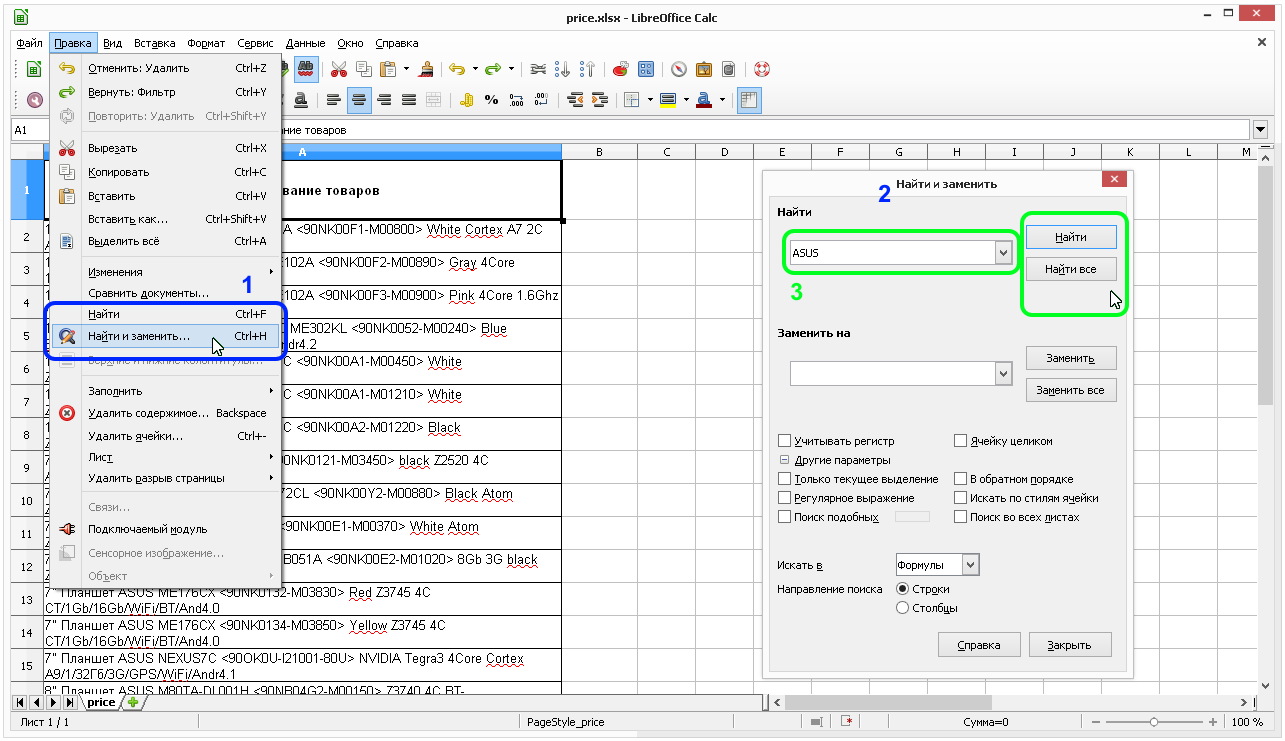Сравнение Microsoft Excel и LibreOffice Calc - Лента - Главная
Почти 80 основных команд меню доступно на Ленте - Главная
Копирование в буфер обмена
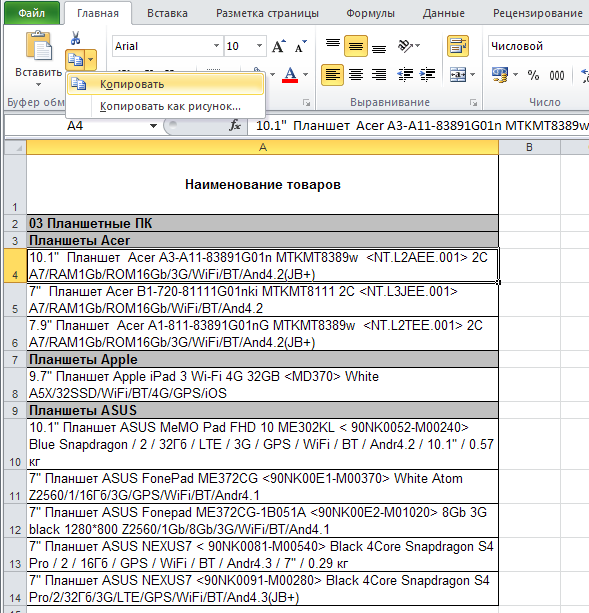
Копировать в буфер обмена
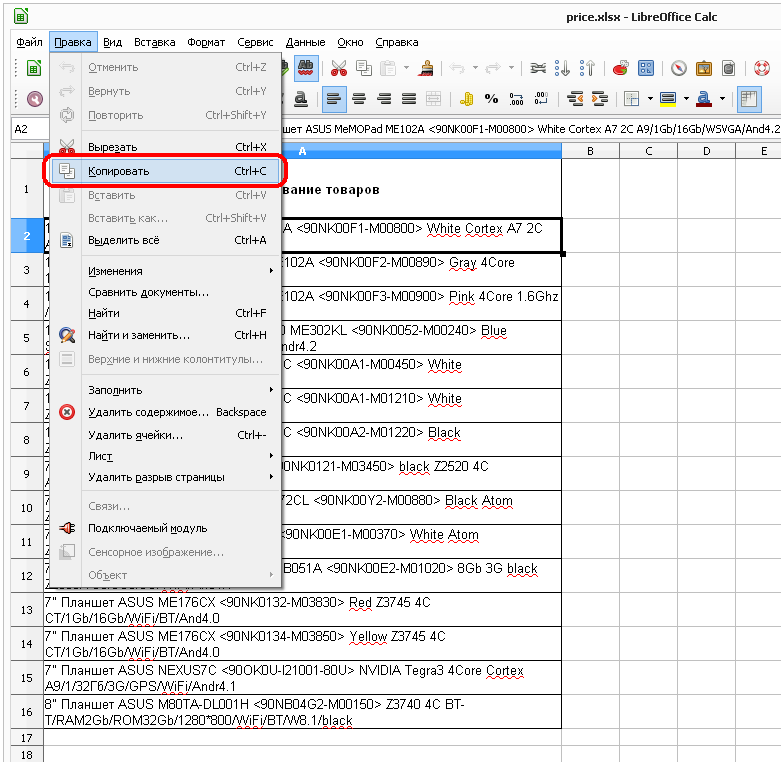
Вставка из буфера обмена
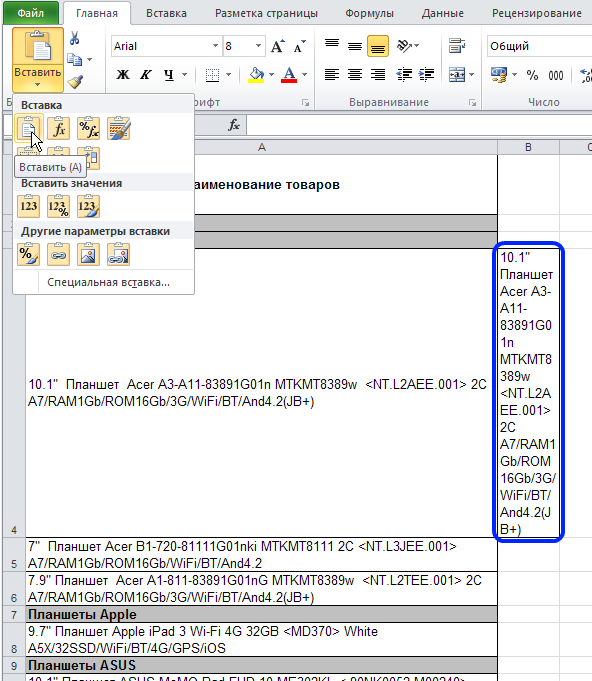
Вставка из буфера обмена
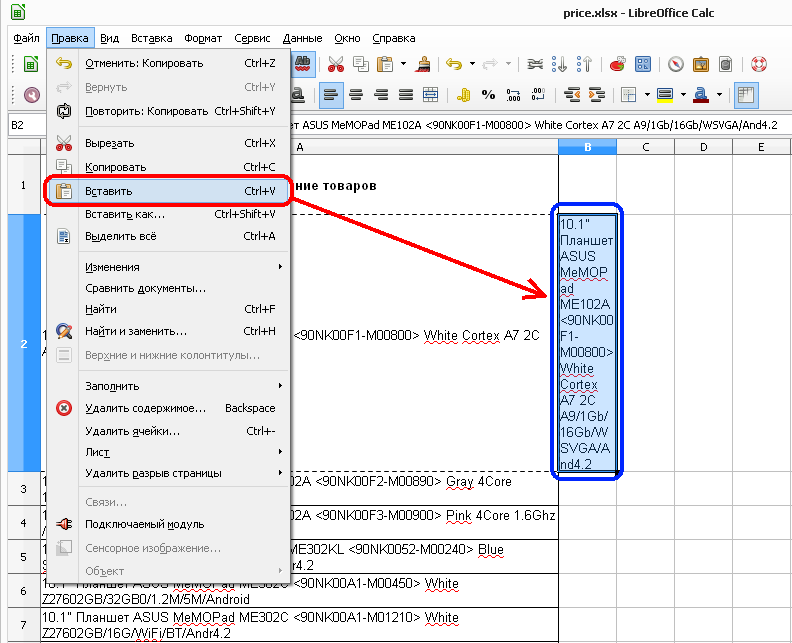
Вставка формулы из буфера обмена
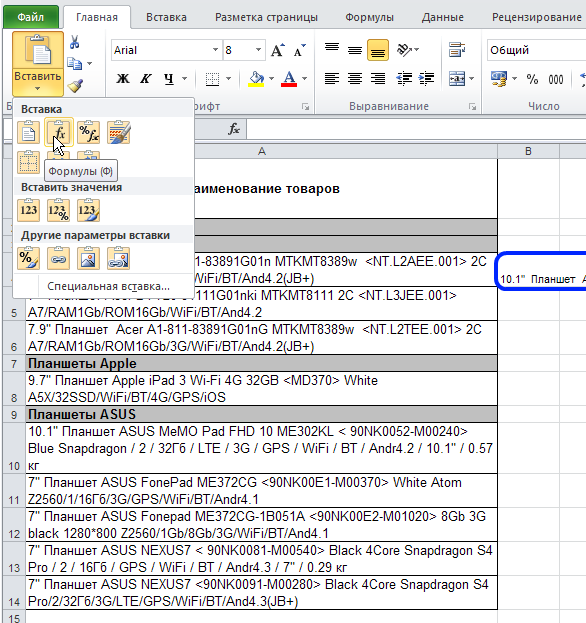
Вставка формулы из буфера обмена
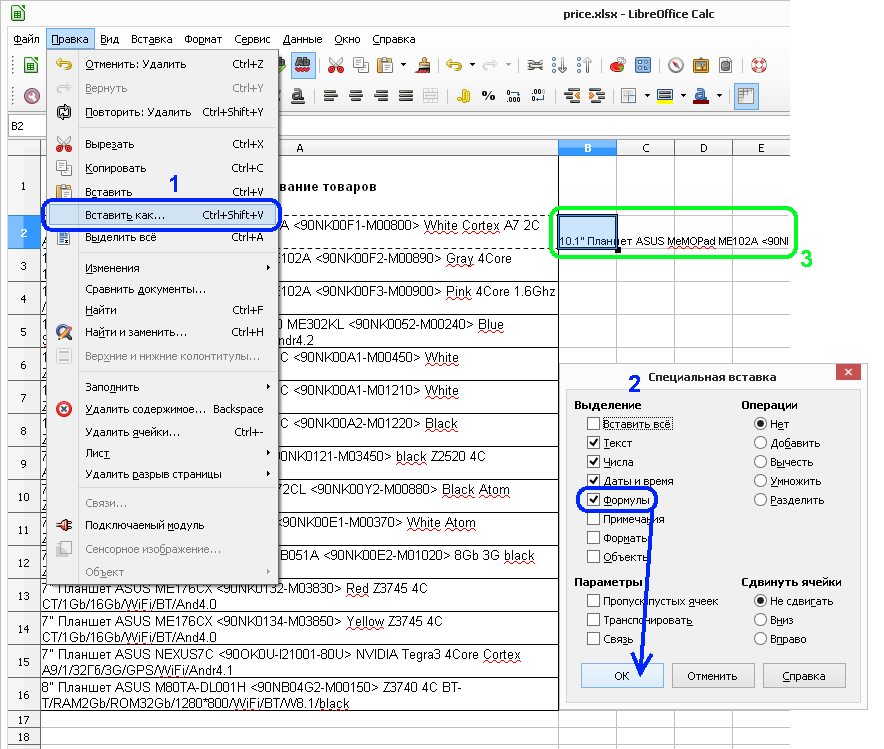
Вставка из буфера обмена формул и чисел с сохранением их формата

Вставка из буфера обмена чисел с их форматом
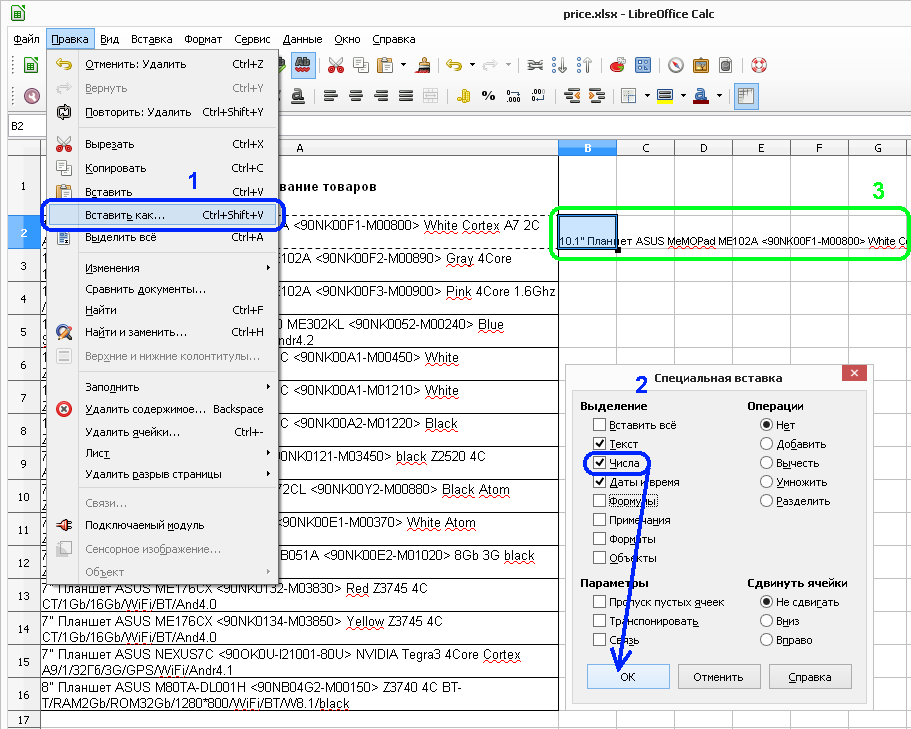
Вставка из буфера обмена с сохранением исходного форматирования
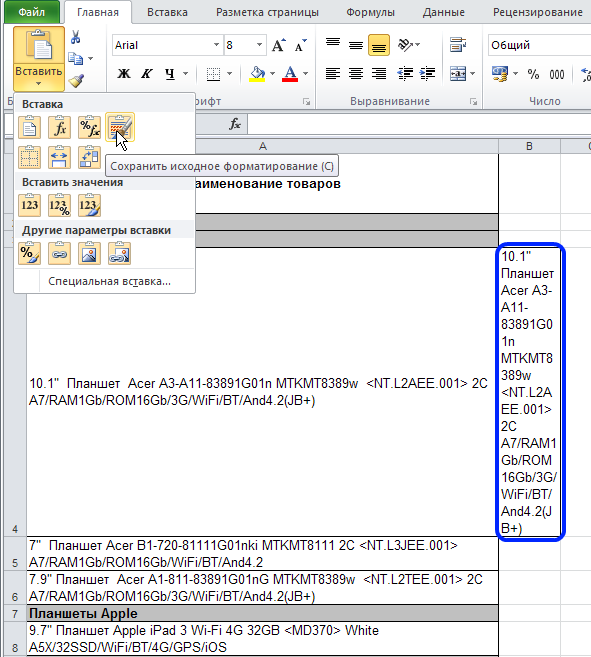
Вставка из буфера обмена с сохранением всех параметров форматирования
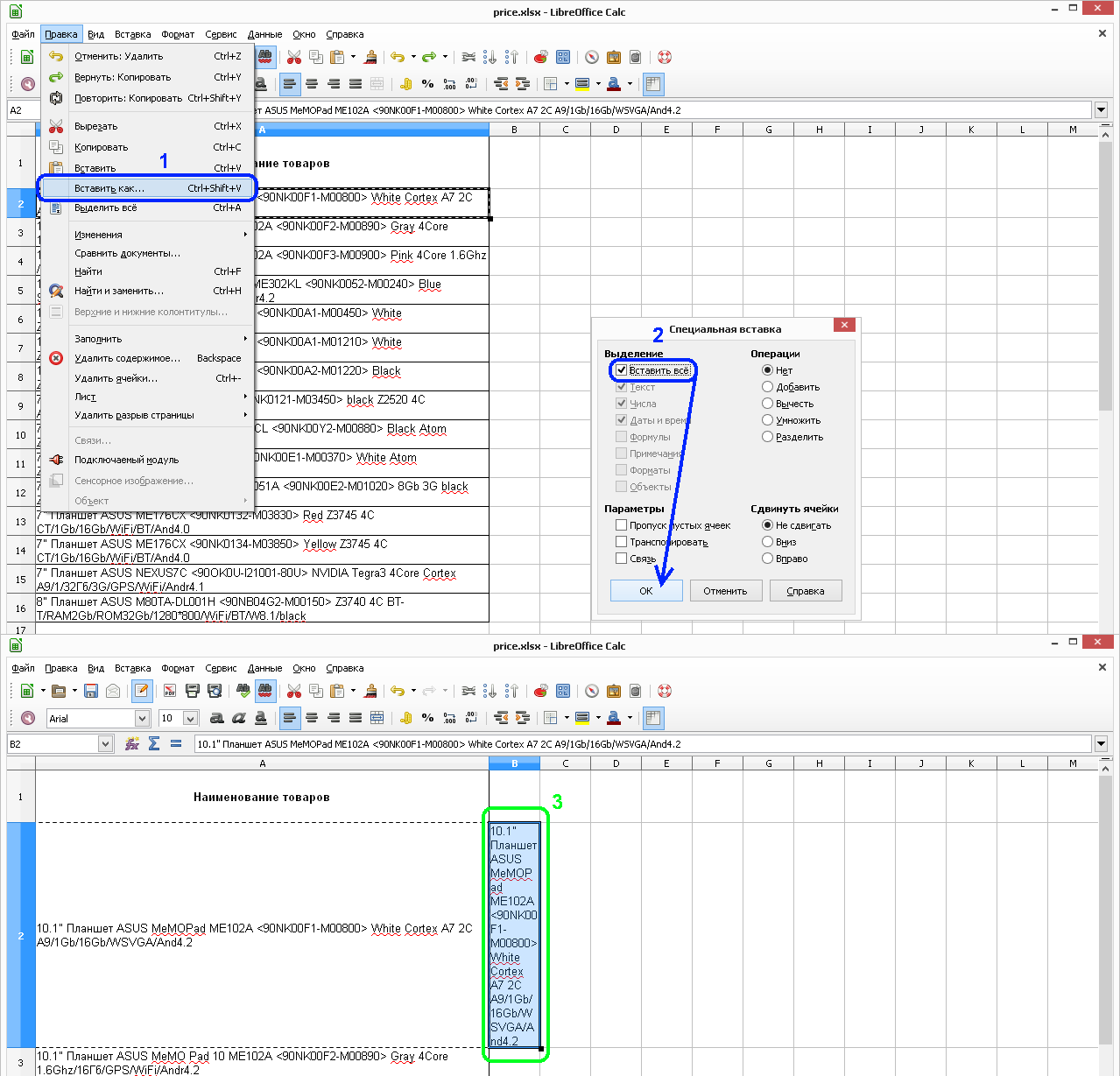
Вставка текста из буфера обмена с сохранением исходного форматирования самого текста, но без вставки форматирования табличных свойств ячейки (рамки)
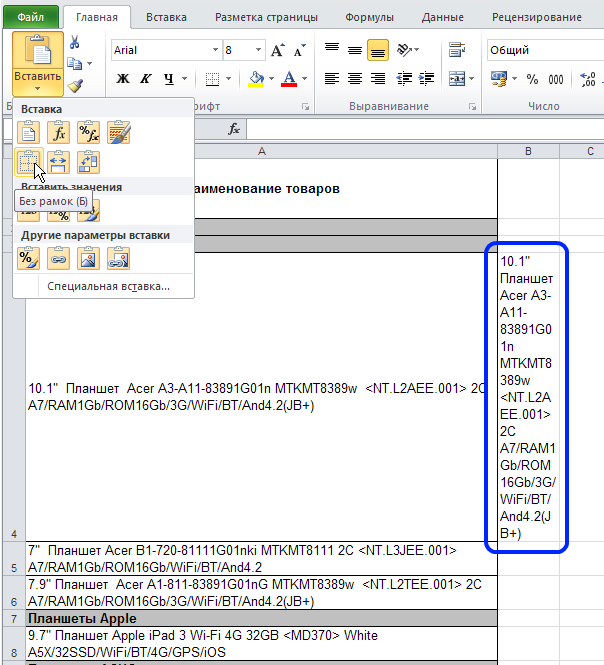
Для выполнения данной команды потребуются 2 операции: 1) Вставка из буфера обмена с сохранением всех свойств форматирования 2) Ручное удаление обрамления ячейки
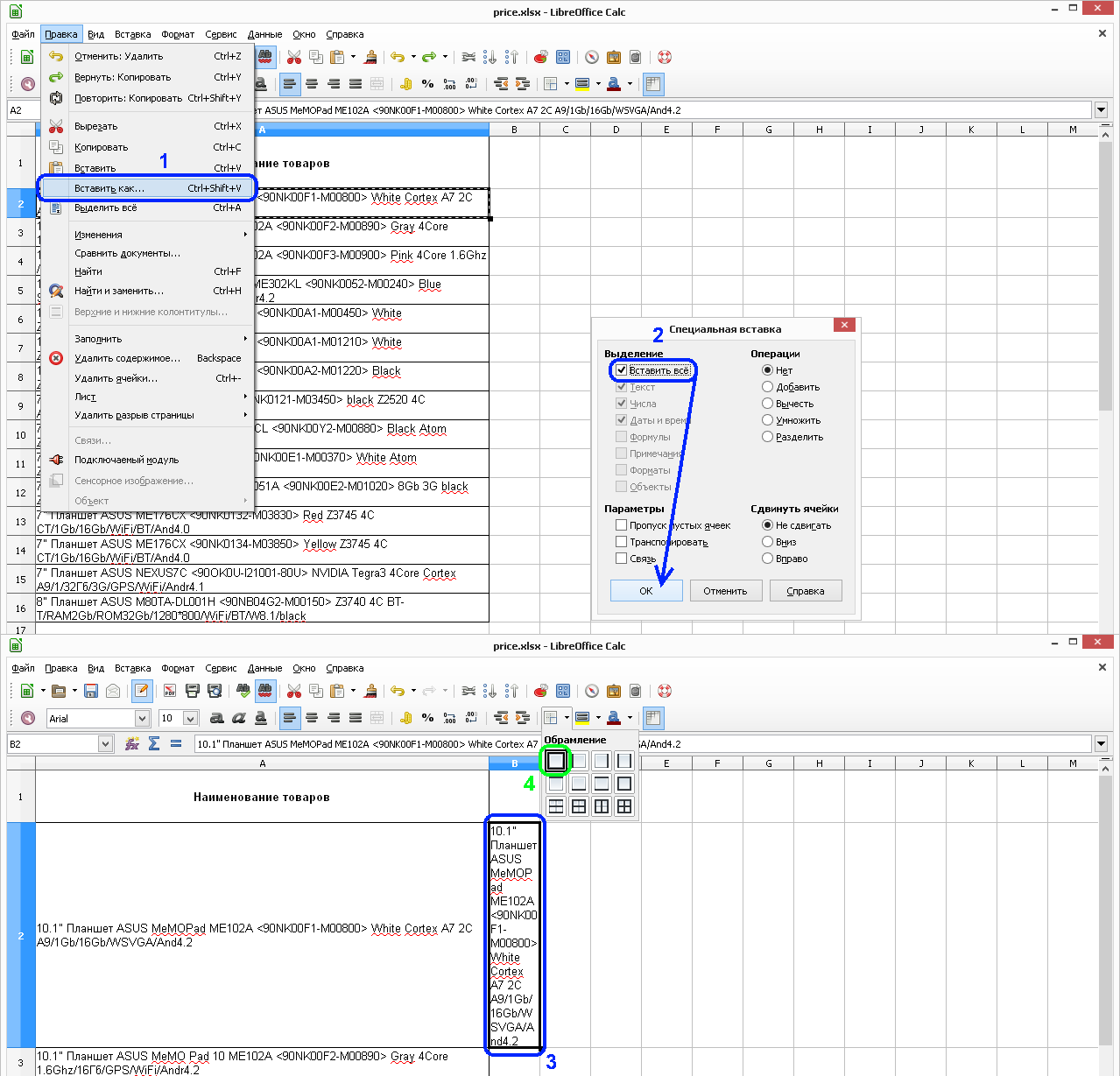
Вставка из буфера обмена с сохранением исходного форматирования и оригинальной ширины столбца исходной ячейки
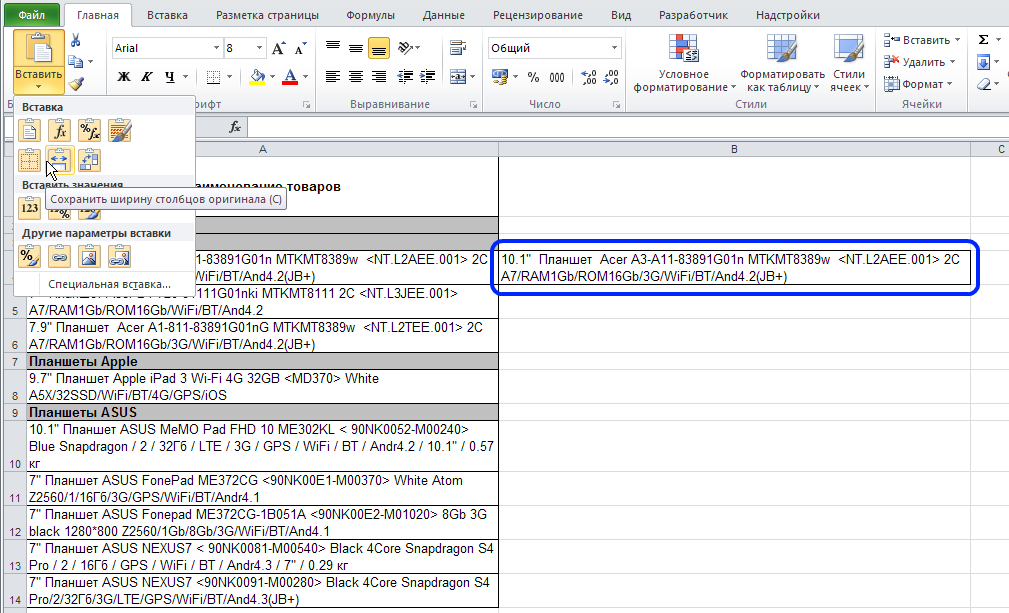
Для выполнения данной команды потребуются 2 операции: 1) Вставка из буфера обмена с сохранением всех свойств форматирования 2) Копирование форматирования нужного столбца с ручным перенесением на итоговый столбец
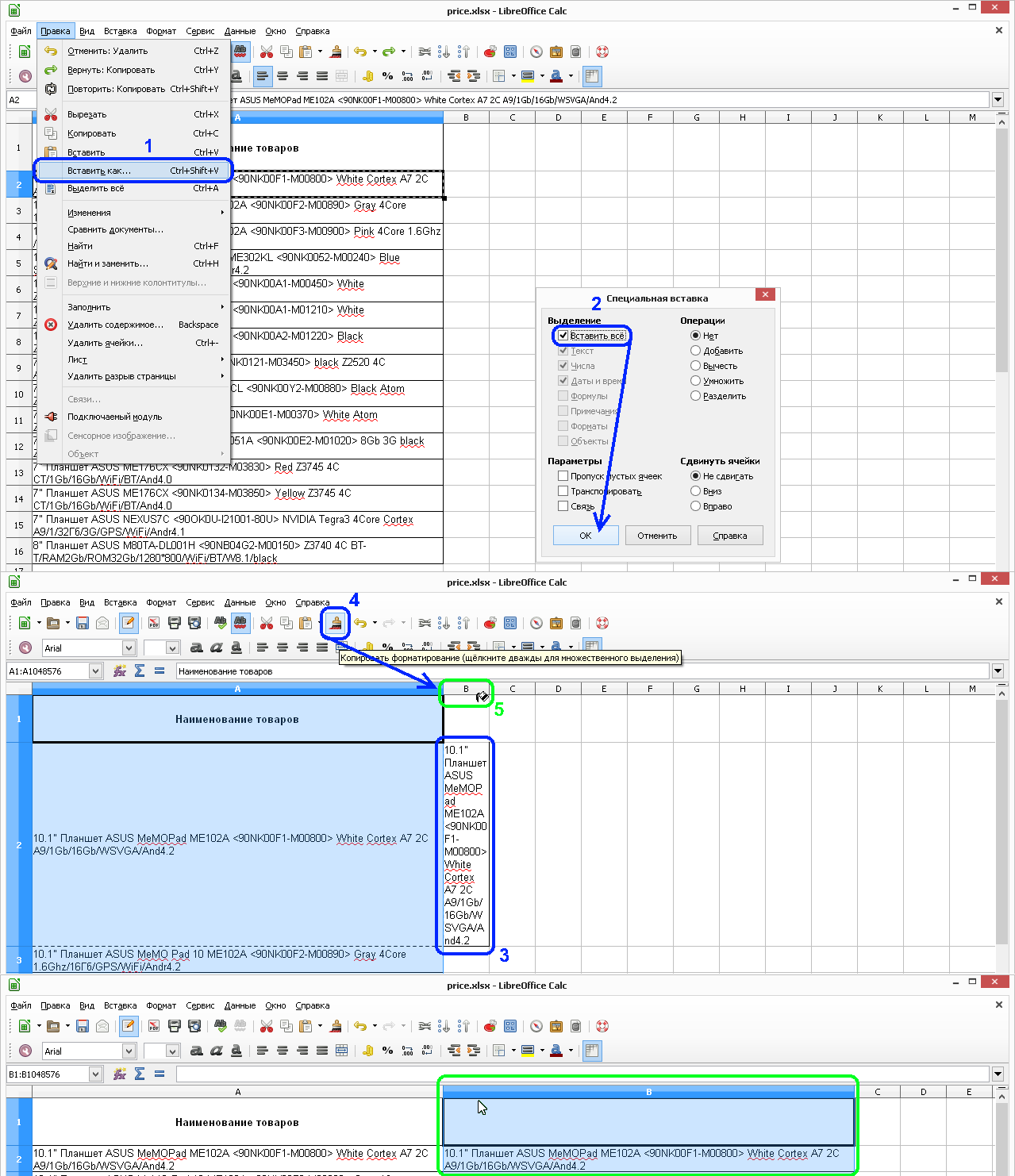
Вставка и транспонирование из буфера обмена скопированных ячеек с сохранением исходного форматирования
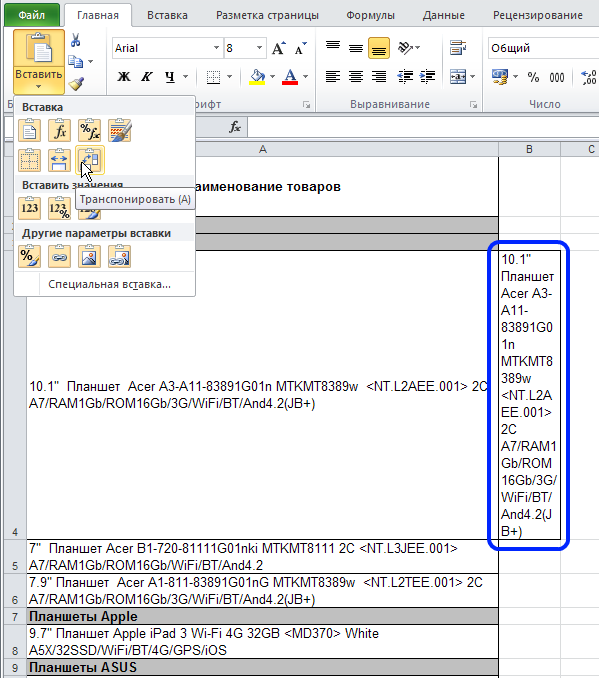
Вставка и транспонирование ячеек из буфера обмена с сохранением всех свойств форматирования
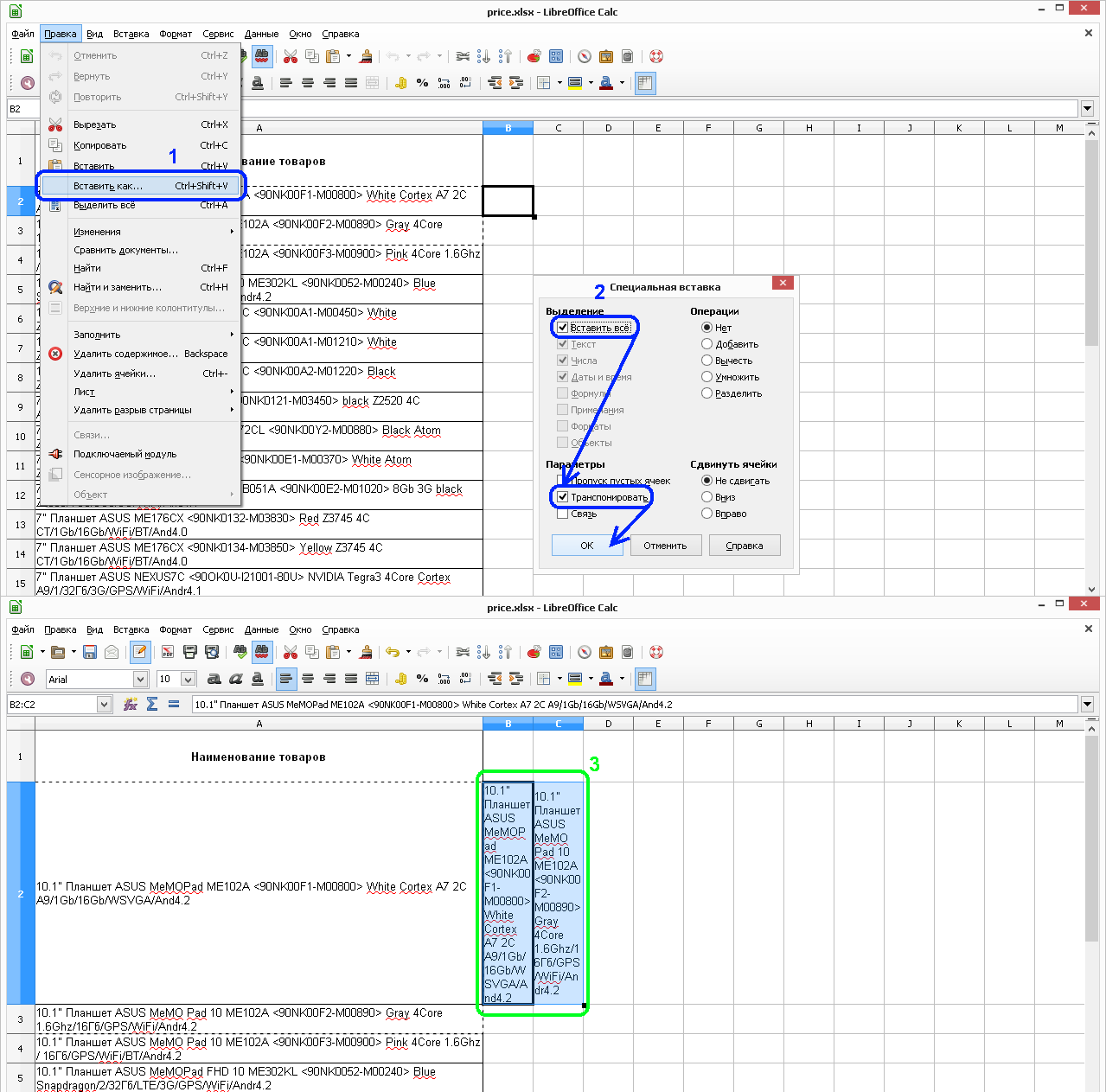
Вставка значений из буфера обмена с игнорированием исходного форматирования
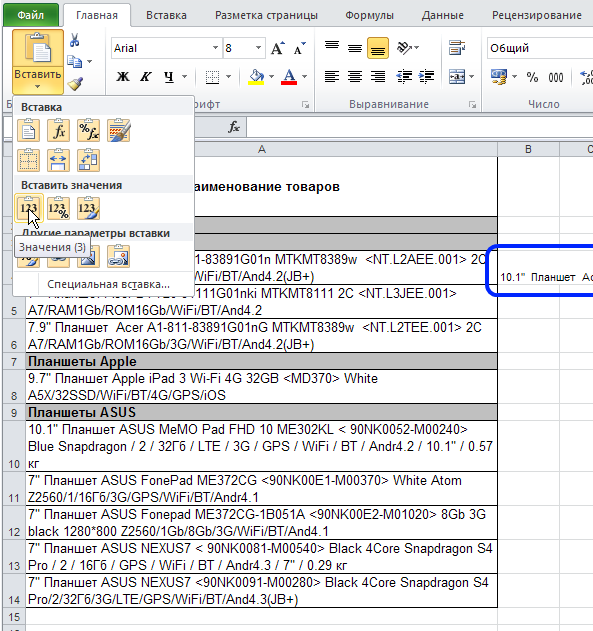
Для выполнения данной операции в окне Специальная вставка необходимо отметить три галочки: Текст, Числа, Дата и время
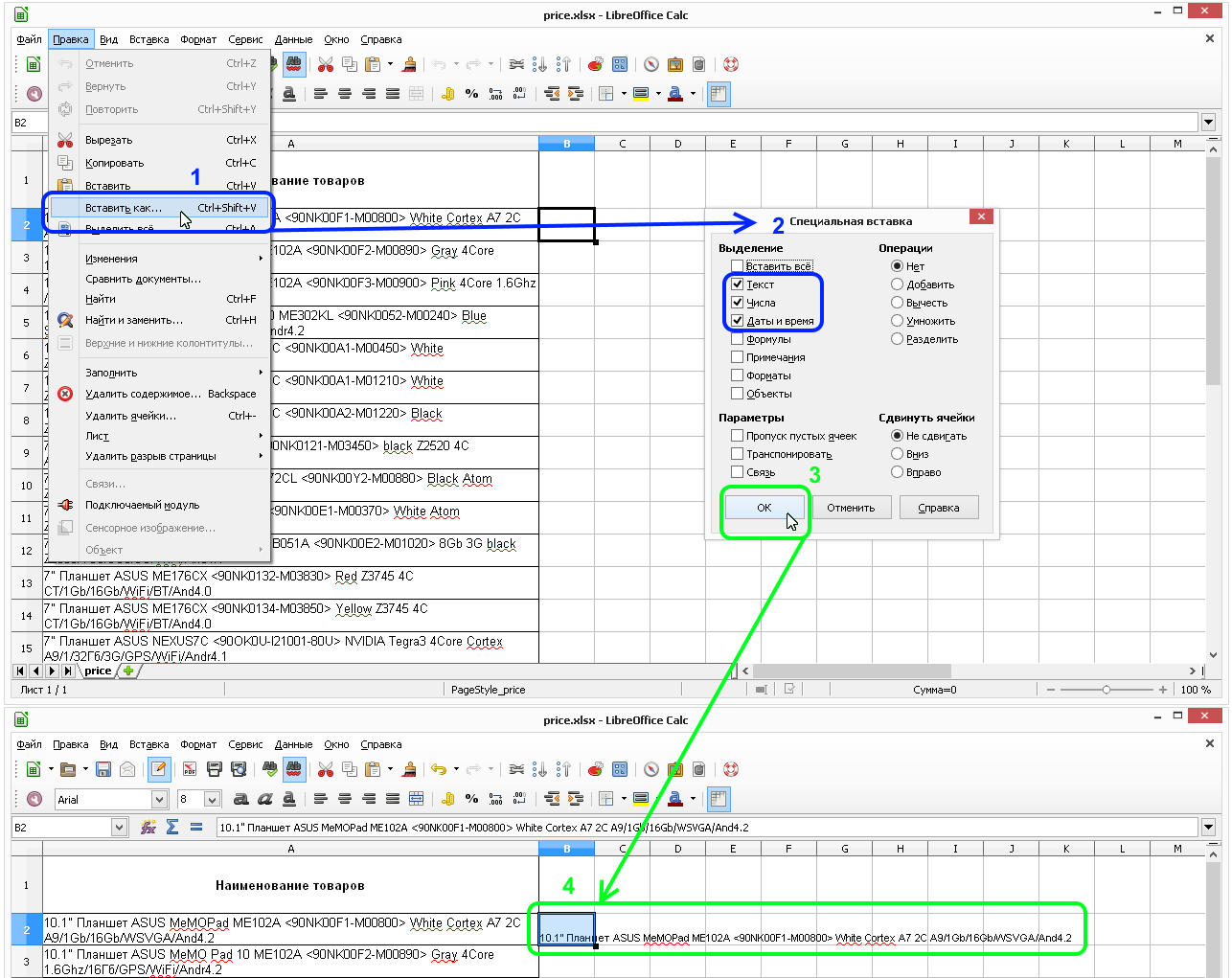
Вставка из буфера обмена значений чисел с сохранением их исходного числового формата
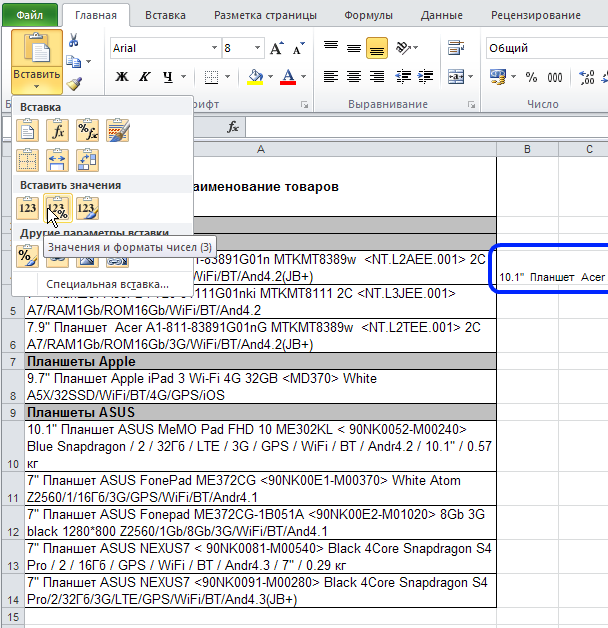
Вставка из буфера обмена чисел и их исходного числового формата
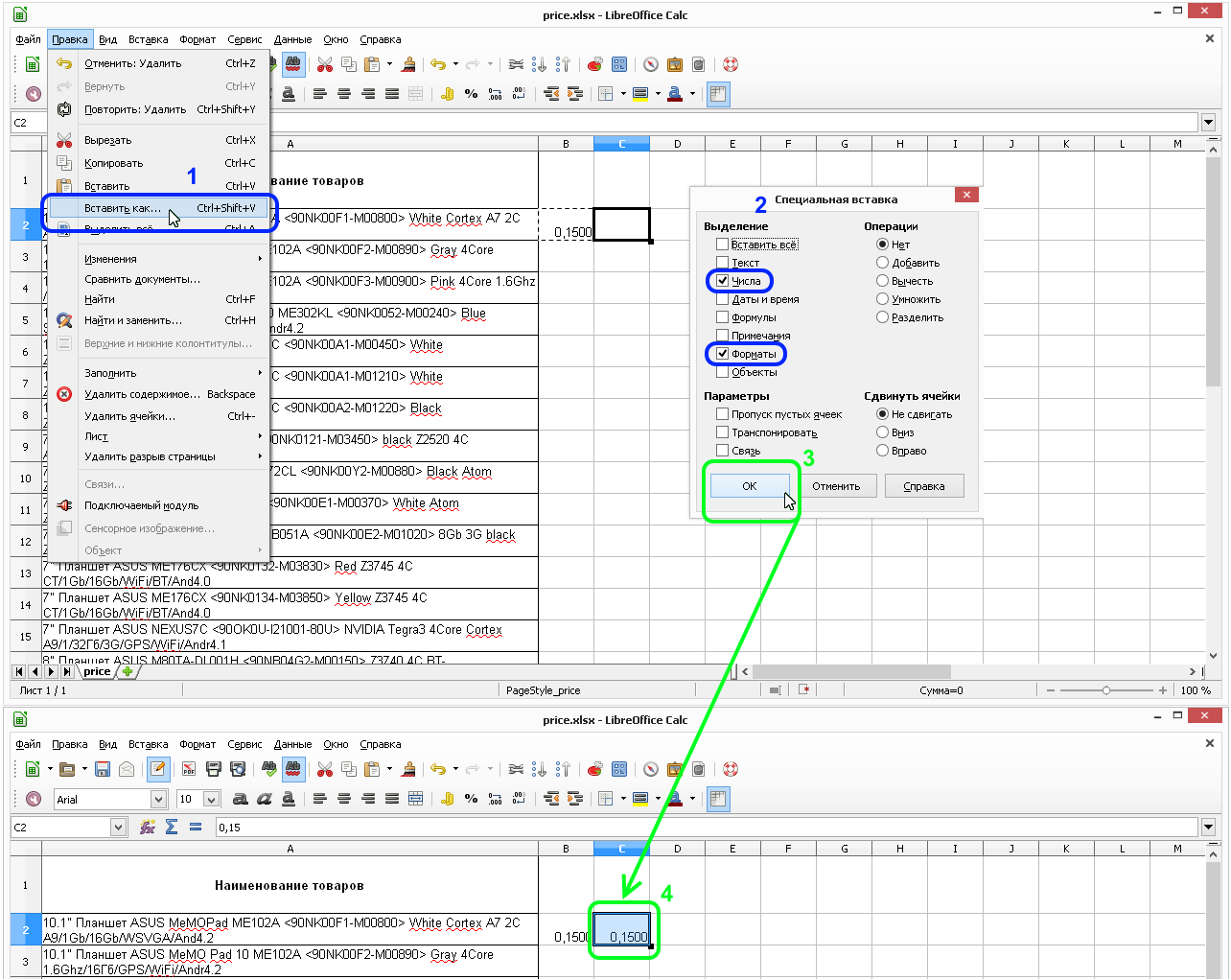
Вставка из буфера обмена значений исходных ячеек с сохранением форматирования данных ячеек

Для данной операции в окне Специальная вставка нужно отметить 4 галочки: Текст, Числа, Дата и время, Форматы
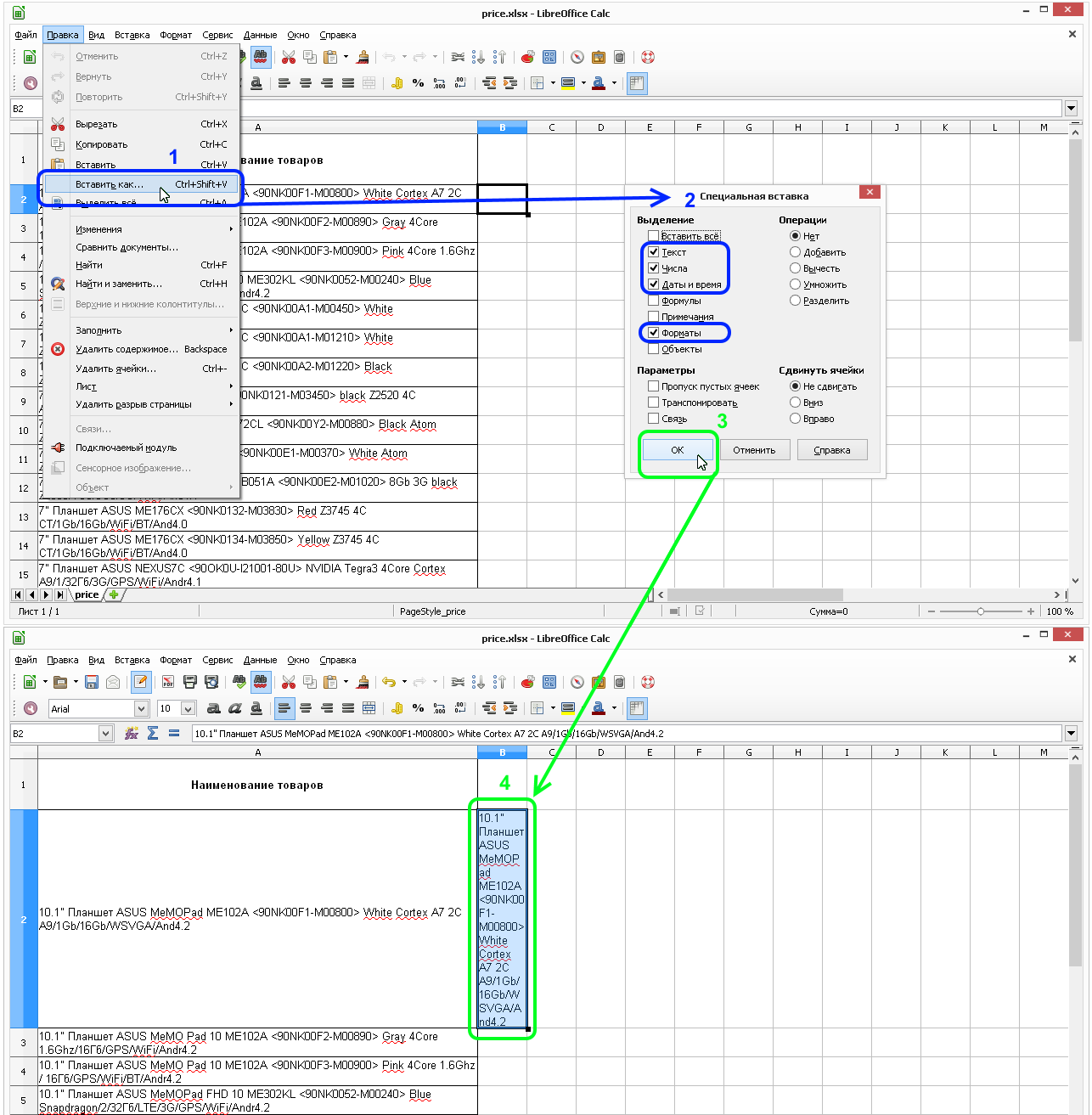
Вставка из буфера обмена в новые ячейки только исходного форматирования без вставки каких-либо значений, формул, текста и т.д.
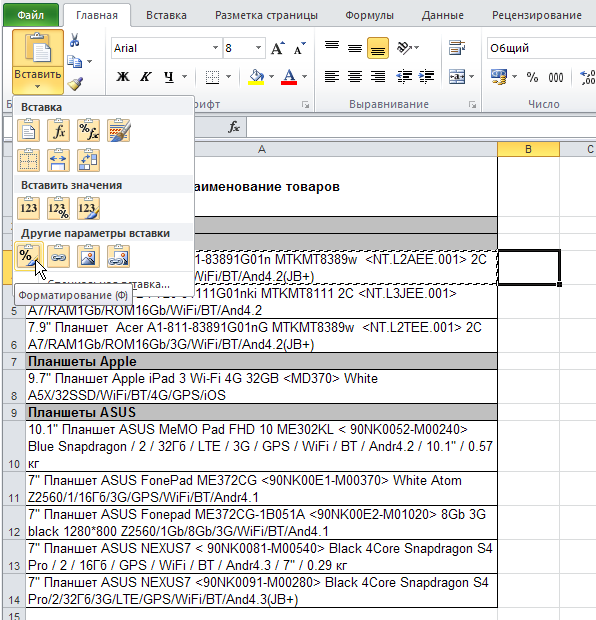
Вставка из буфера обмена в новые ячейки исходных форматов
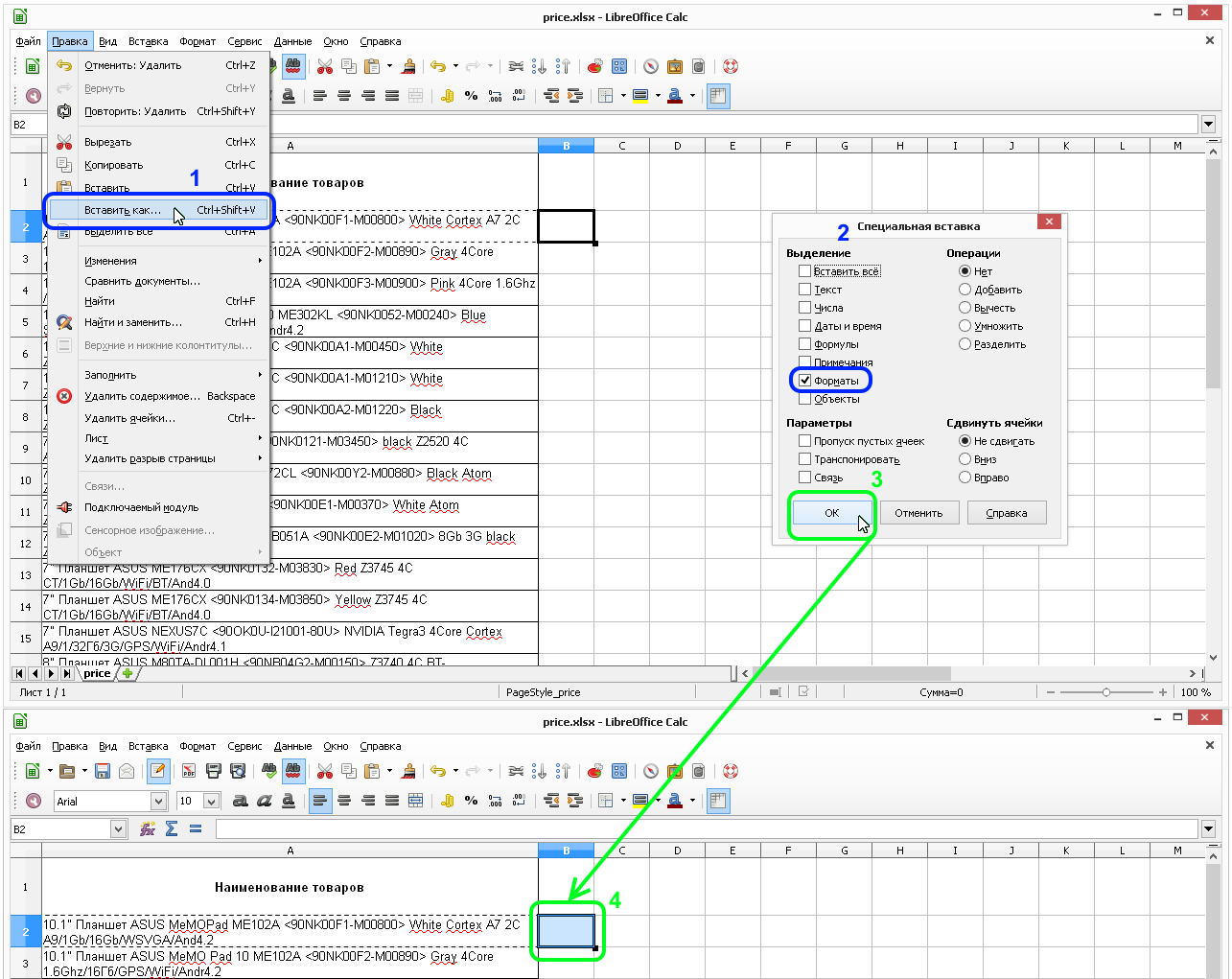
Вставка из буфера обмена в новую ячейку связь (ссылку) на исходную ячейку

Вставка из буфера обмена исходного текста, числовых значений, даты-времени, связи с исходной ячейкой
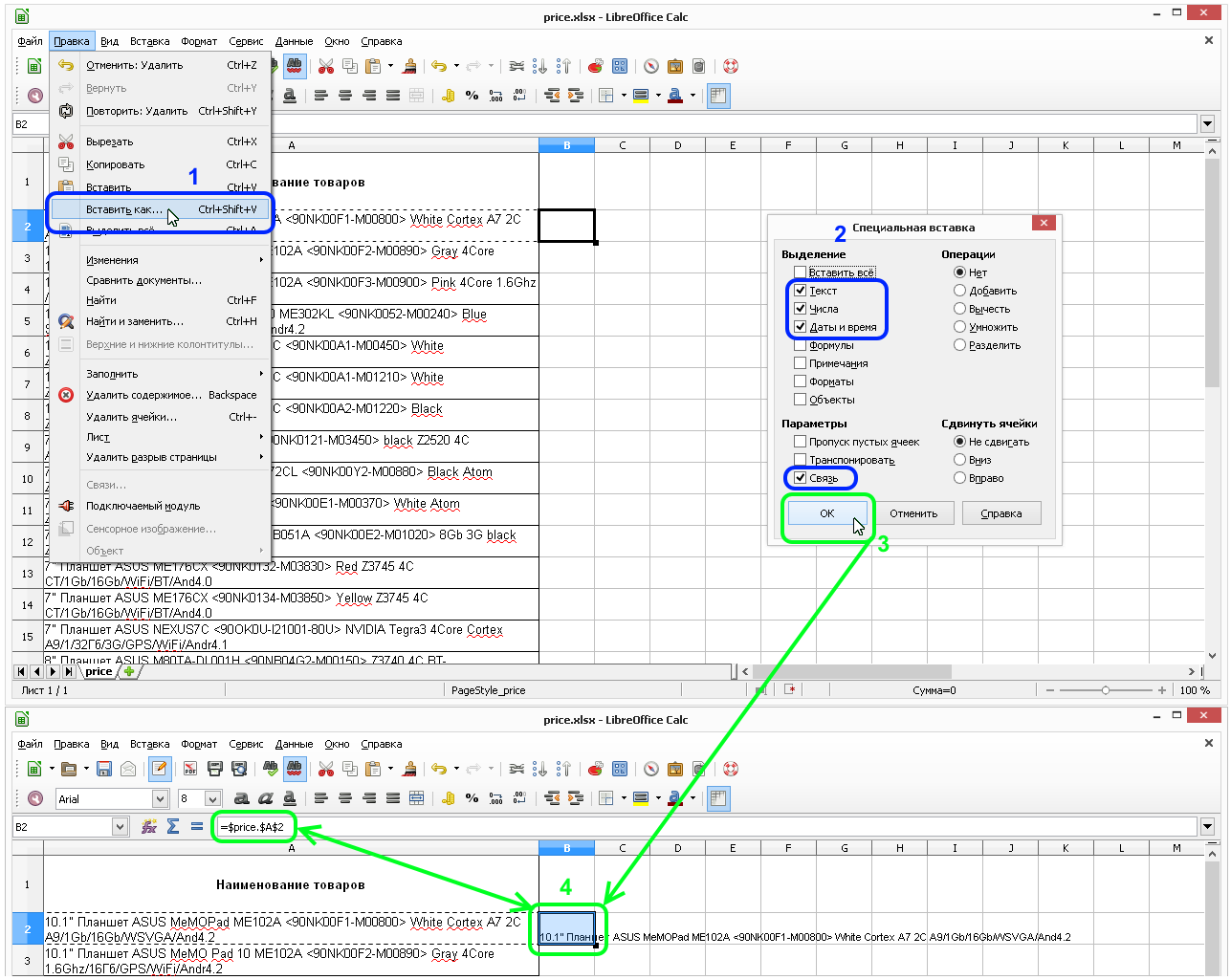
Вставка из буфера обмена векторного рисунка, созданного из исходной ячейки с сохранением всех свойств исходного форматирования
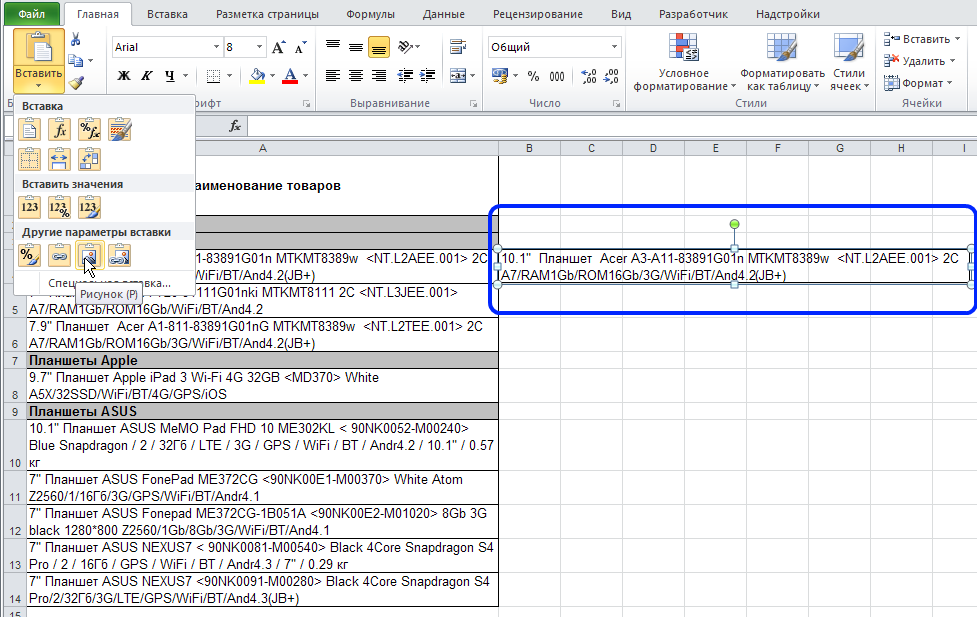
Вставка из буфера обмена объекта Метафайл GDI (векторного рисунка), созданного из исходной ячейки с сохранением всех свойств исходного форматирования
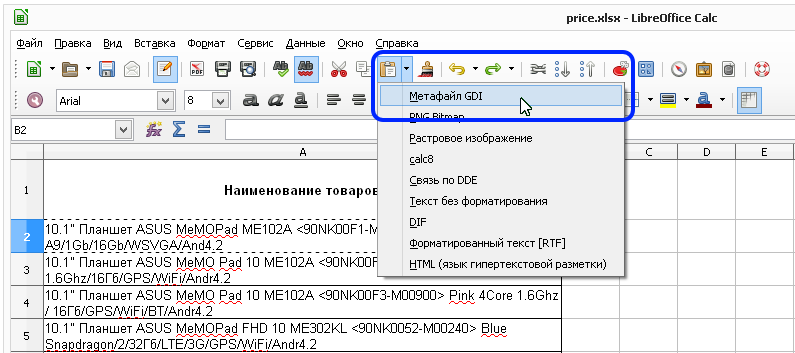
Вставка из буфера обмена векторного рисунка, созданного из исходной ячейки с сохранением всех свойств исходного форматирования. Данный векторный рисунок связан динамически с исходной ячейкой и отображает все изменения в ней
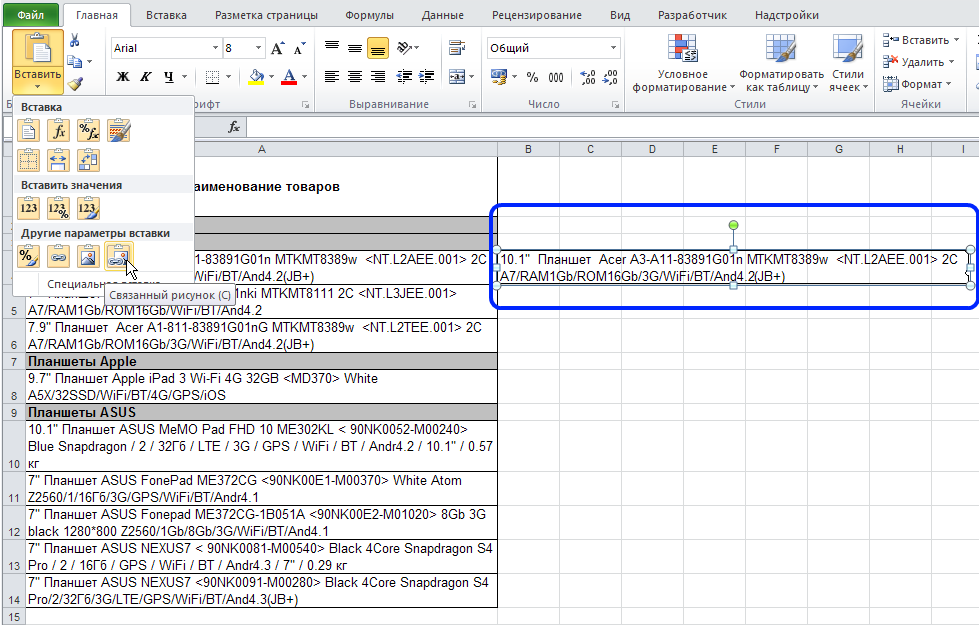
Для объекта Метафайл GDI в LibreOffice Calc нет поддержки динамической связи с исходной ячейкой
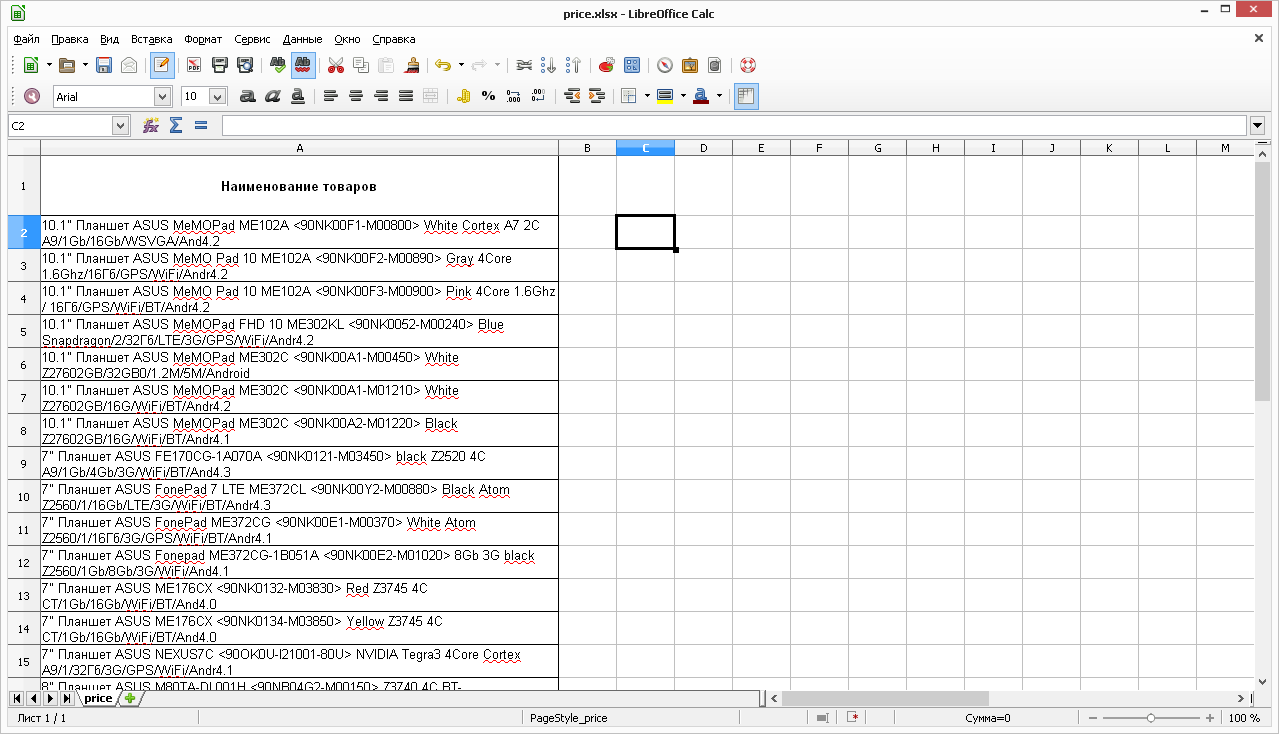
Вырезка в буфер обмена из исходных ячеек
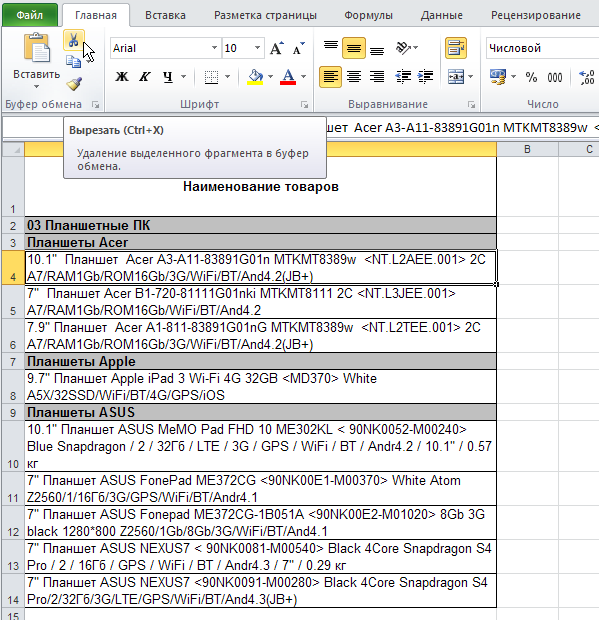
Операция Вырезать в буфер обмена
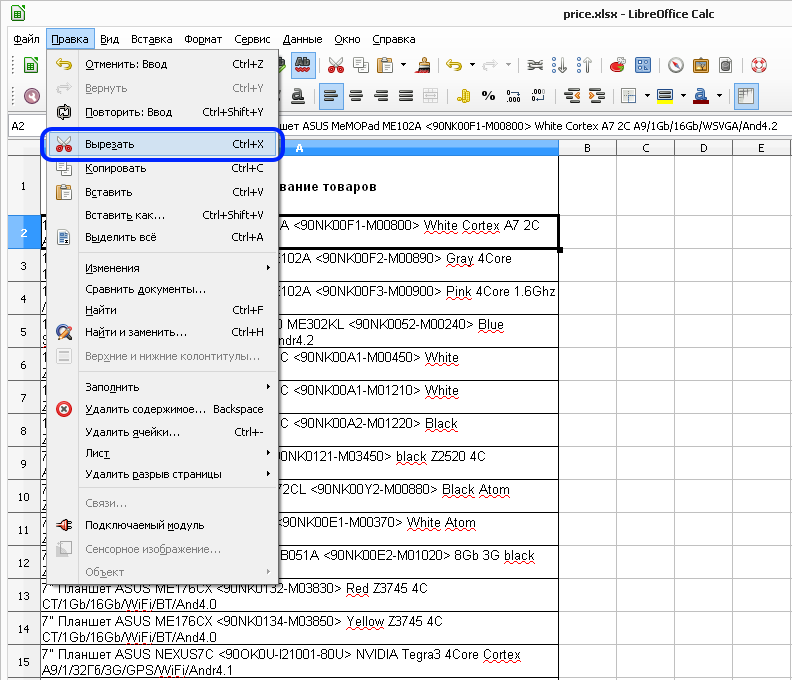
Копирование образца форматирования исходных ячеек
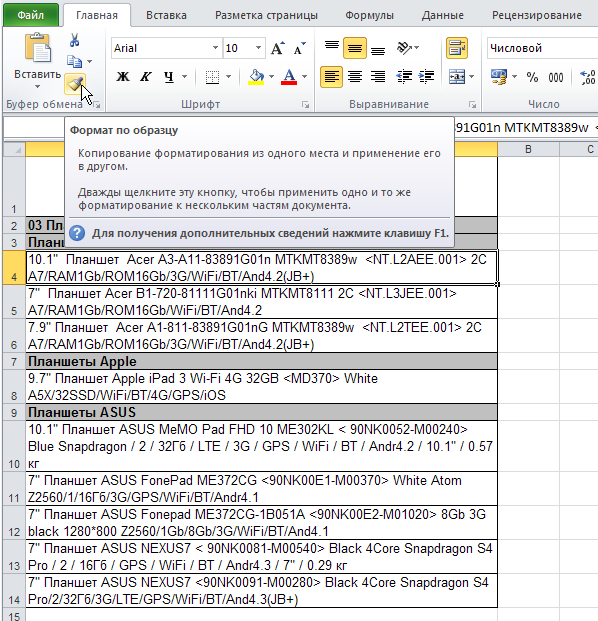
Копирование исходного форматирования ячеек в буфер
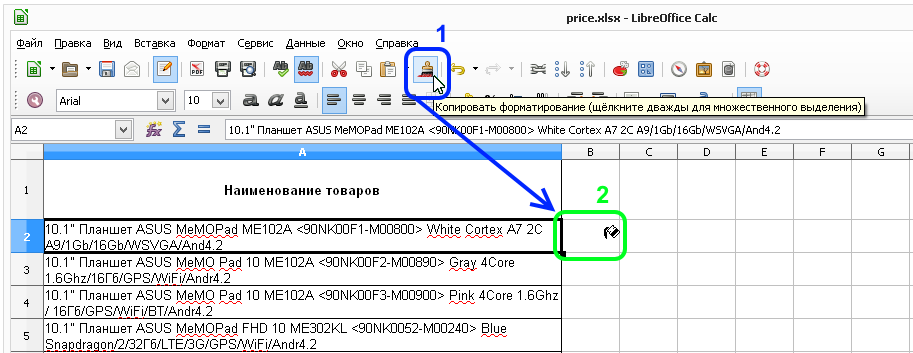
Отображение множественного буфера обмена Microsoft Excel (хранится до 24 последних записей буфера обмена)
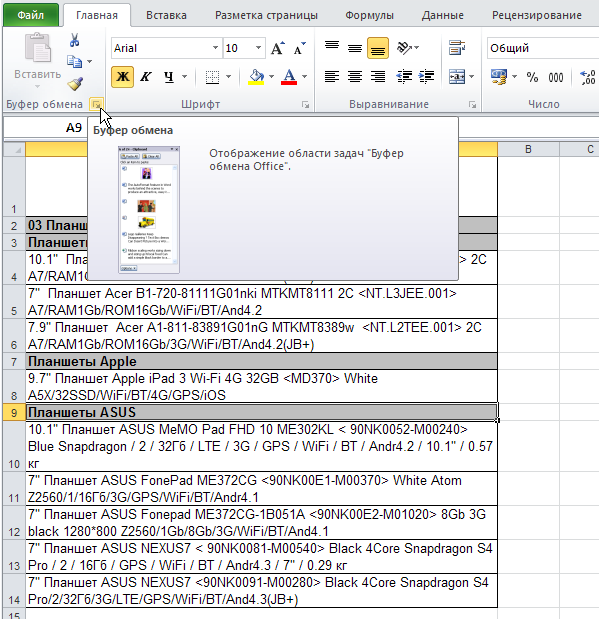
В LibreOffice Calc множественный буфер обмена не поддерживается
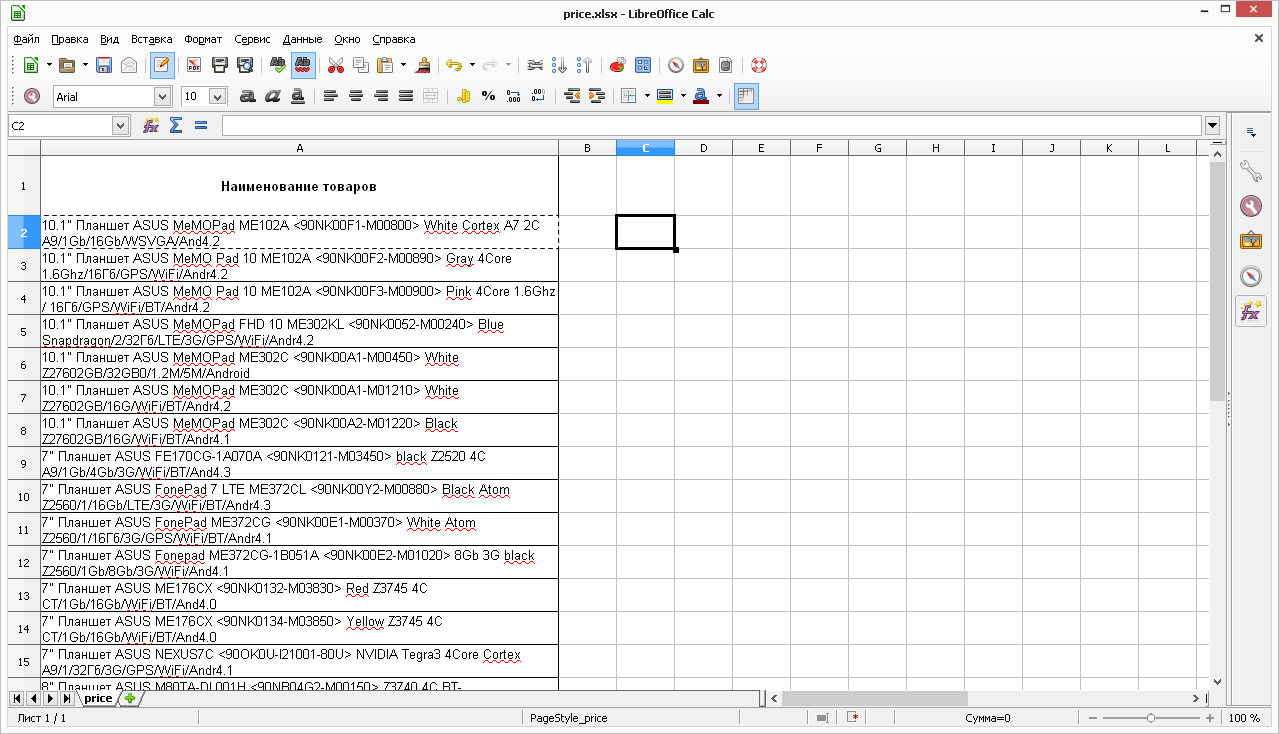
Вставка 3-й записи из 24-х буфера обмена в новую ячейку
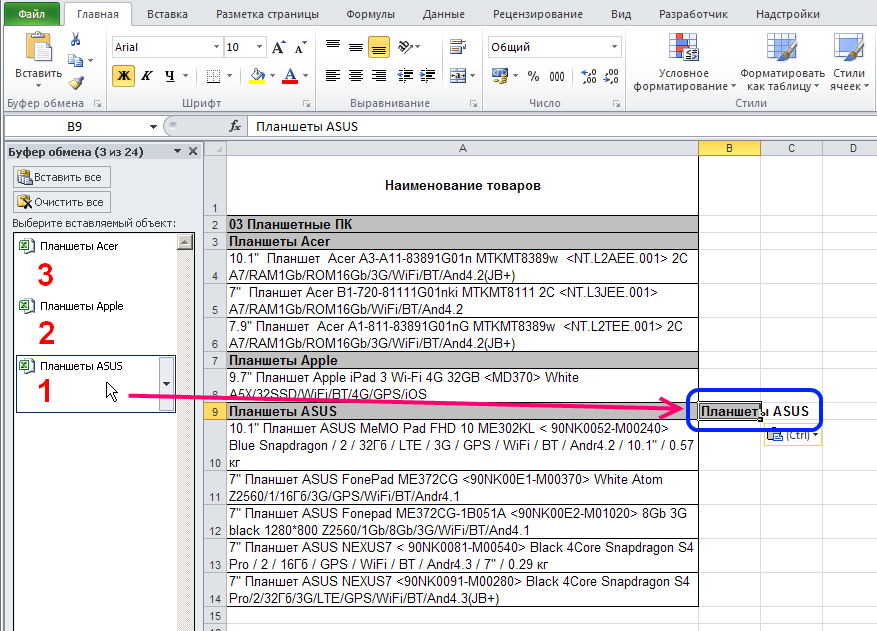
В LibreOffice Calc множественный буфер обмена не поддерживается
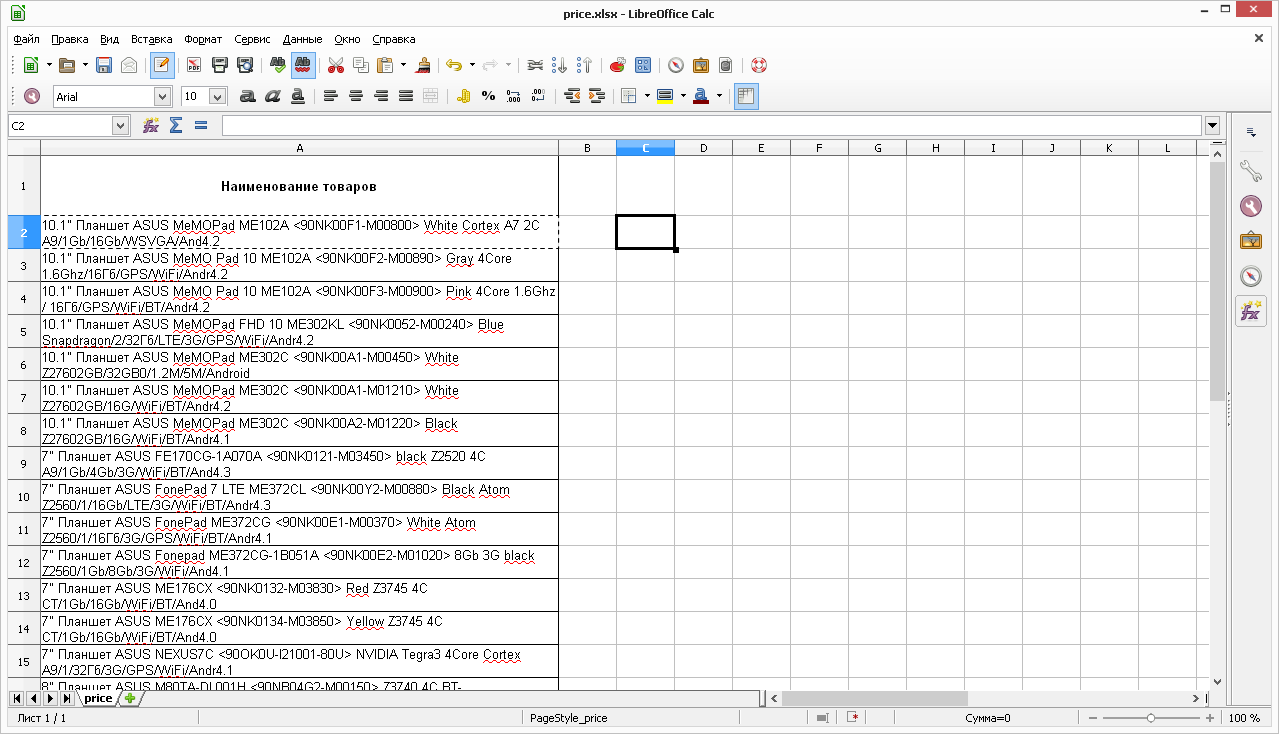
Изменение шрифта выделенного текста

Выбор гарнитуры шрифта на панели инструментов
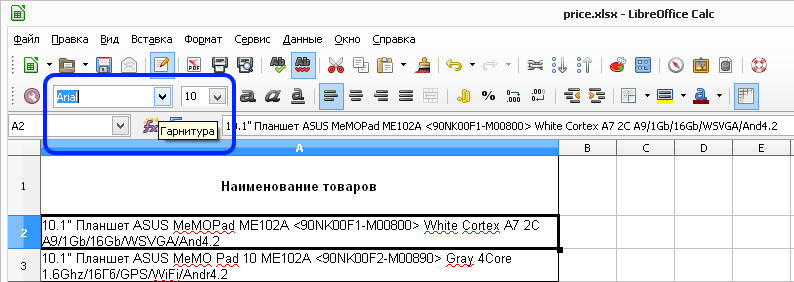
Выбор размерности шрифта выделенного фрагмента текста
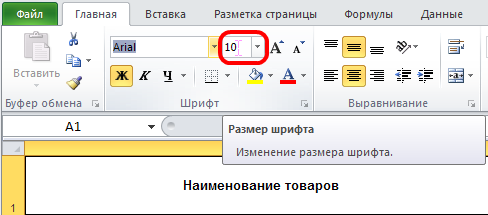
Настройка кегля шрифта на панели инструментов
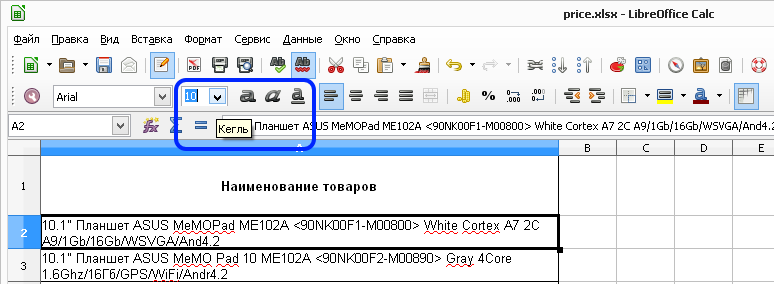
Команда для увеличения размерности шрифта
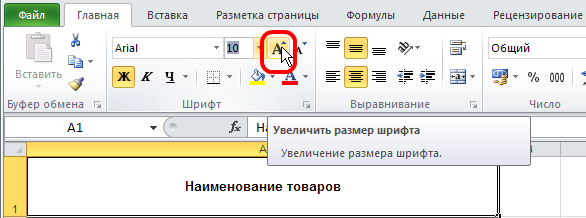
На панели инструментов нет специализированной кнопки-команды для увеличения кегля шрифта на одно значение вверх, доступен только ручной выбор из списка
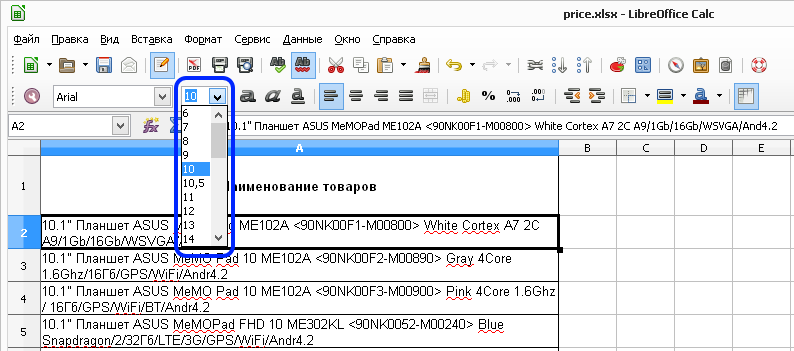
Команда для уменьшения размерности шрифта
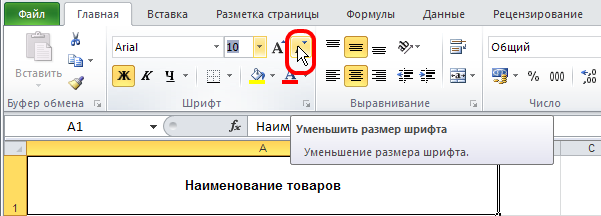
На панели инструментов нет специализированной кнопки-команды для уменьшения кегля шрифта на одно значение вниз, доступен только ручной выбор из списка

Изменение начертания шрифта на полужирный

Изменение начертания шрифта на полужирный
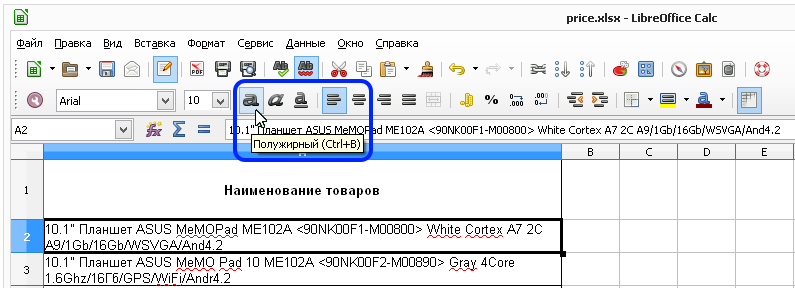
Изменение начертания шрифта на курсив
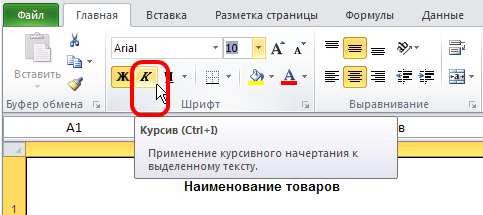
Изменение начертания шрифта на курсив

Изменение начертания шрифта на подчеркнутое
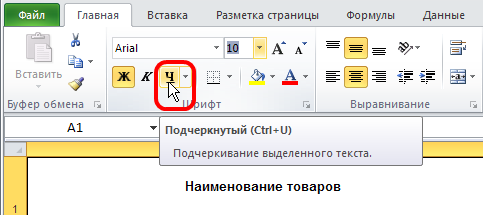
Изменение начертания шрифта на подчеркнутое
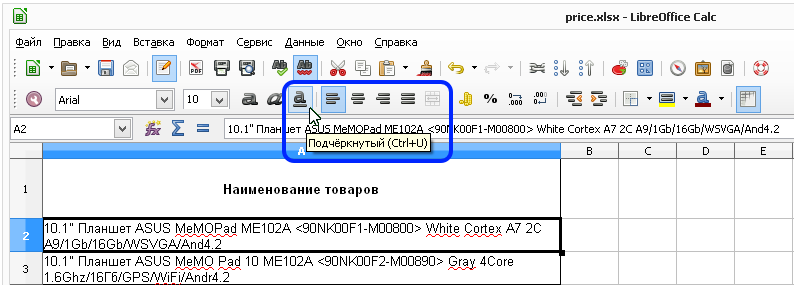
Изменение начертания шрифта на двойное подчеркнутое

Изменение начертания шрифта на двойное подчеркнутое в окне Формат ячеек - Закладка Эффекты шрифта
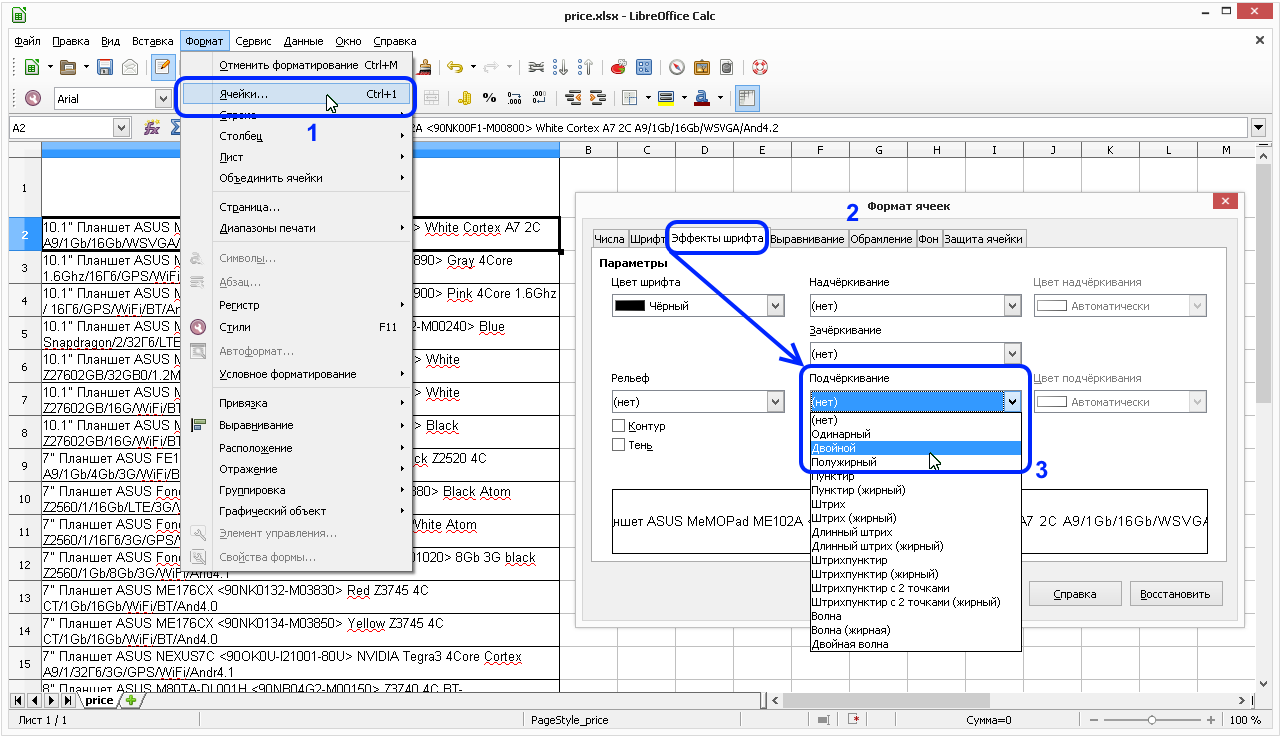
Изменение границ ячеек книги Microsoft Excel
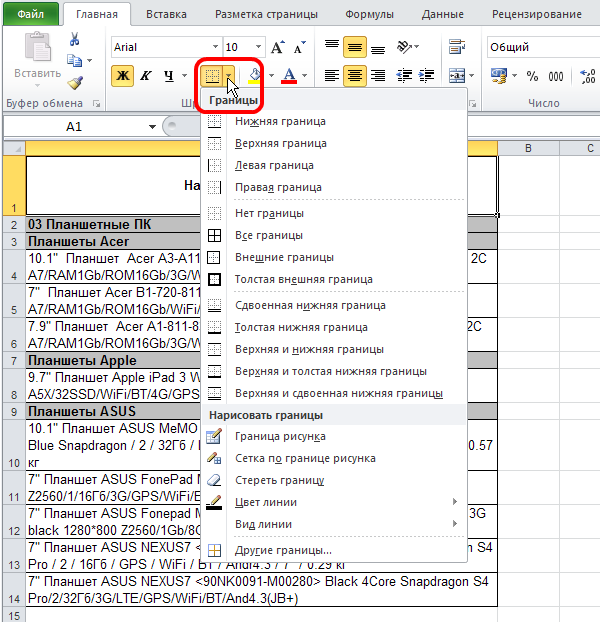
Редактирование обрамления ячеек доступно на панели инструментов и через окно Формат Ячеек - Обрамление

Изменение цвета линий границ ячеек
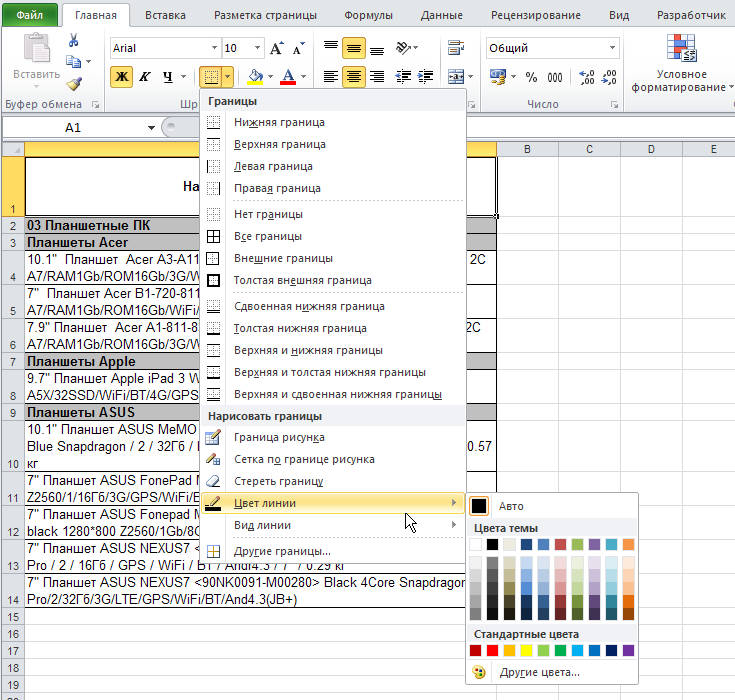
Цвет обрамления ячеек редактируется в окне Формат ячеек на закладке Обрамление в выпадающем списке Цвет
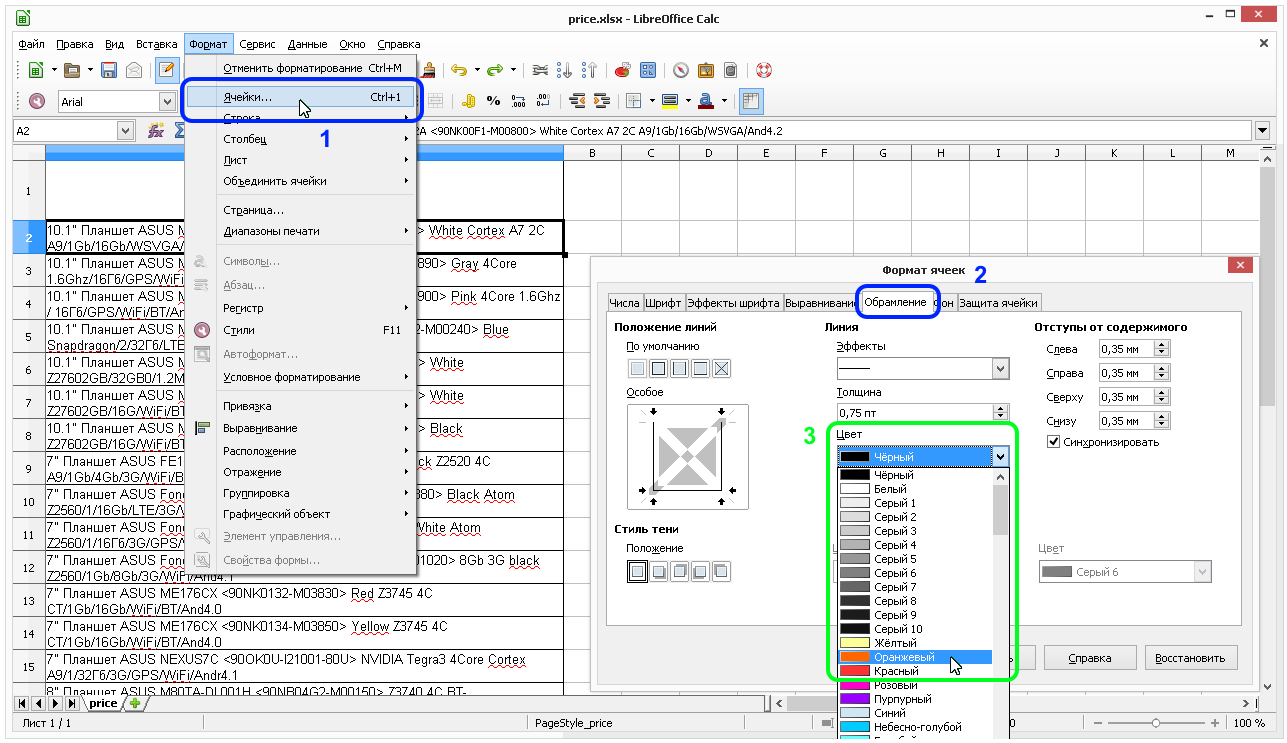
Настройка вида линии для границ редактируемых ячеек
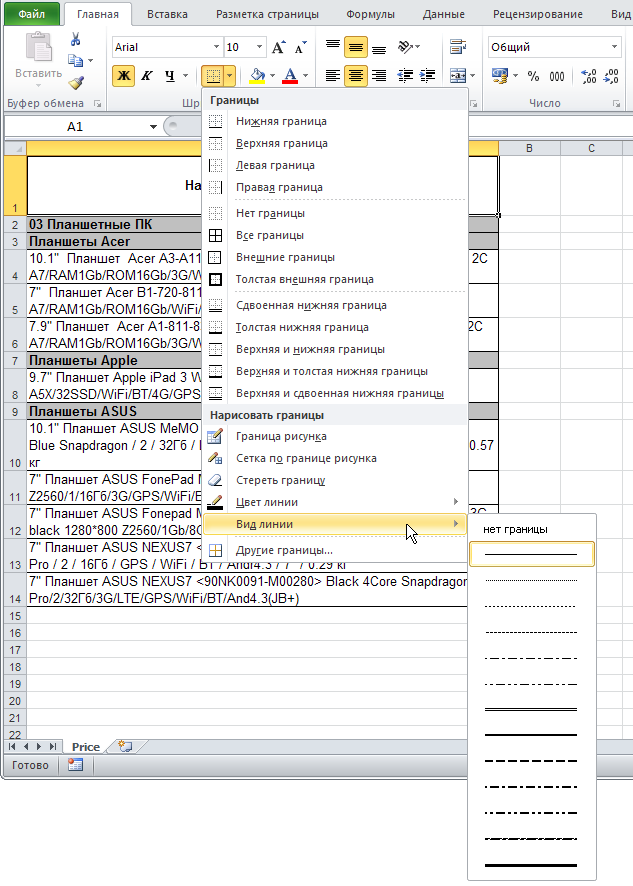
Эффекты линий обрамления ячеек редактируются в окне Формат ячеек на закладке Обрамление в выпадающем списке Эффекты
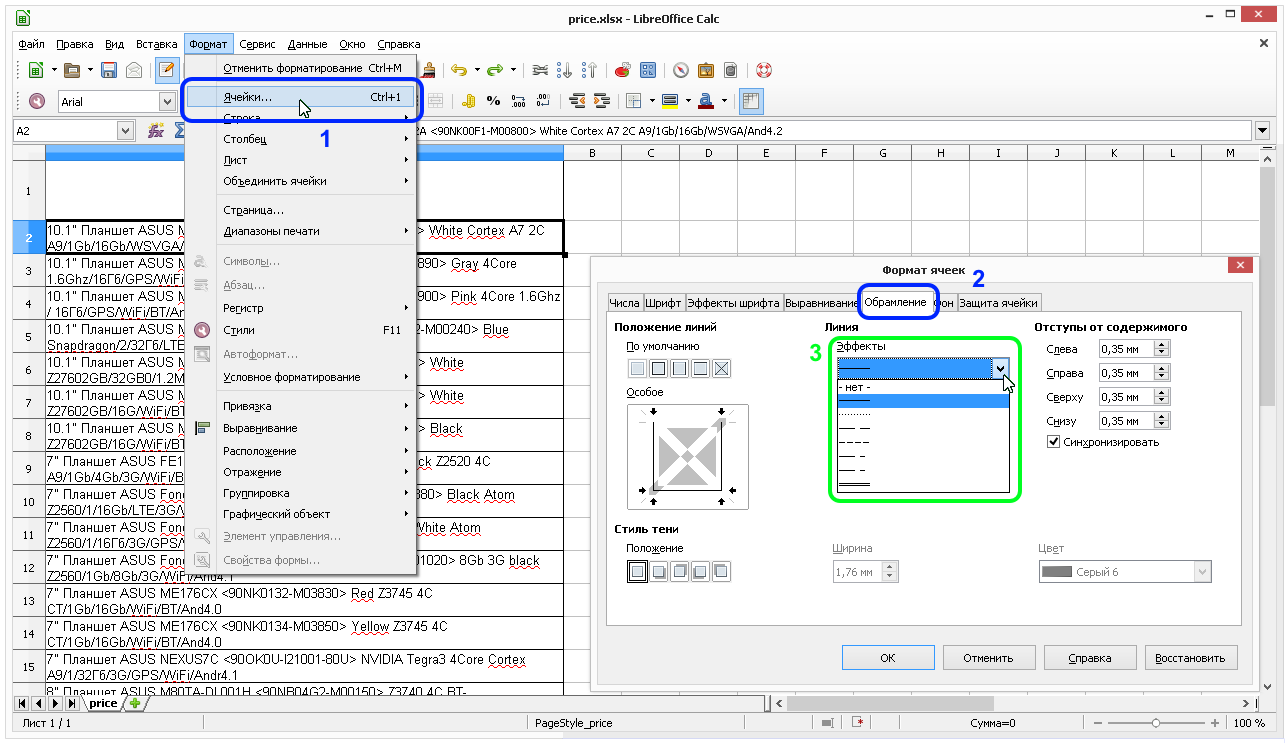
Изменение цвета сплошной заливки ячеек
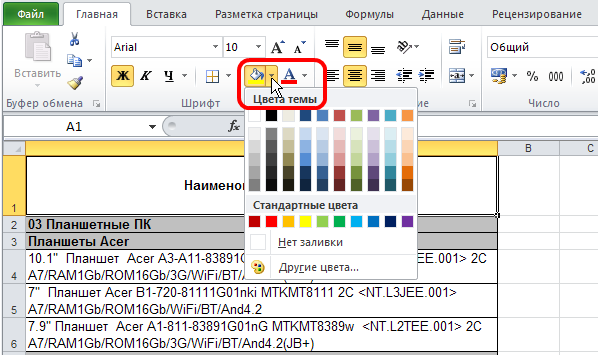
На панели инструментов доступна раскрывающаяся палитра Цвет фона для закрашивания выделенных ячеек

Изменение цвета текста в ячейках
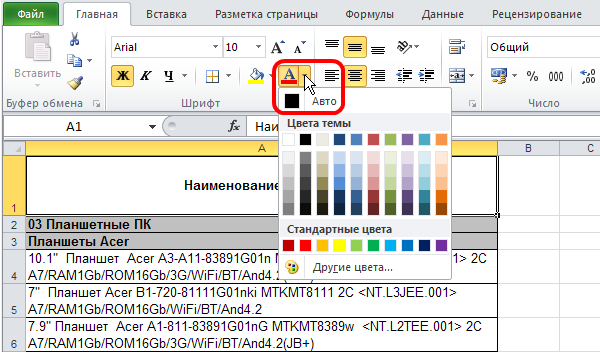
На панели инструментов доступна раскрывающаяся палитра Цвет шрифта для изменения цвета текста
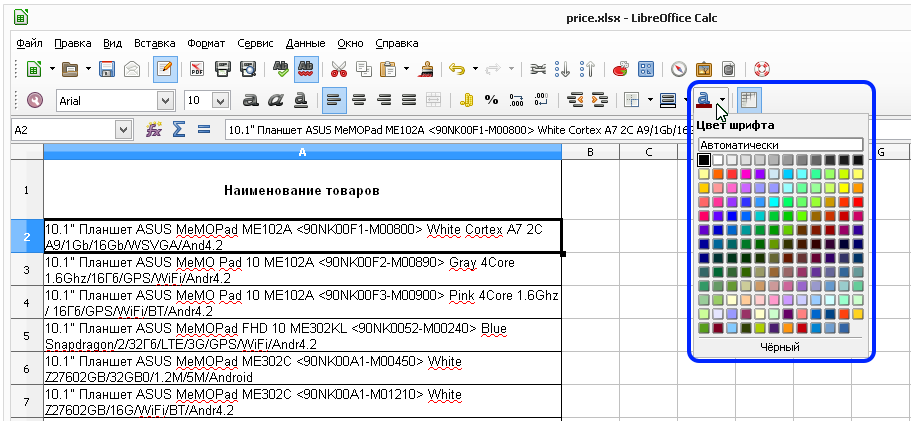
Настройка форматирования всех доступных свойств шрифта в окне Формат ячеек на закладке Шрифт
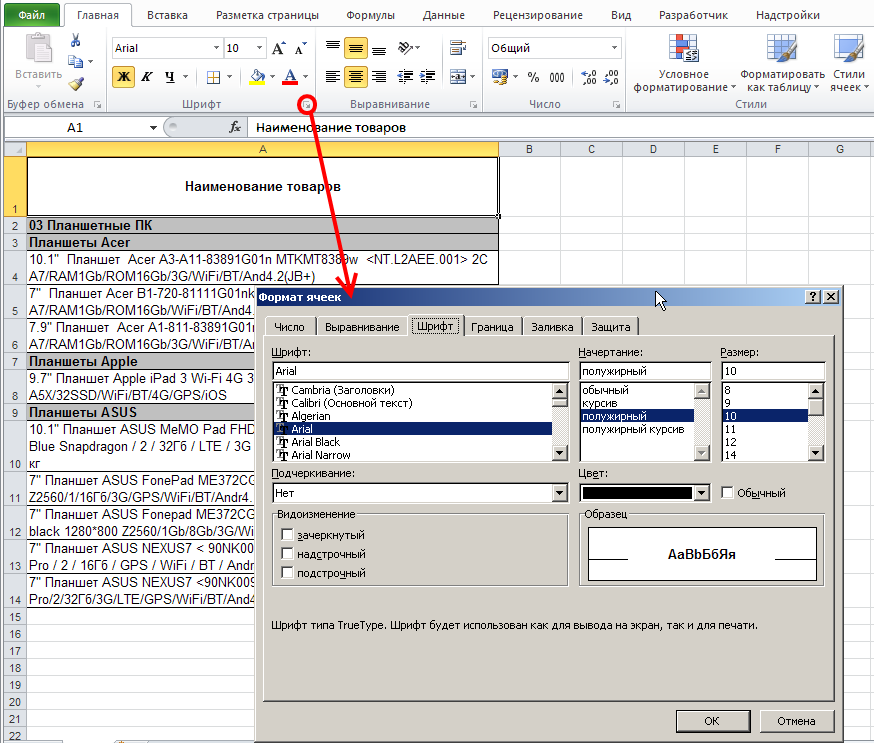
В окне Формат ячеек доступны все свойства форматирования на закладке Шрифт. Оставшиеся свойства форматирования доступны на закладках Эффекты шрифта и Выравнивание
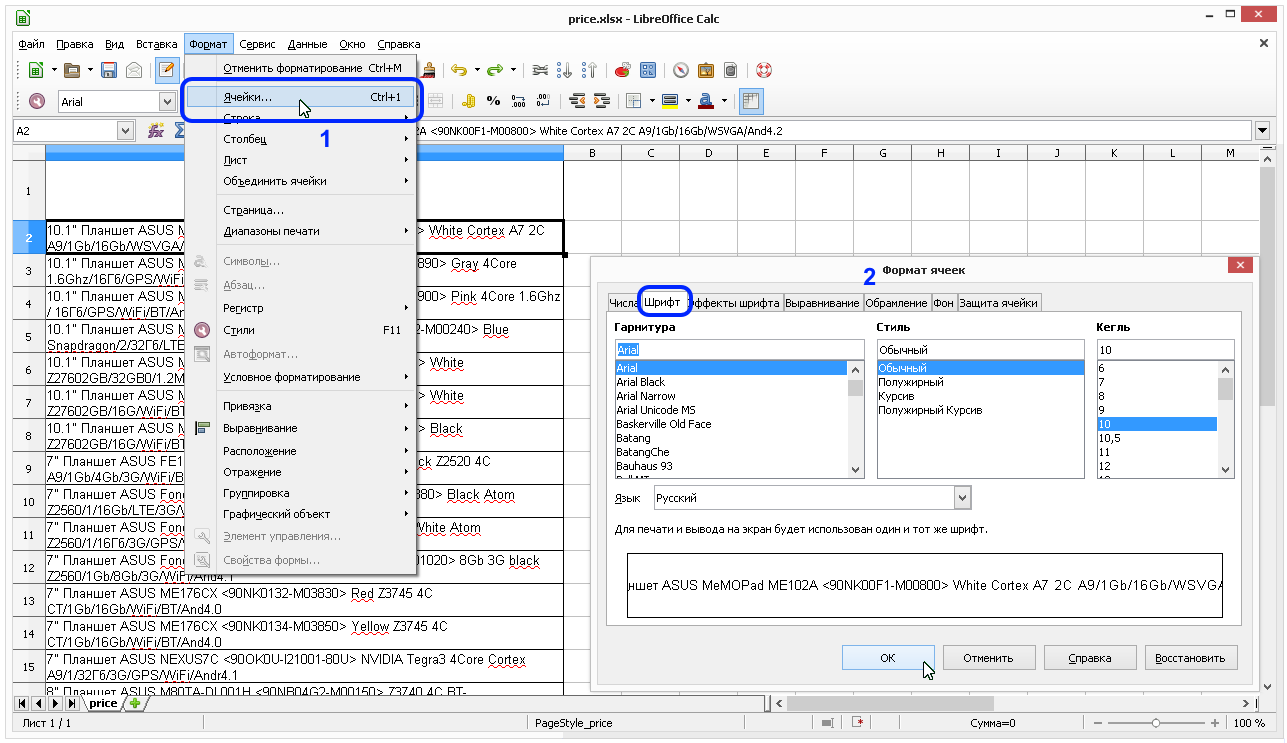
Установка вертикального выравнивания текста по верхнему краю

Для редактируемых ячеек на панели инструментов Форматирование правым кликом мыши из контекстного меню выберите Выровнять по верхнему краю

Установка вертикального выравнивания текста по середине
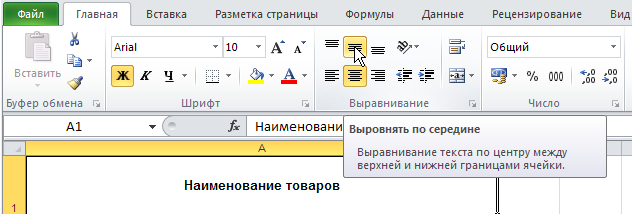
Для редактируемых ячеек на панели инструментов Форматирование правым кликом мыши из контекстного меню выберите Выровнять вертикально по середине

Установка вертикального выравнивания текста по нижнему краю

Для редактируемых ячеек на панели инструментов Форматирование правым кликом мыши из контекстного меню выберите Выровнять по нижнему краю
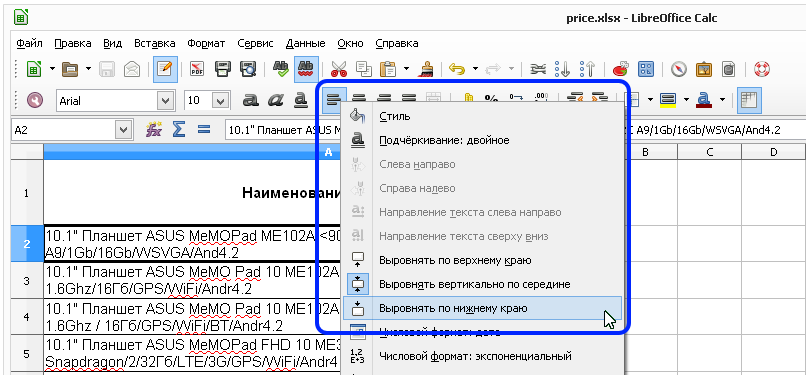
Изменение ориентации текста выделенных ячеек
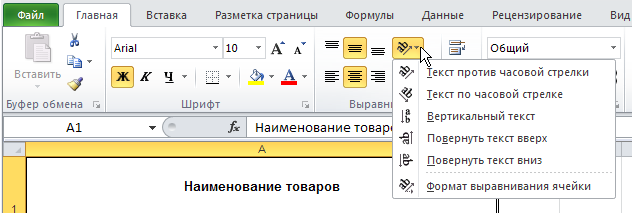
Изменение ориентации текста доступно в окне Формат ячеек на закладке Выравнивание в разделе Ориентация текста
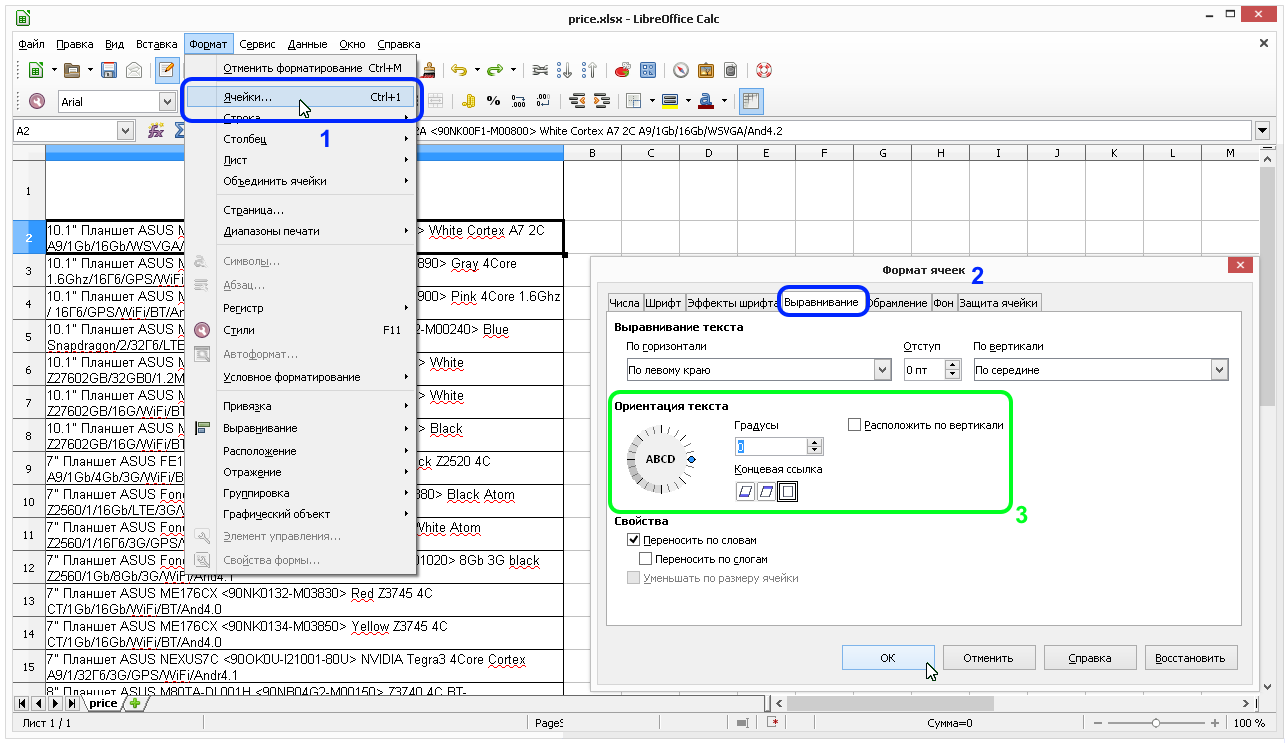
Изменение горизонтального выравнивания текста в ячейке По левому краю
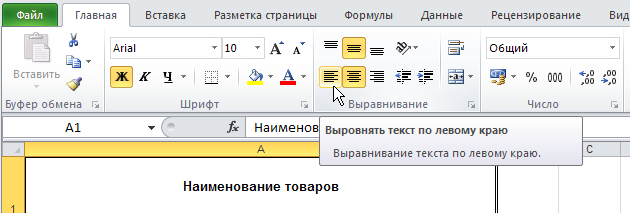
Изменение горизонтального выравнивания текста в ячейке По левому краю
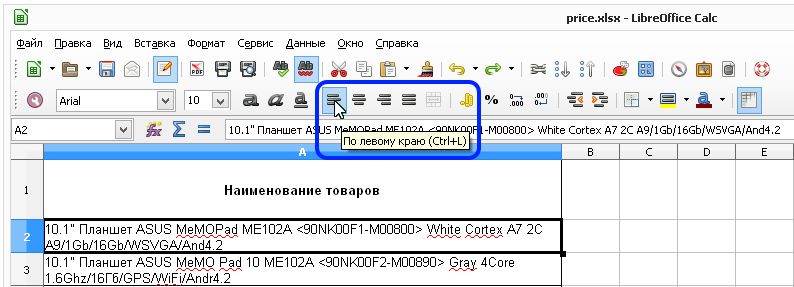
Изменение горизонтального выравнивания текста в ячейке По центру
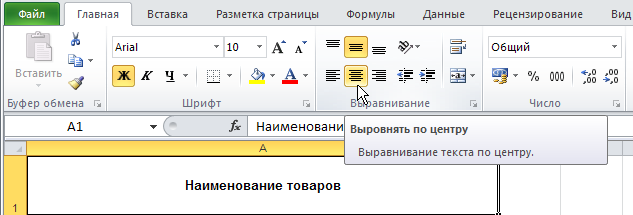
Изменение выравнивания текста в ячейке Горизонтально по центру
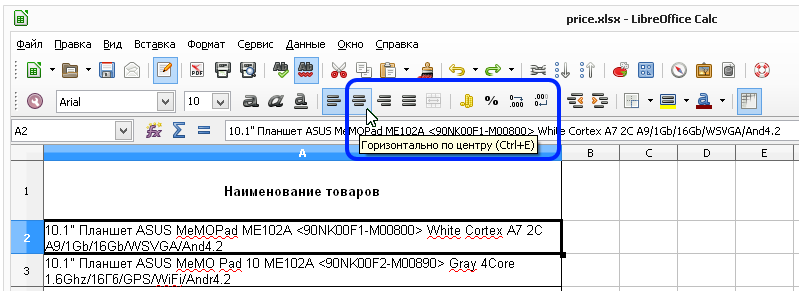
Изменение горизонтального выравнивания текста в ячейке По правому краю
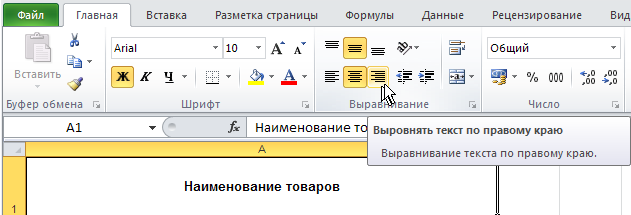
Изменение горизонтального выравнивания текста в ячейке По правому краю
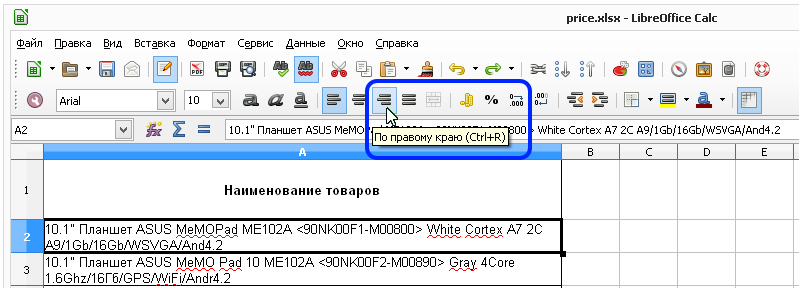
Уменьшение поля отступа между границей и текстом ячейки
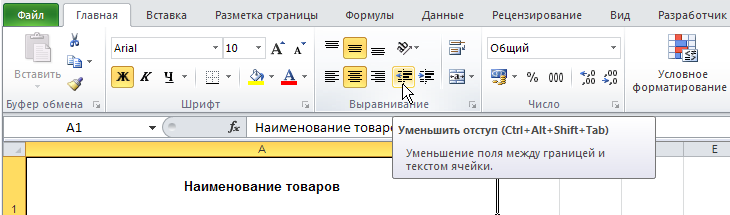
Уменьшение поля отступа между границей и текстом ячейки
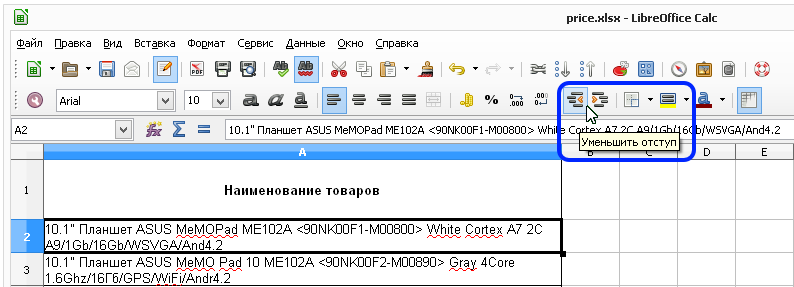
Увеличение поля отступа между границей и текстом ячейки

Увеличение поля отступа между границей и текстом ячейки
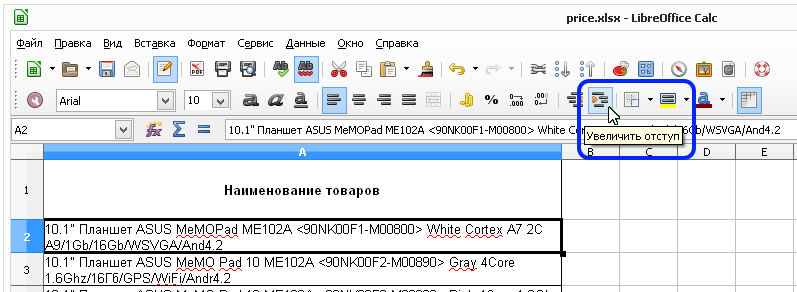
Включение режима переноса текста на несколько строк

Включение переноса текста по словам в ячейке доступно в окне Формат ячеек на закладке Выравнивание в разделе Свойства
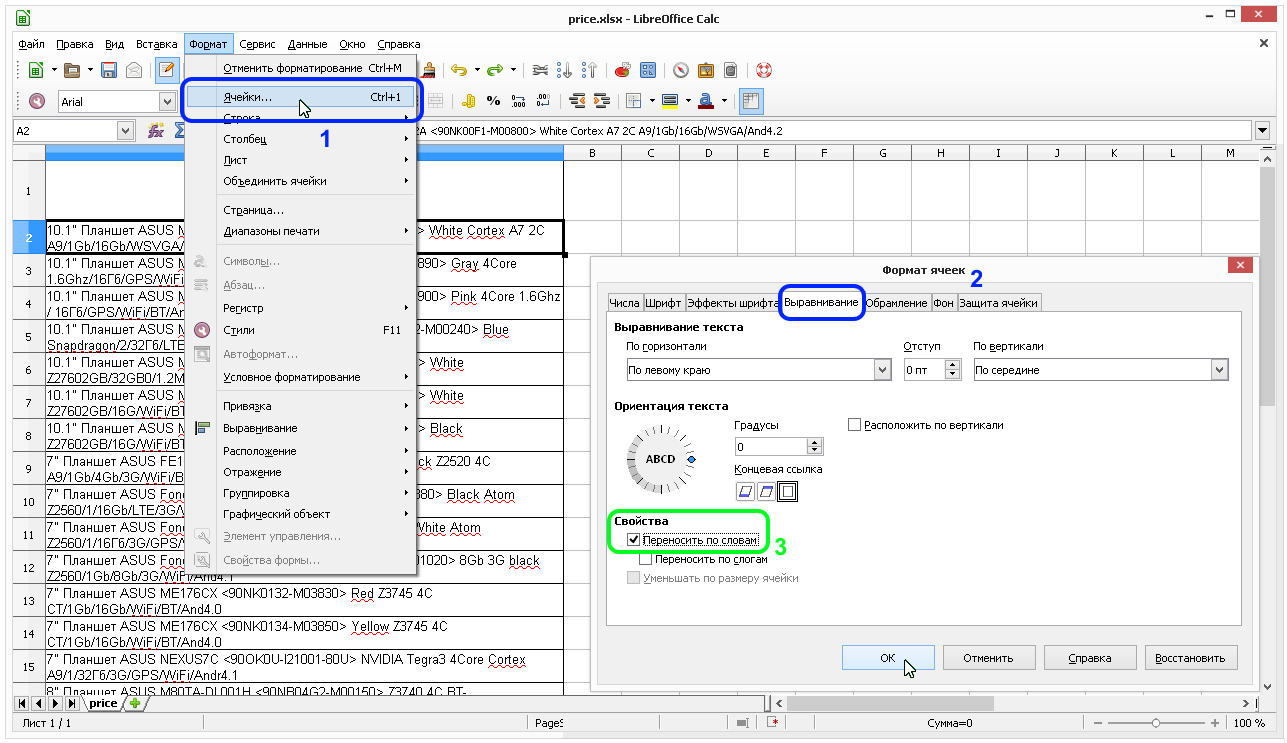
Выбор доступного режима объединения ячеек
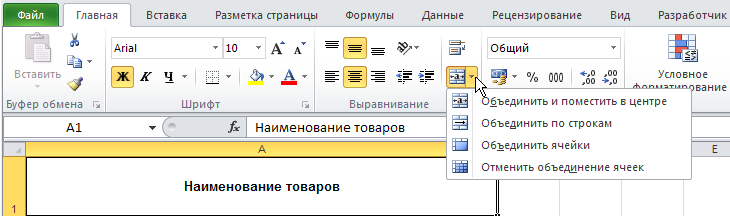
Режимы объединения ячеек доступны в меню Формат
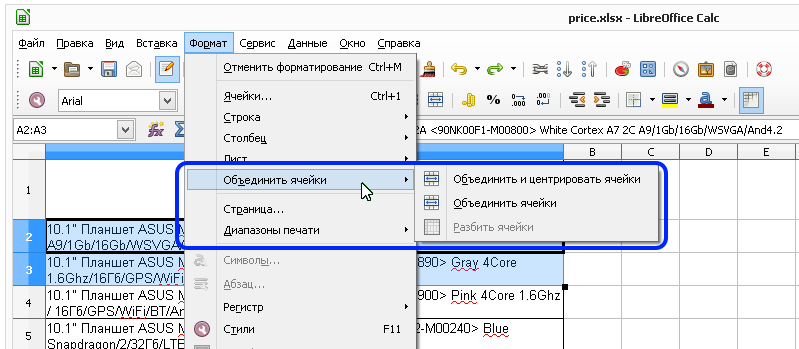
Доступный перечень форматирования свойств выравнивания в ячейке отображается в окне Формат ячеек на закладке Выравнивание
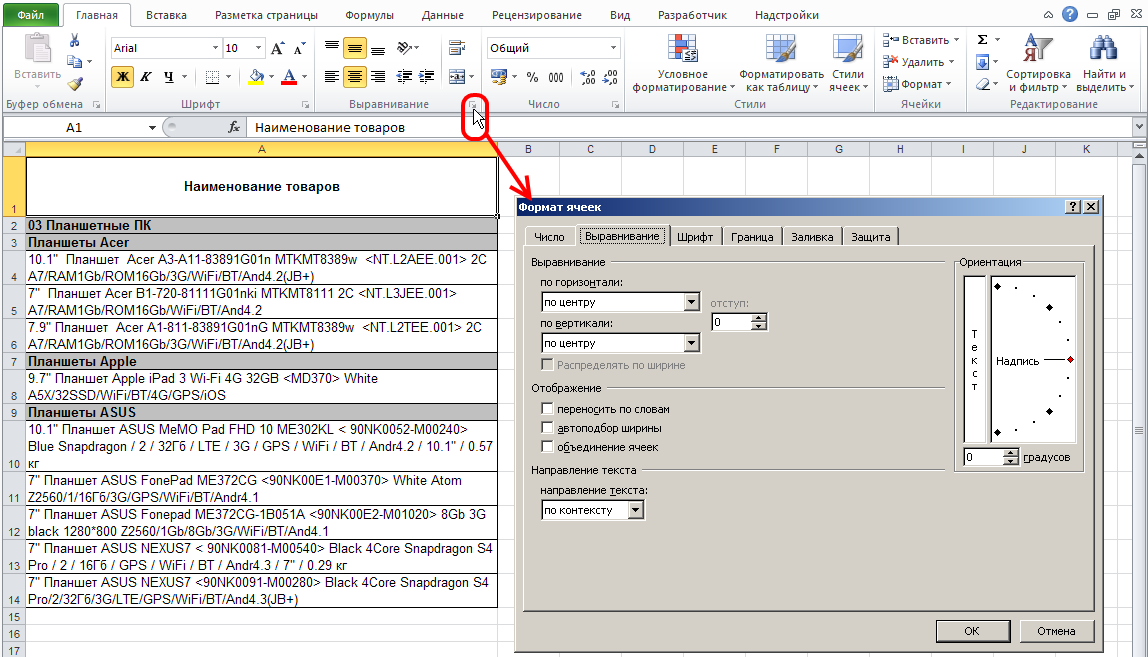
Доступный перечень форматирования свойств выравнивания в ячейке отображается в окне Формат ячеек на закладке Выравнивание
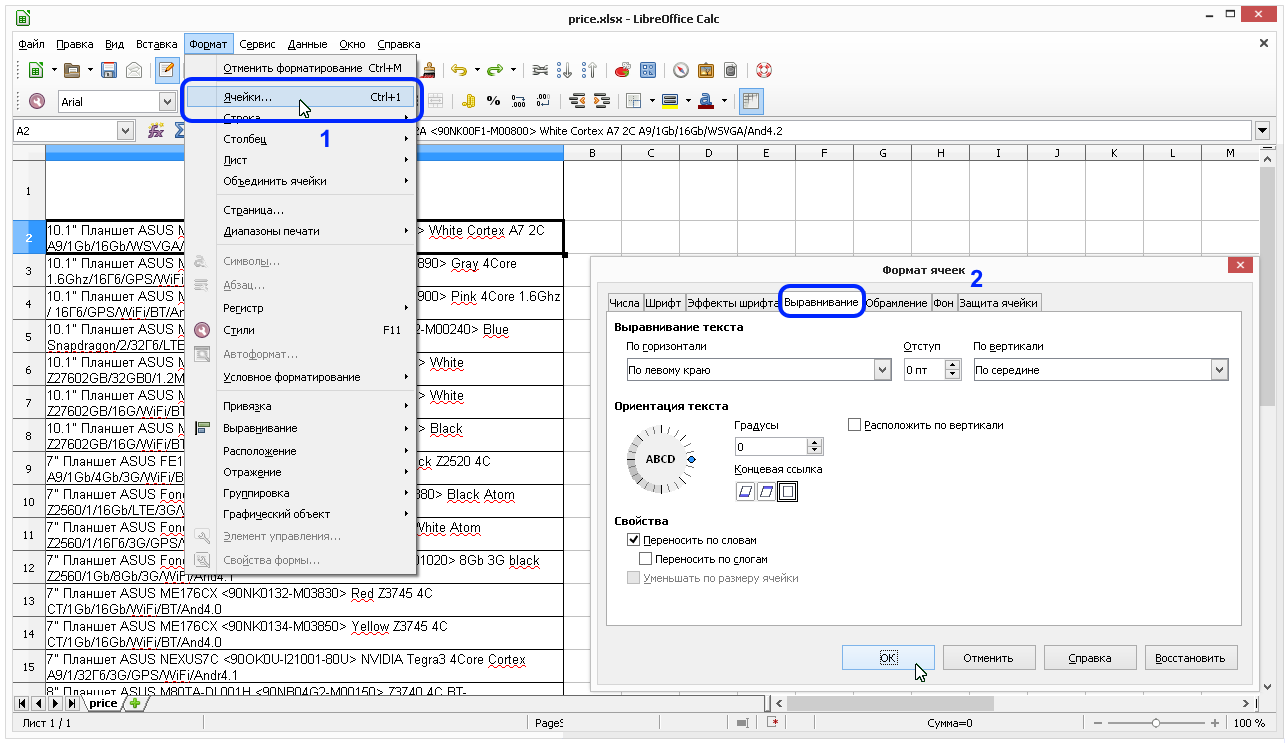
Выбор числового форматирования в ячейках

Числовой формат в ячейках редактируется в окне Формат ячеек на закладке Числа
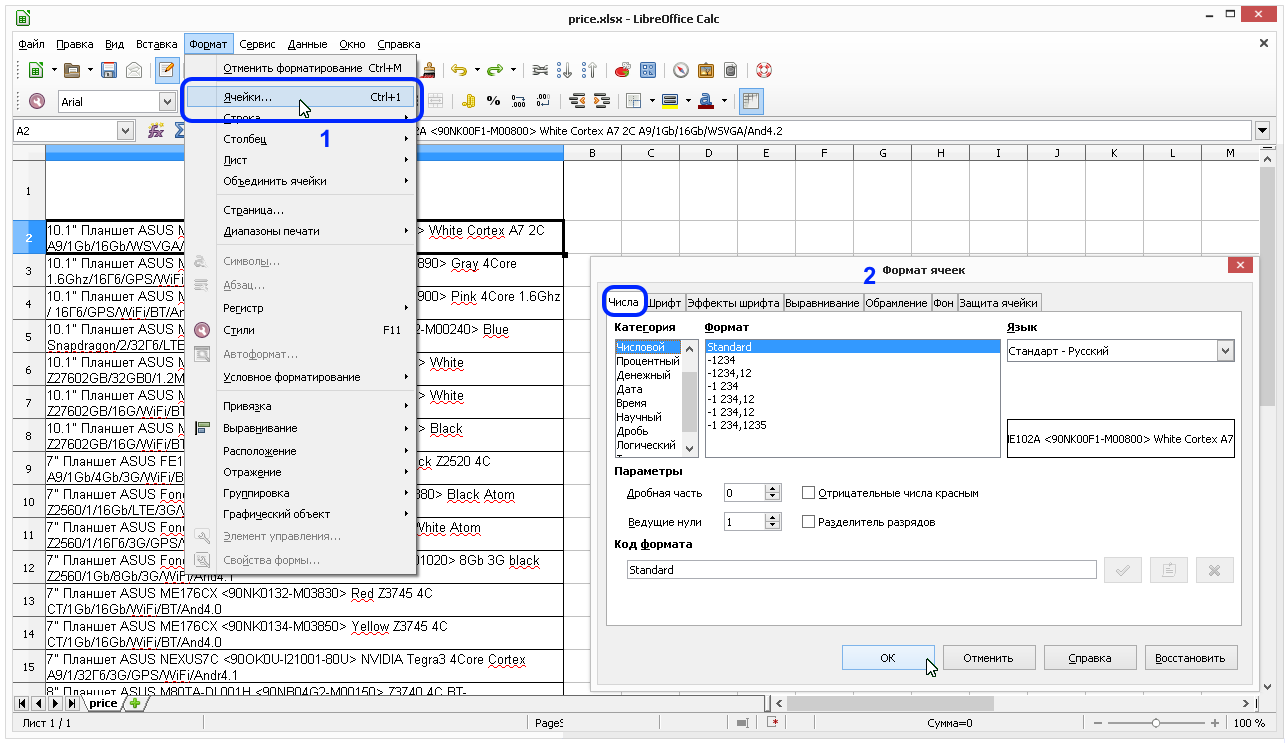
Отображение списка часто используемых числовых форматов

Список всех доступных категорий для числового формата доступен в окне Формат ячеек на закладке Числа в разделе Категория
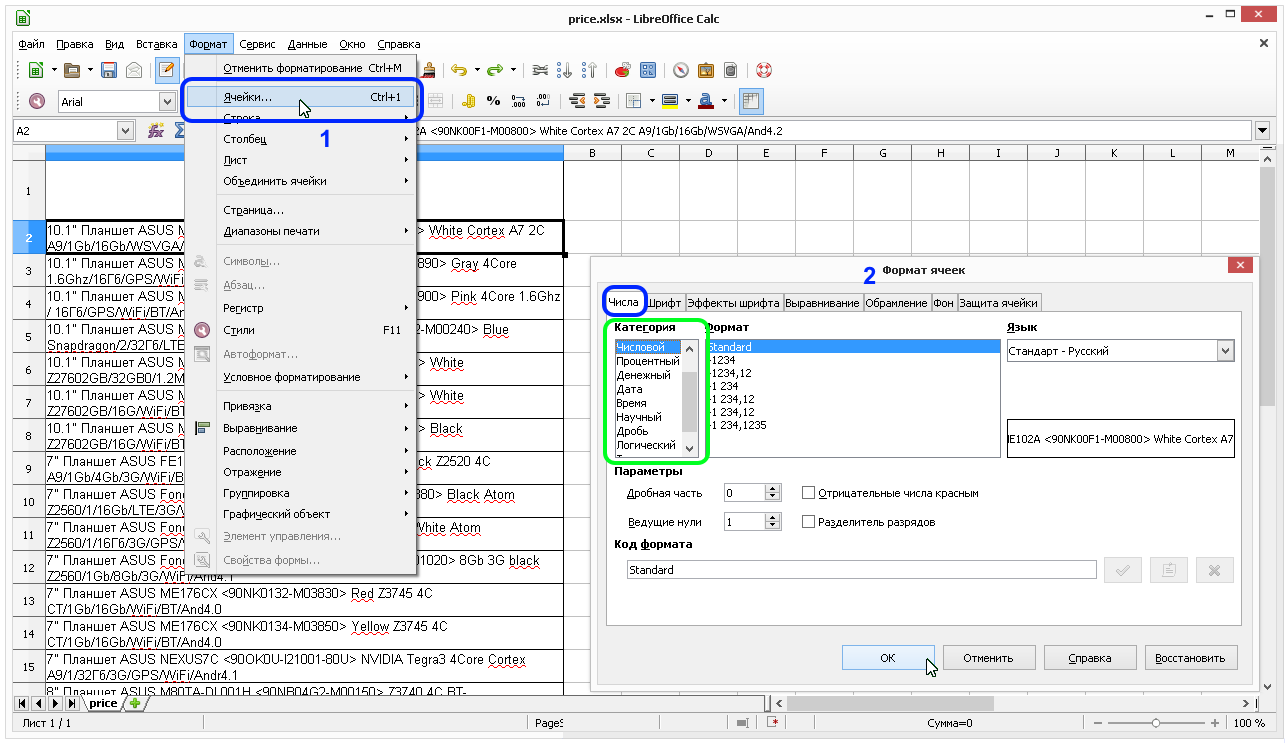
Выбор финансового числового формата

Выбор числового формата - деньги доступен на панели инструментов
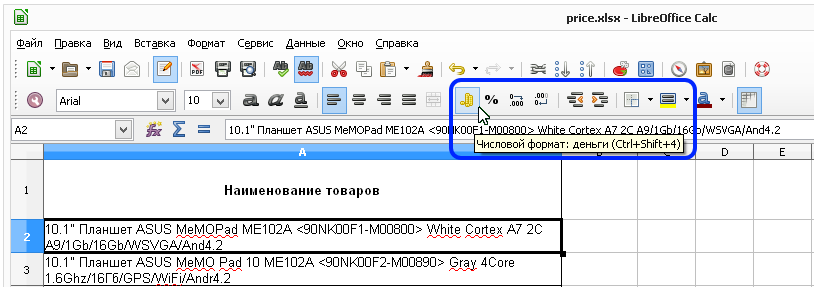
Выбор варианта финансового числового формата из списка
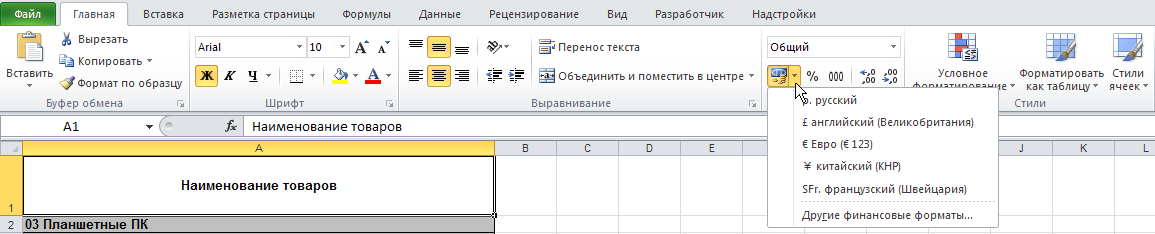
Выбор варианта финансового числового формата доступен в окне Формат ячеек на закладке Числа при активации категории Денежный в выпадающем списке Формат
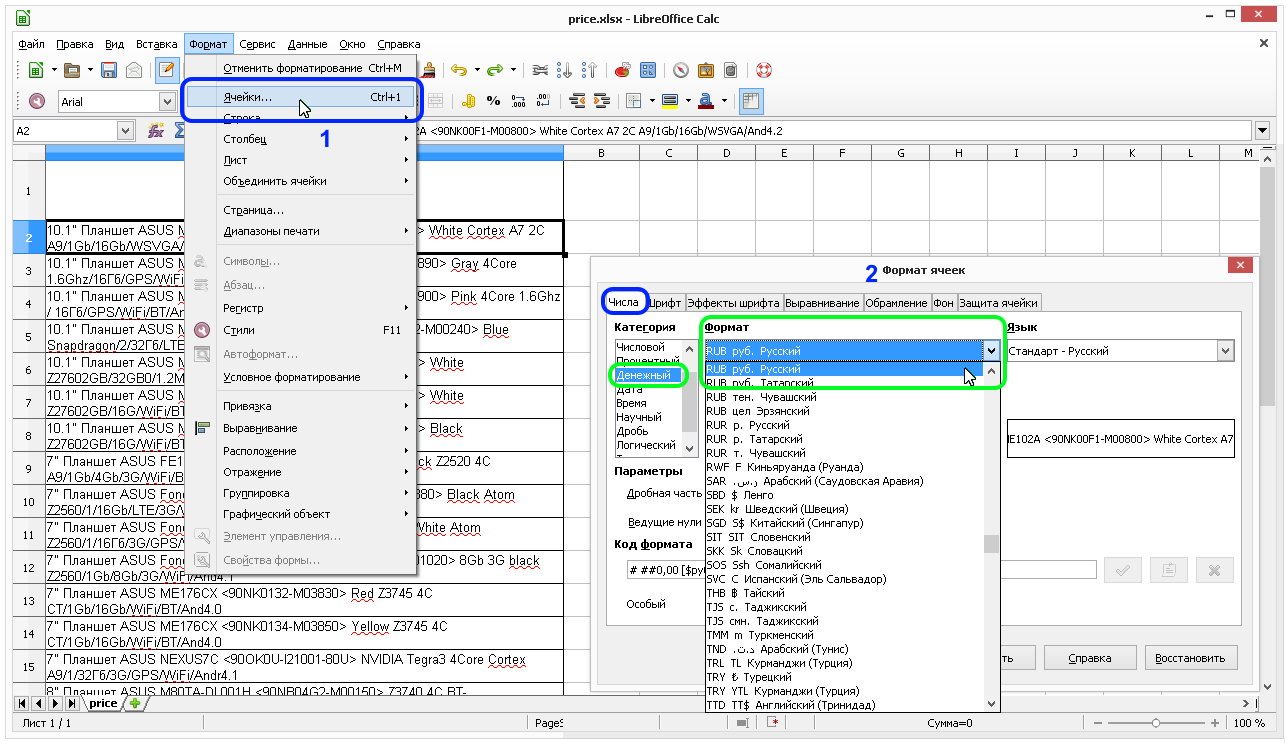
Выбор процентного числового формата

Выбор числового формата - проценты доступен на панели инструментов
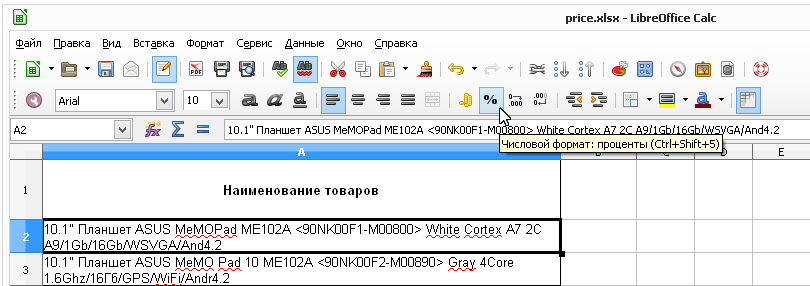
Выбор разделителя разрядов для тысяч чисел в ячейке

Включение разделителя разрядов для тысяч в числах доступно в окне Формат ячеек на закладке Числа при выборе категории Числовой и установкой галочки Разделитель разрядов в секции Параметры
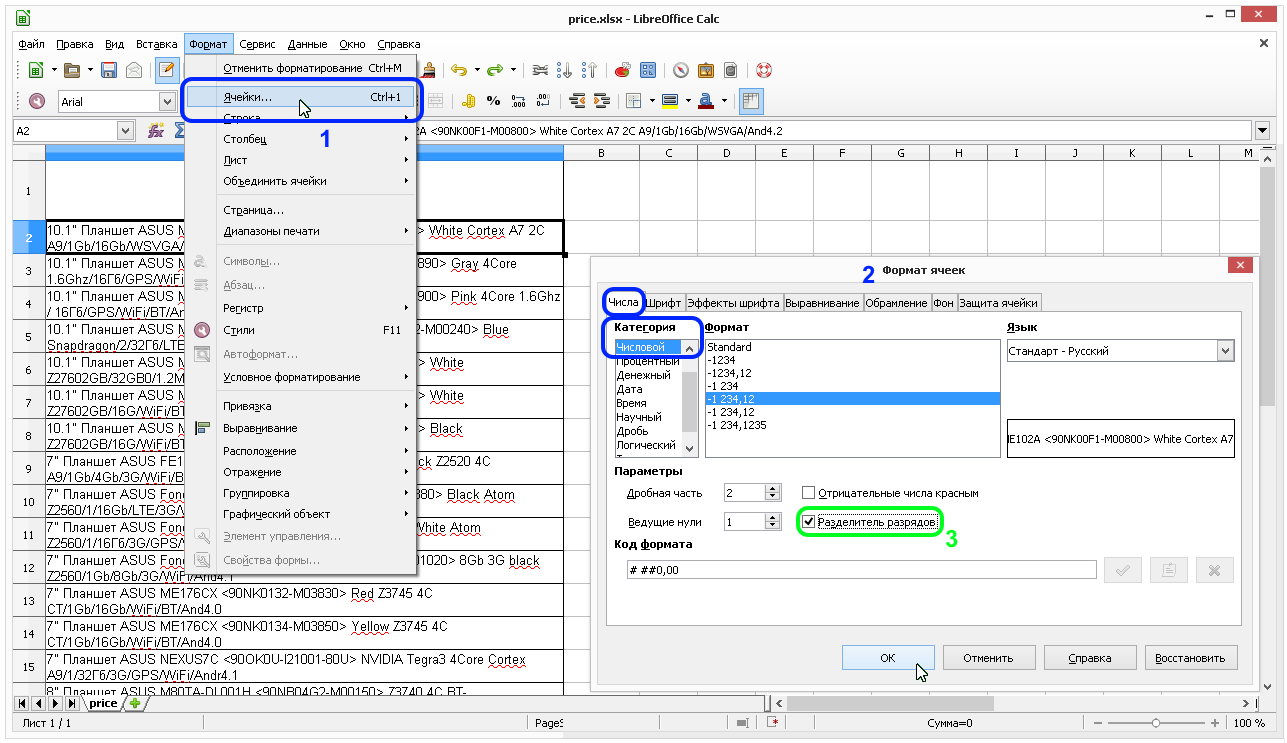
Увеличение отображаемой разрядности в числах после запятой

Добавление отображаемой разрядности в числах после запятой доступно на панели инструментов
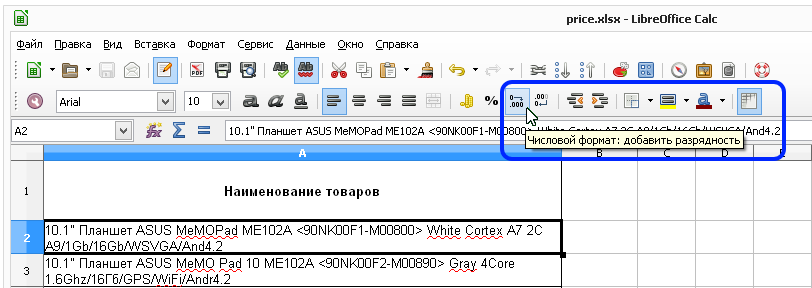
Уменьшение отображаемой разрядности в числах после запятой

Уменьшение отображаемой разрядности в числах после запятой доступно на панели инструментов
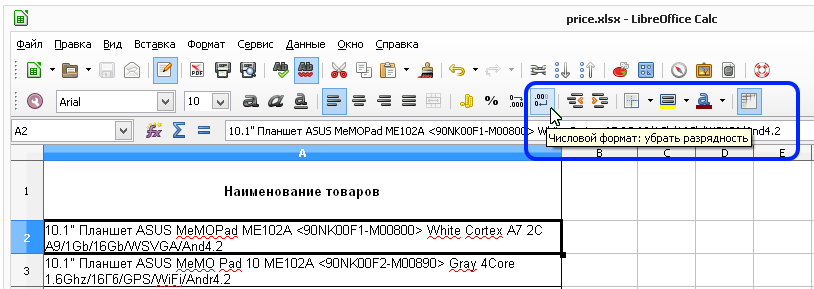
Вызов окна для форматирования числовых ячеек

Форматирование числовых ячеек доступно в окне Формат ячеек на закладке Числа
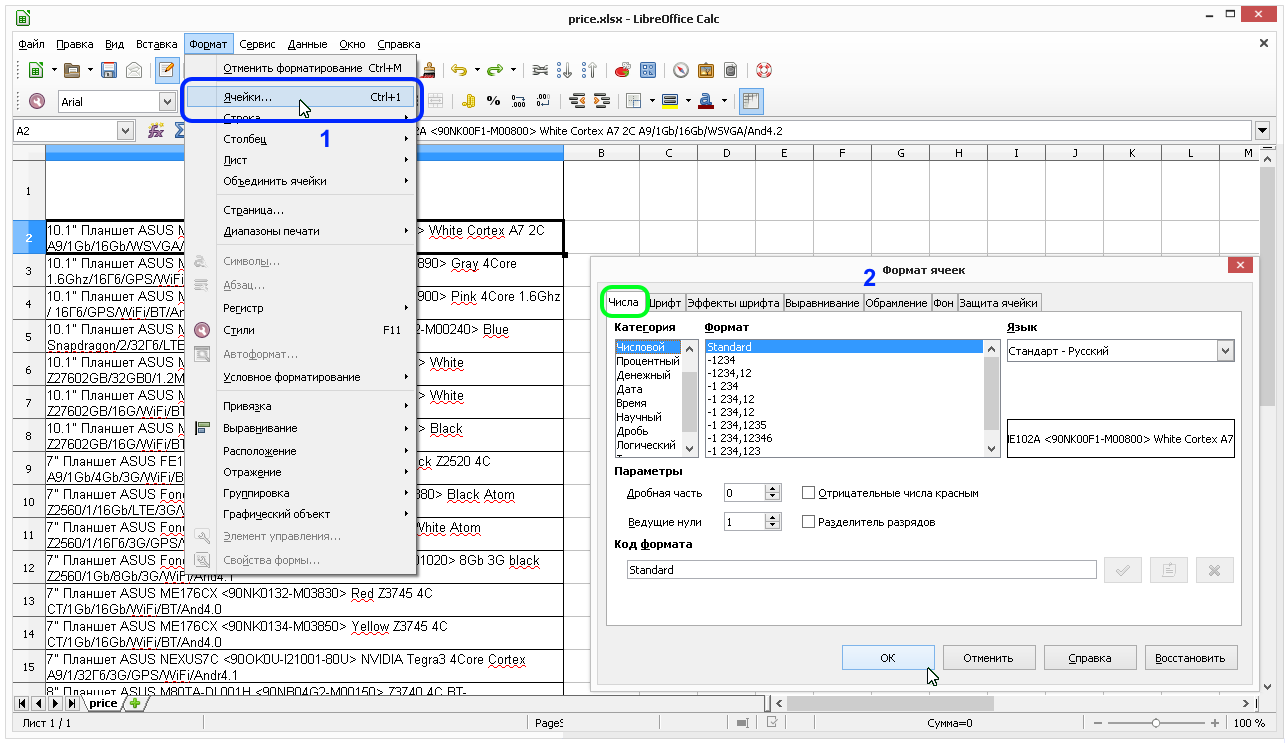
Перечень всех доступных числовых и текстовых форматов ячеек
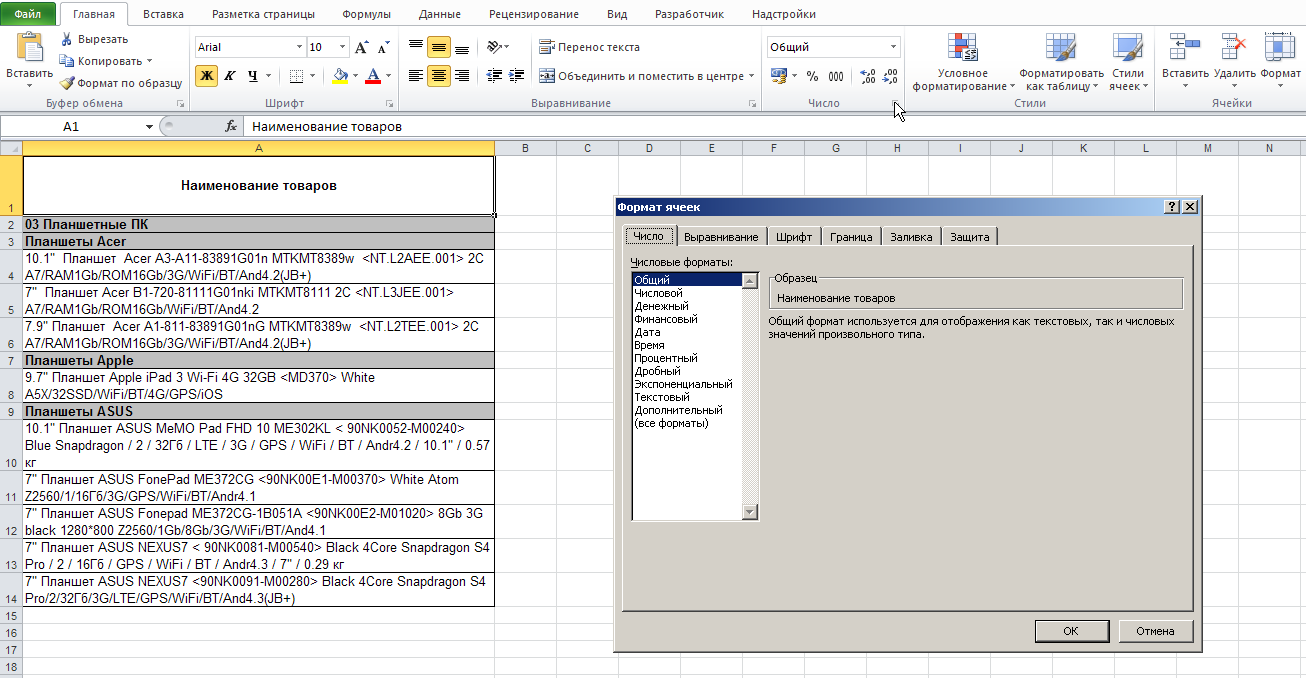
Перечень всех доступных числовых параметров настраивается в окне Формат ячеек
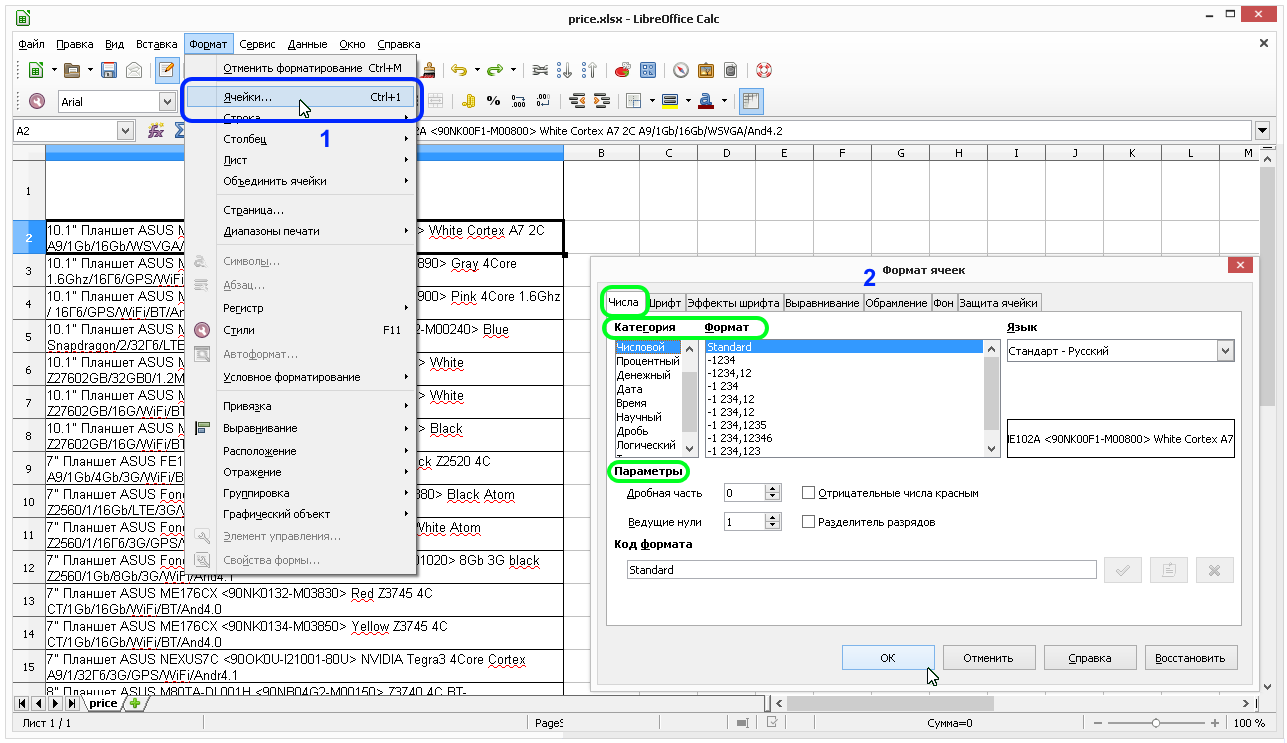
Настройка стилей оформления условного форматирования ячеек

Настройка условного форматирования производится в меню Формат
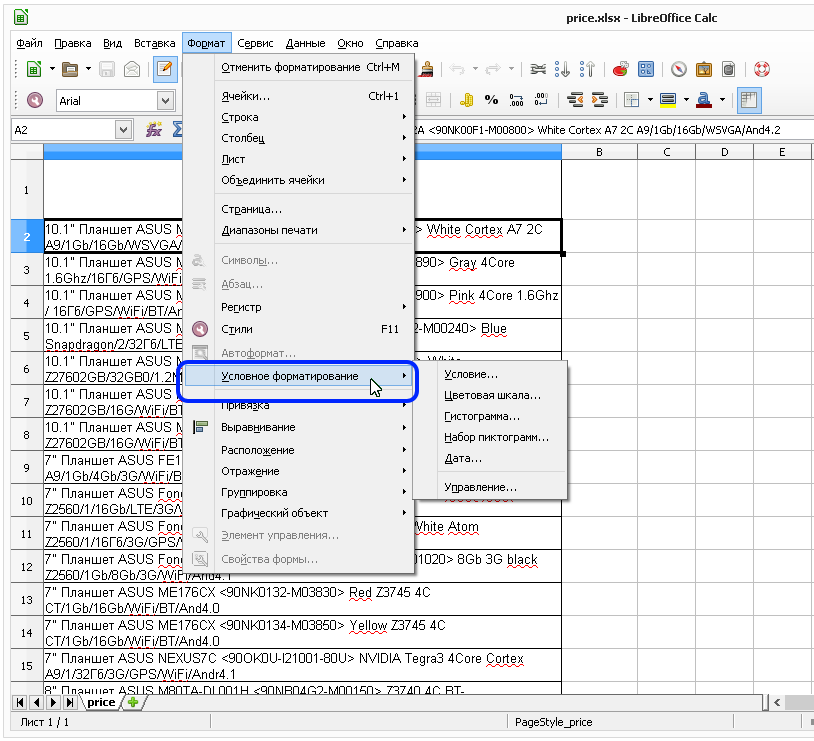
Список правил и стилей при настройке условного форматирования

Выбор варианта условного форматирования из списка производится в меню Формат из открывающегося списка Условное форматирование

Выбор из списка правил для выделения ячеек при условном форматировании
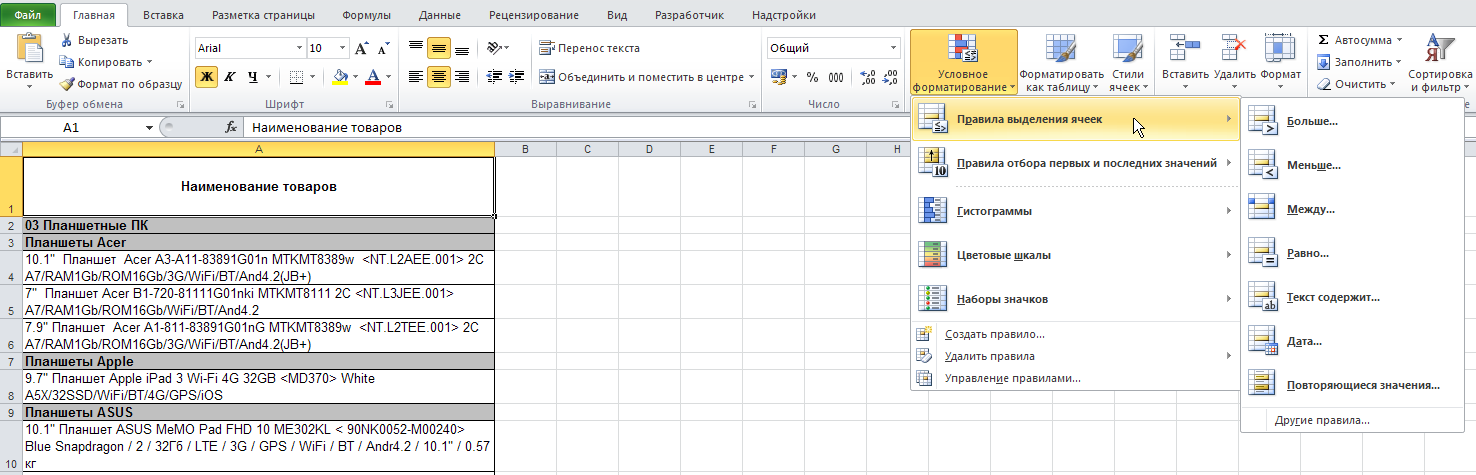
Настройка условия для значения ячейки при условном форматировании
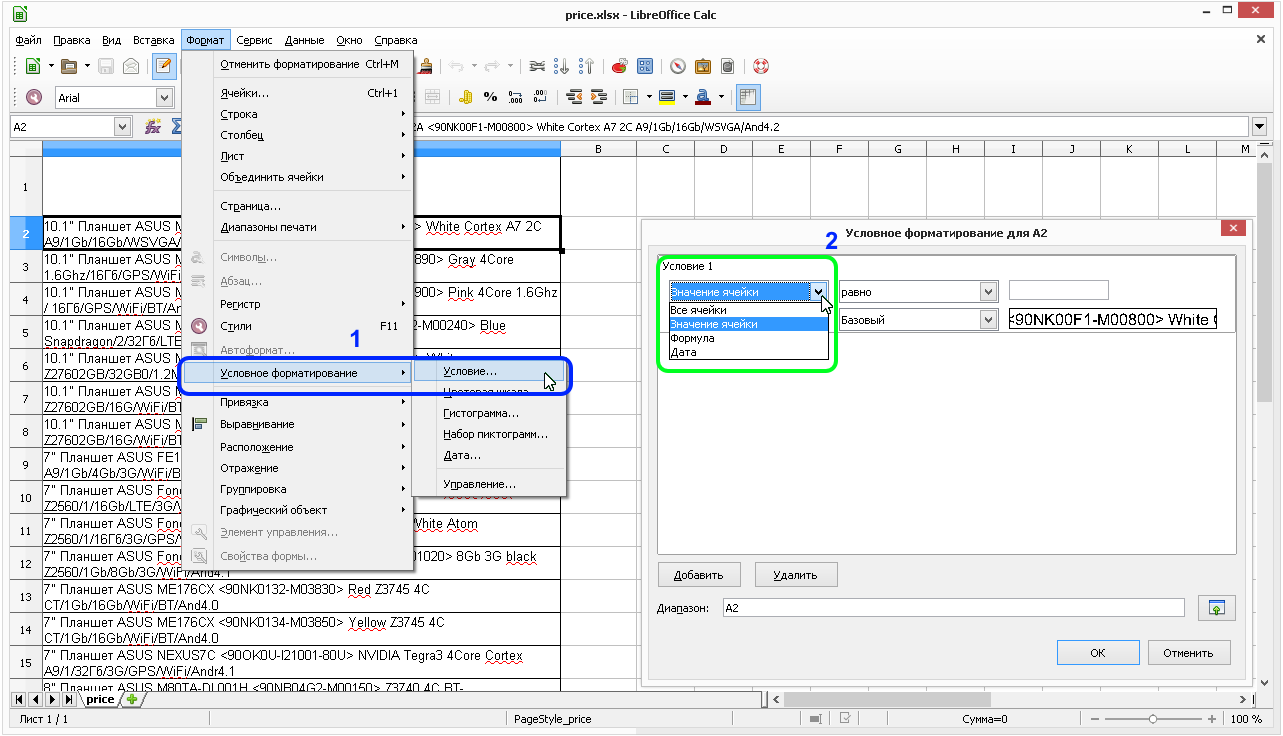
Настройка правила отбора для первых и последних значений при условном форматировании
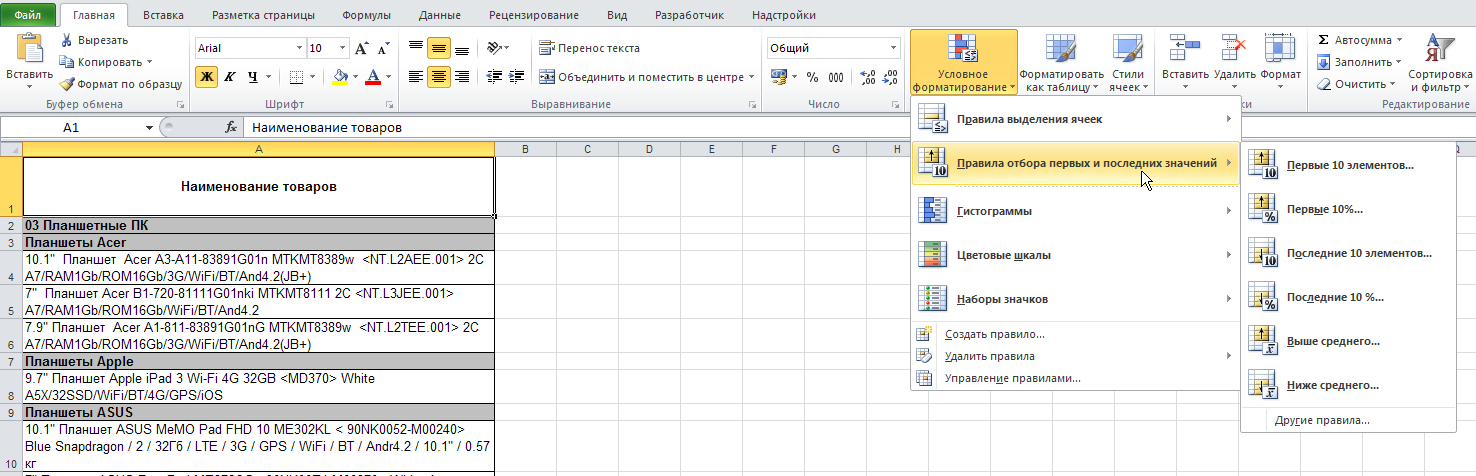
Применение стиля форматирования ячеек для определенных значений ячейки при условном форматировании
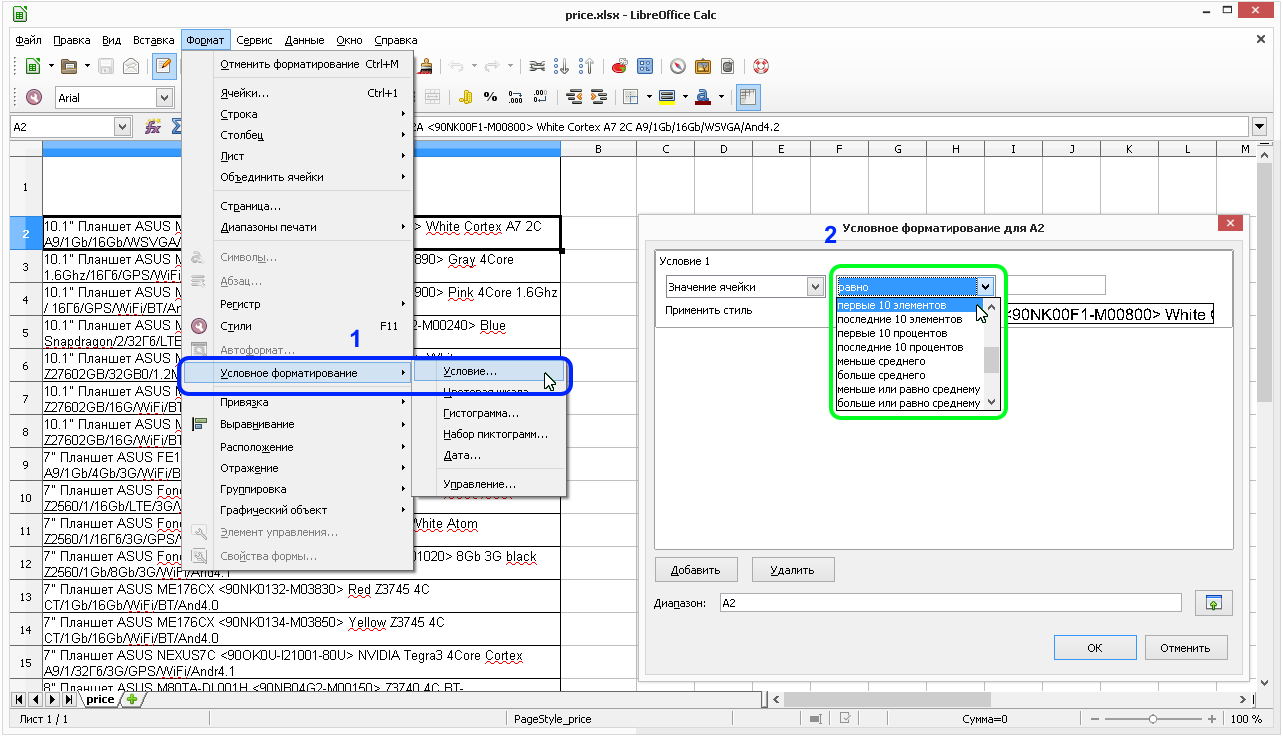
Настройка гистограммной заливки ячеек при условном форматировании
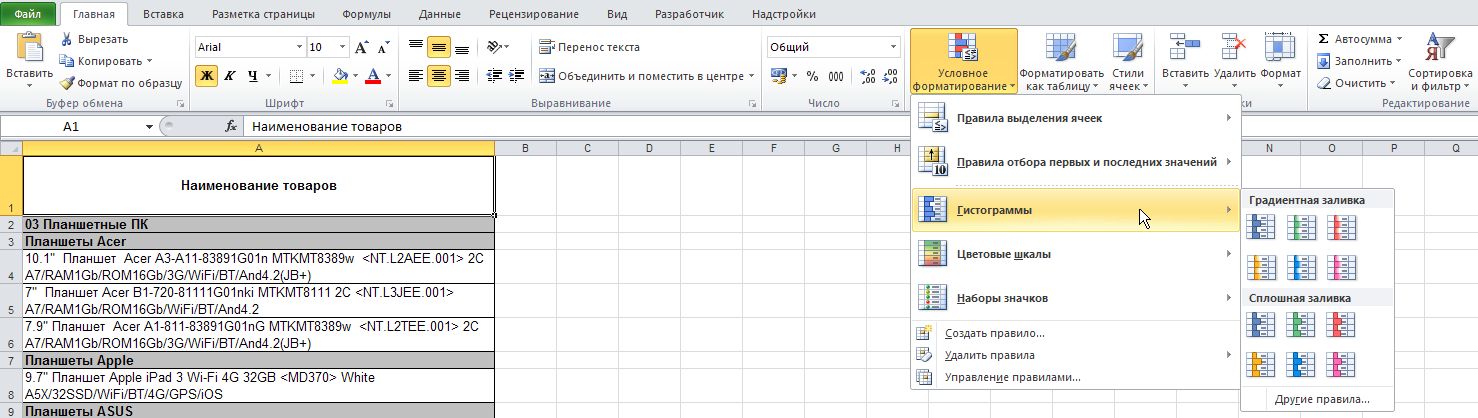
Настройка гистограммной заливки ячеек при условном форматировании. Дополнительные настройки доступны при нажатии кнопки Еще…
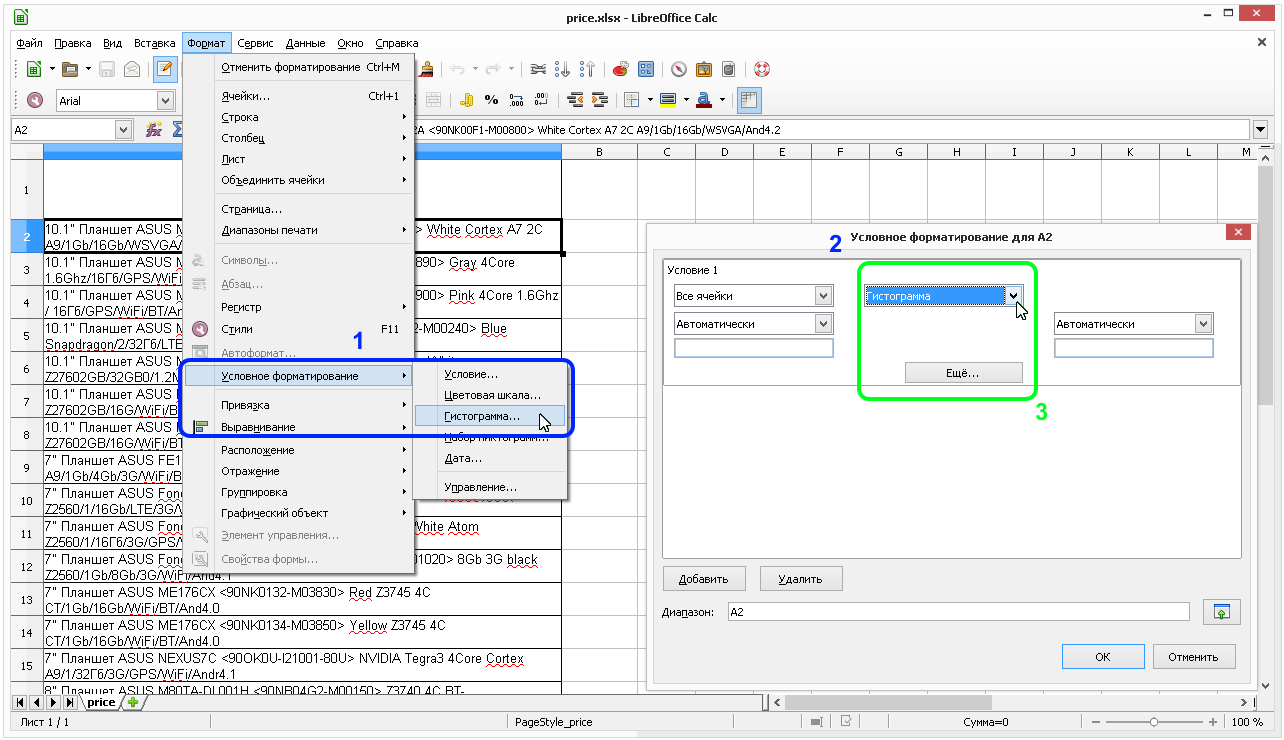
Настройка стилей цветовых шкал оформления при условном форматировании
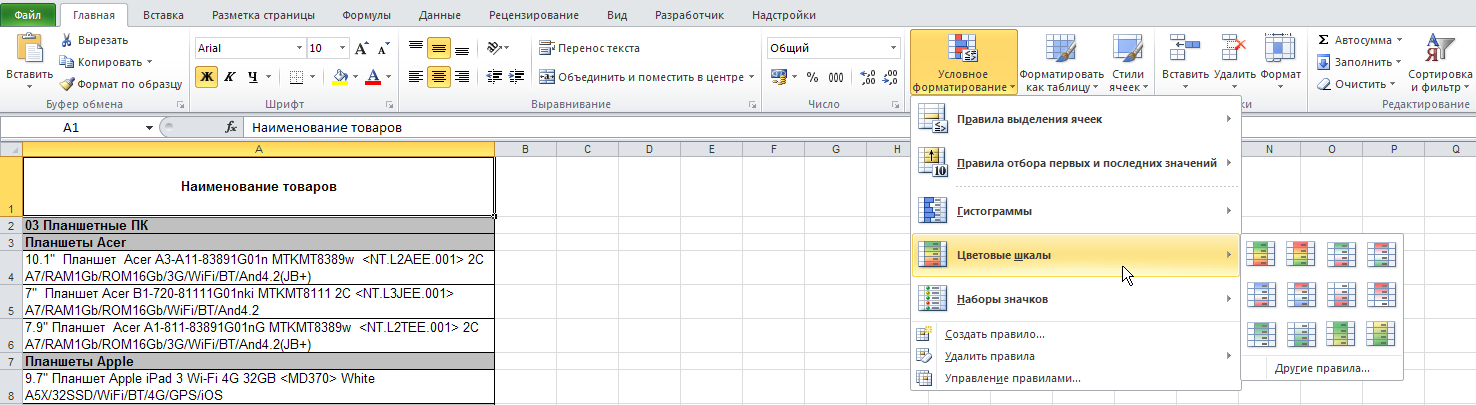
Настройка стилей цветовых шкал оформления при условном форматировании

Применение значков, фигур, индикаторов при условном форматировании

Применение пиктограмм (стрелки, флаги, светофоры и т.д.) при условном форматировании
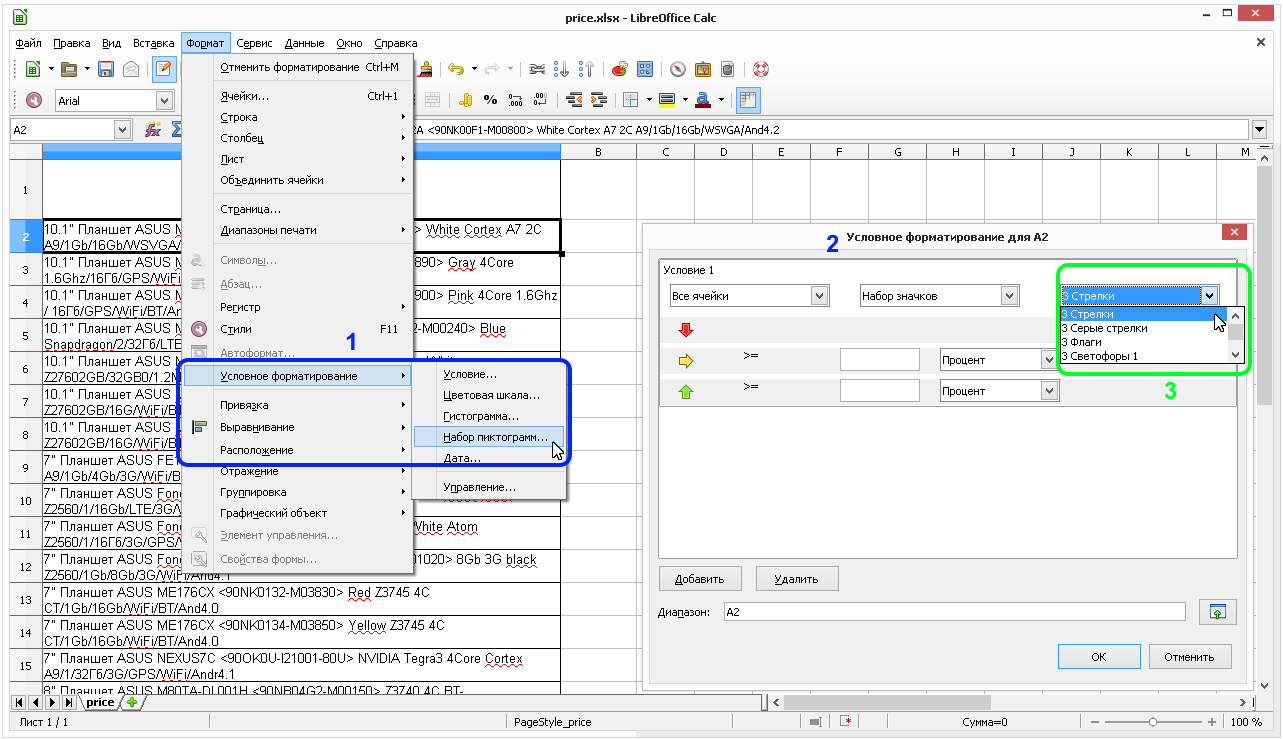
Создание произвольного правила оформления ячеек при условном форматировании
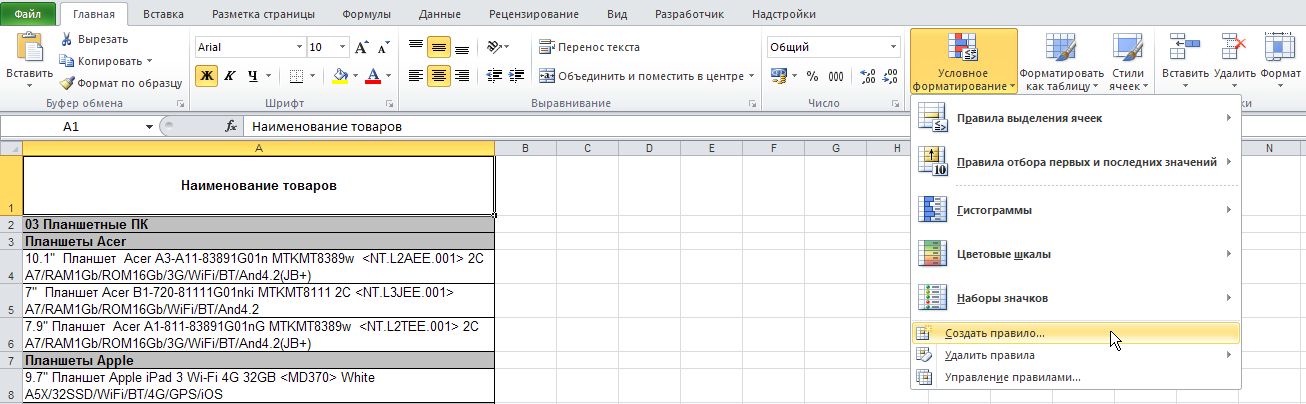
Управление всеми правилами при условном форматировании
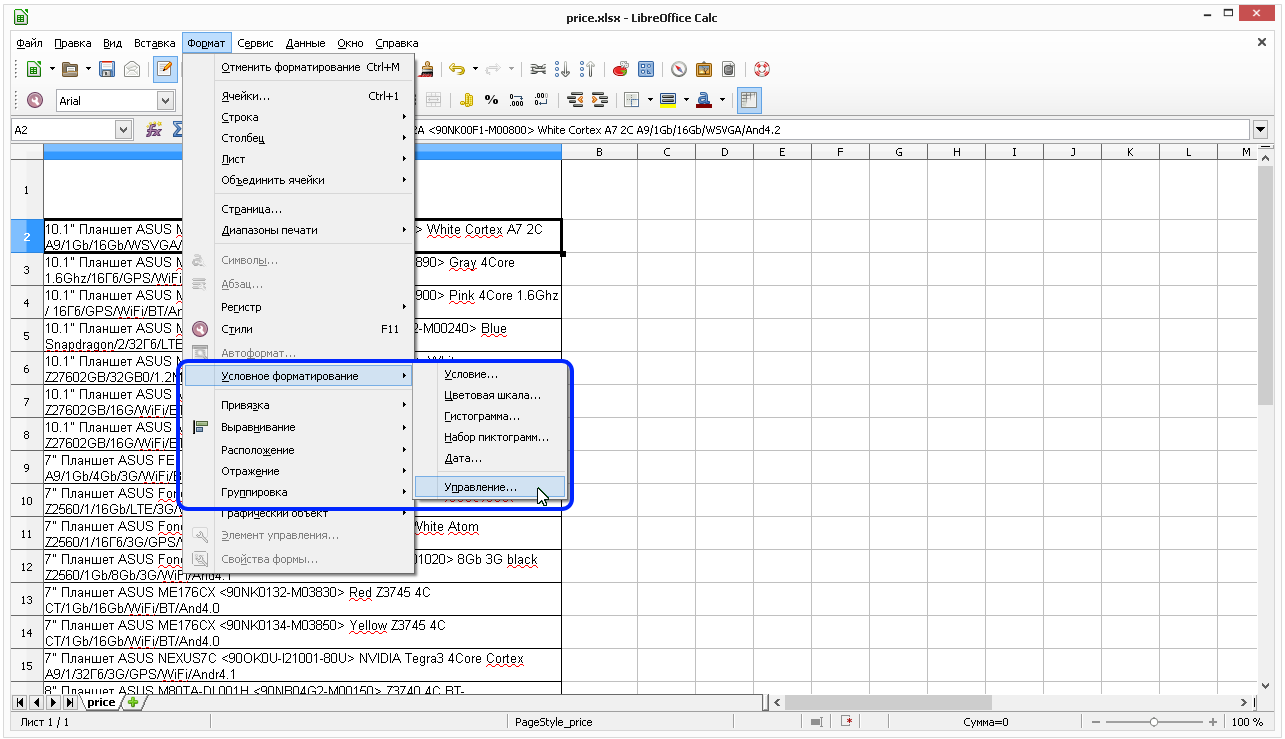
Доступные варианты типов и описаний правил в окне Создание правила форматирования
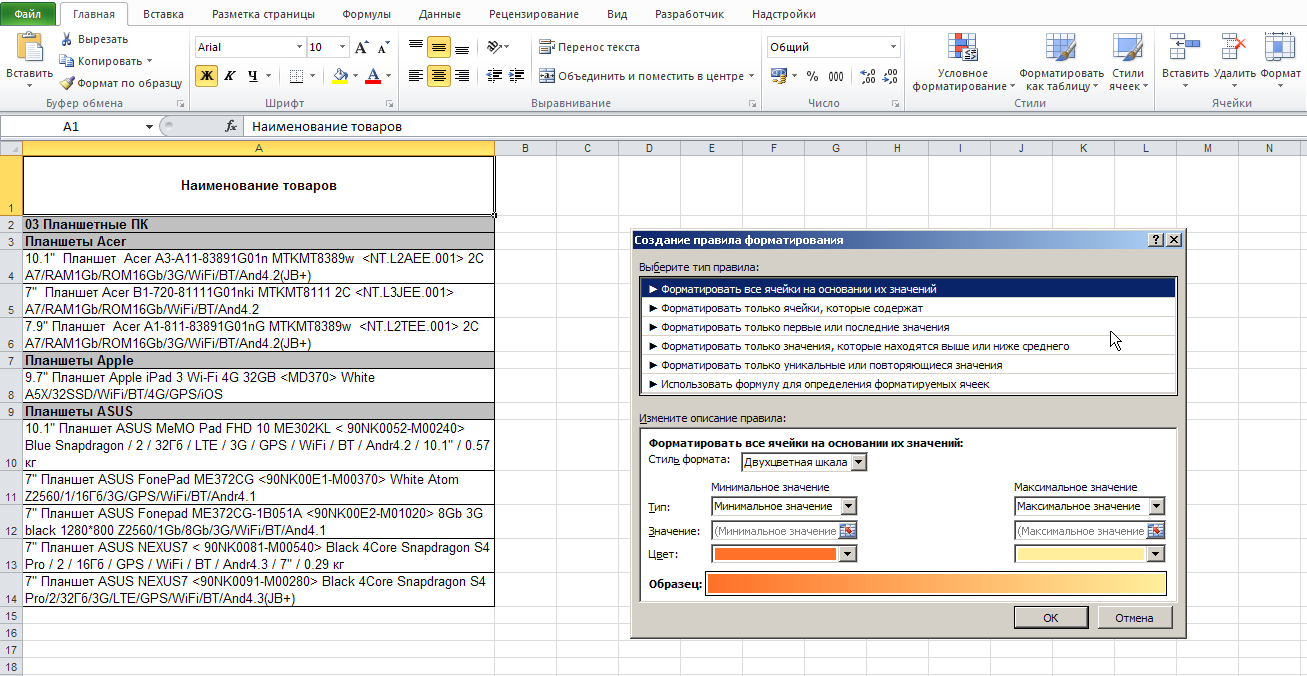
Добавление необходимого числа правил и их настройка при условном форматировании. При каждом нажатии кнопки Добавить настраиваются необходимые правила
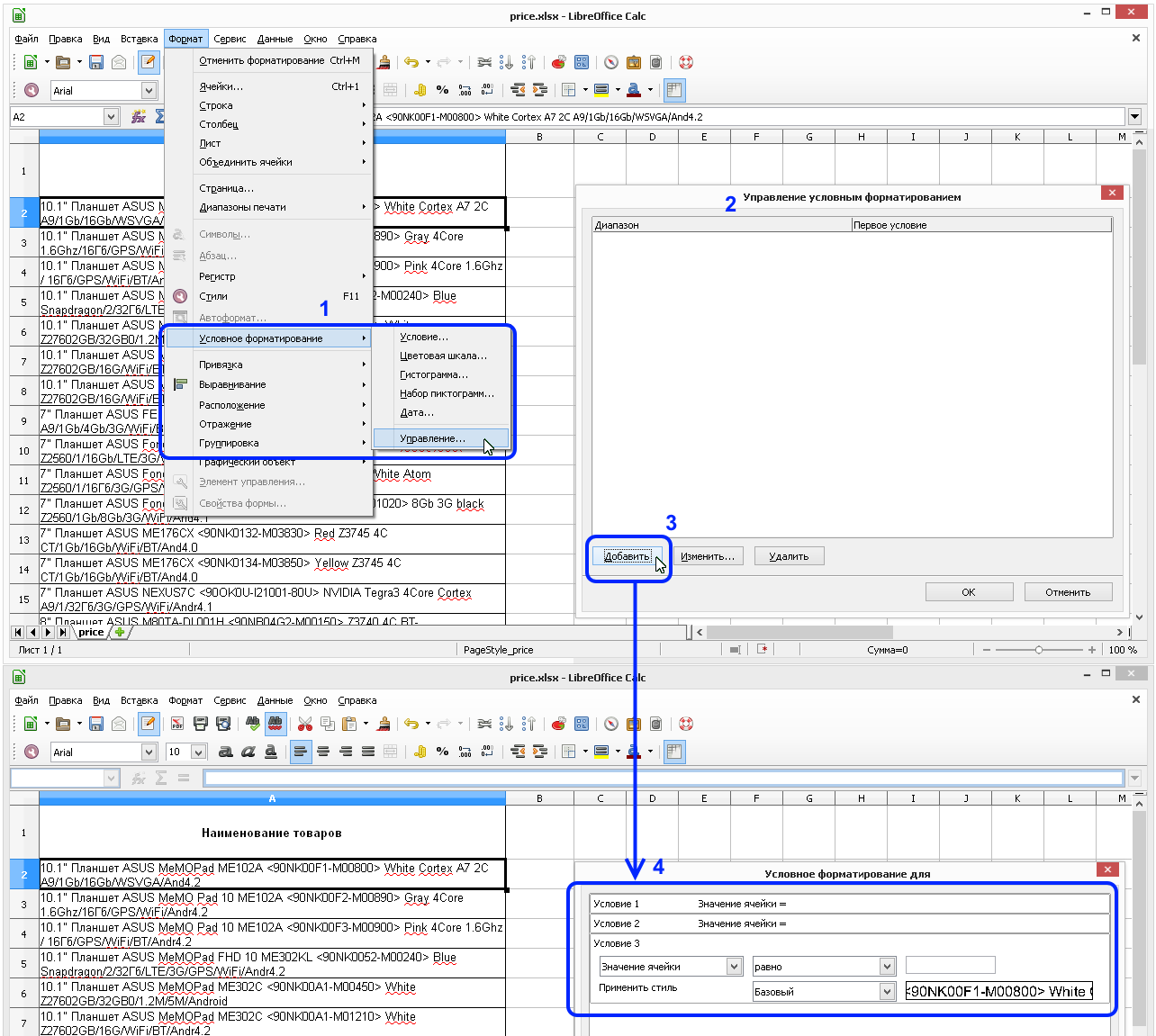
Создание, изменение, удаление и просмотр всех правил при условном форматировании
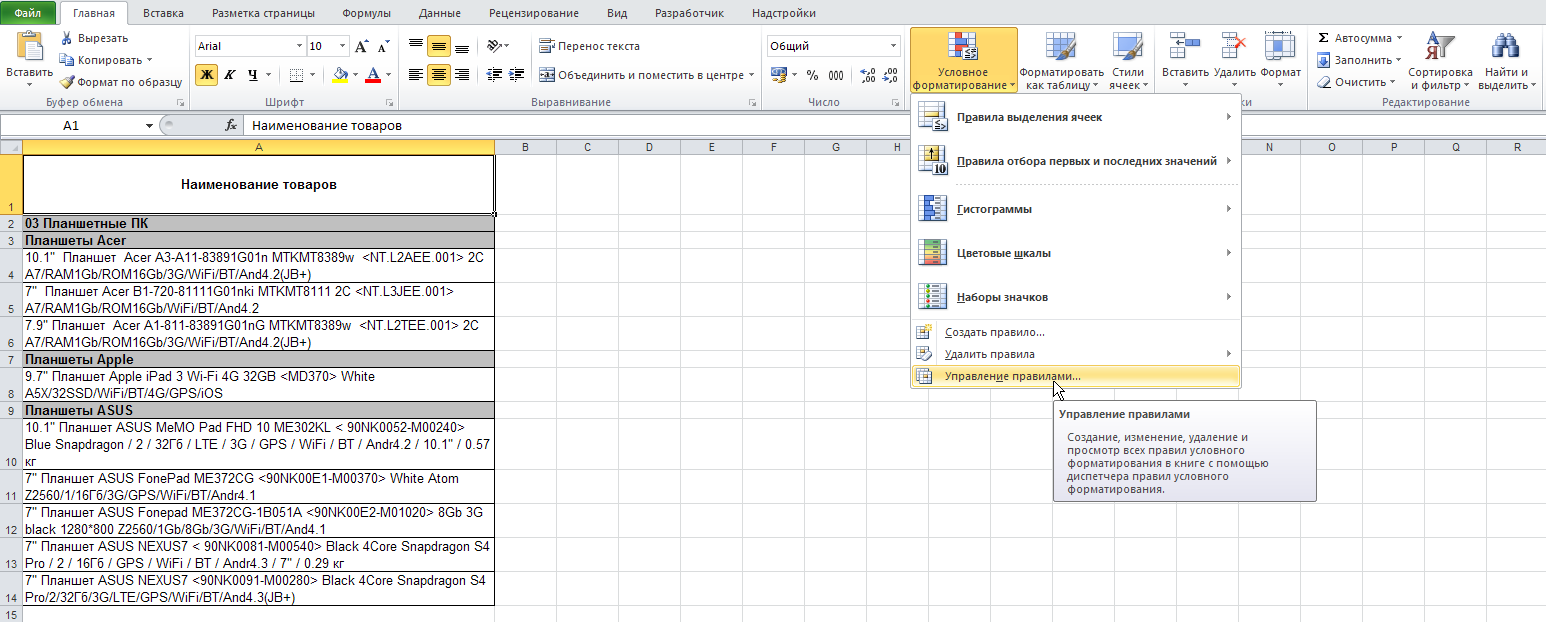
Добавление, изменение и удаление правил условного форматирования
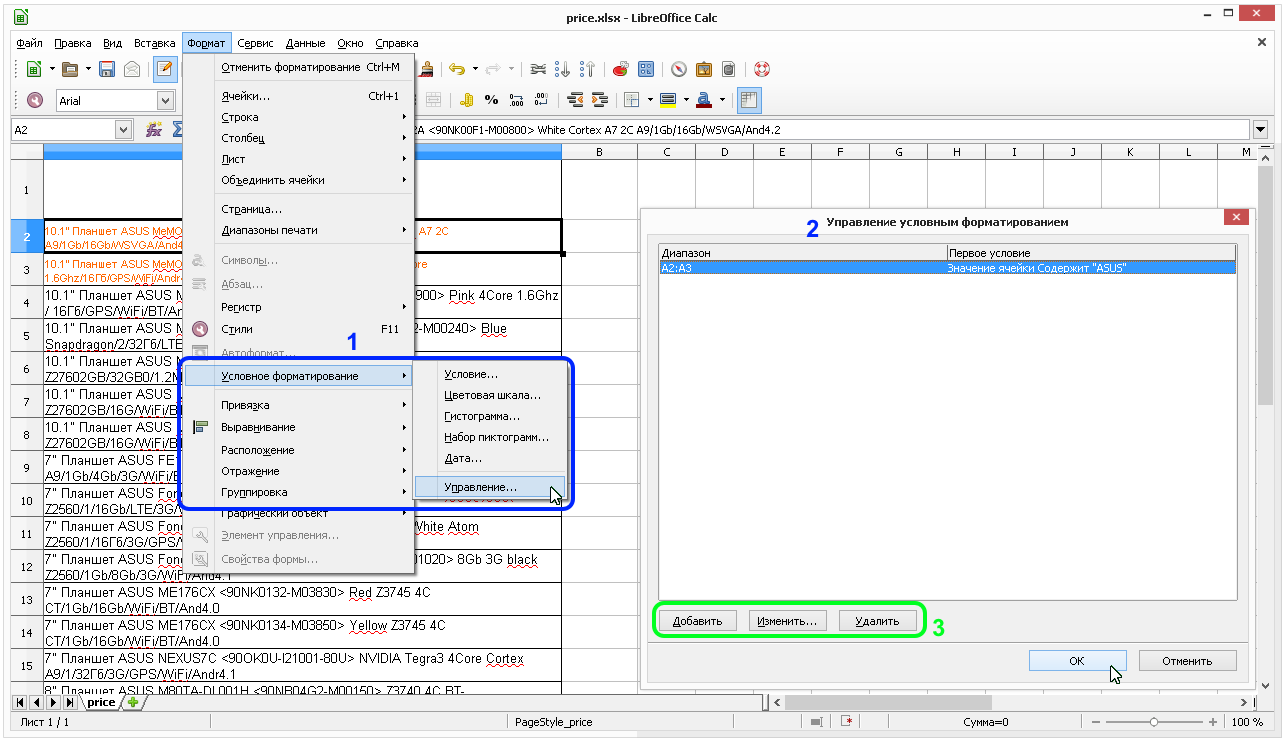
Диспетчер правил условного форматирования отображает настроенные правила оформления для выбранных ячеек
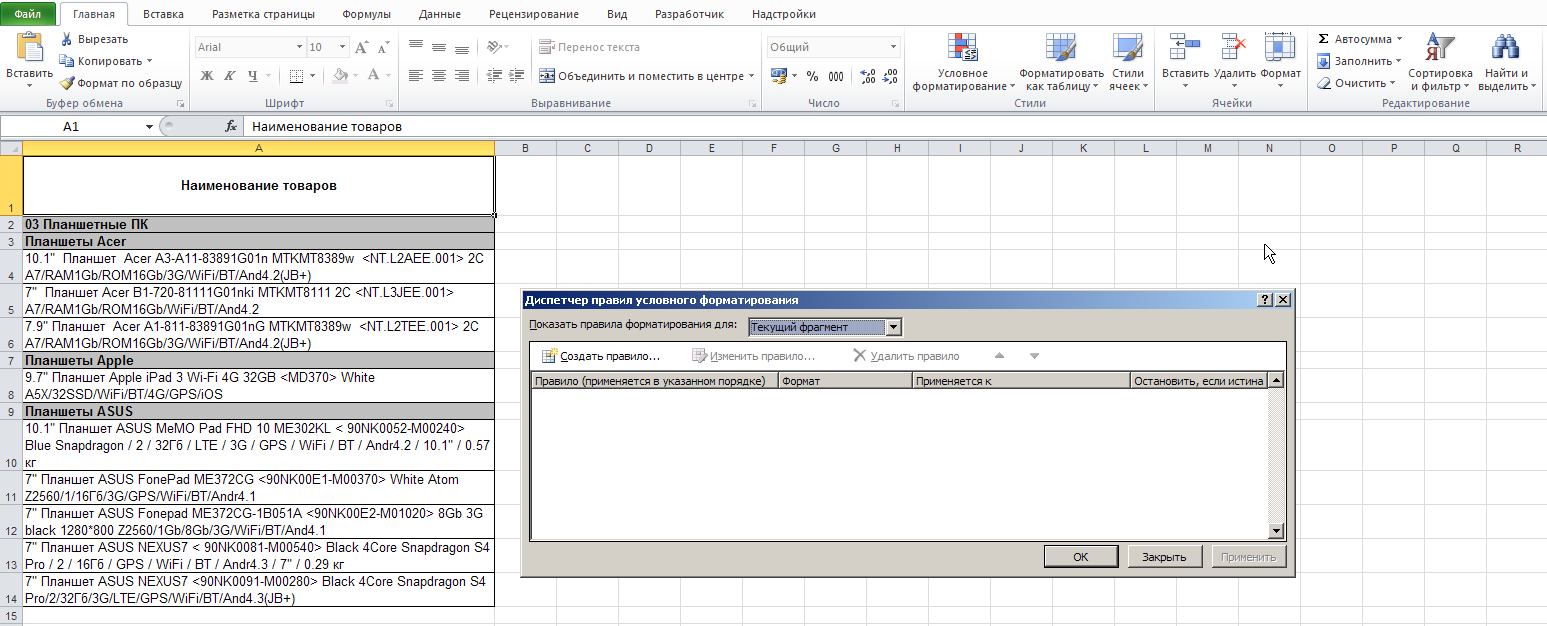
Перечень диапазонов ячеек, для которых настроены правила условного форматирования с возможностью просмотра условий и перехода в режим изменения правила, либо его удаления

Форматирование выбранных ячеек с табличным стиле из предлагаемого перечня
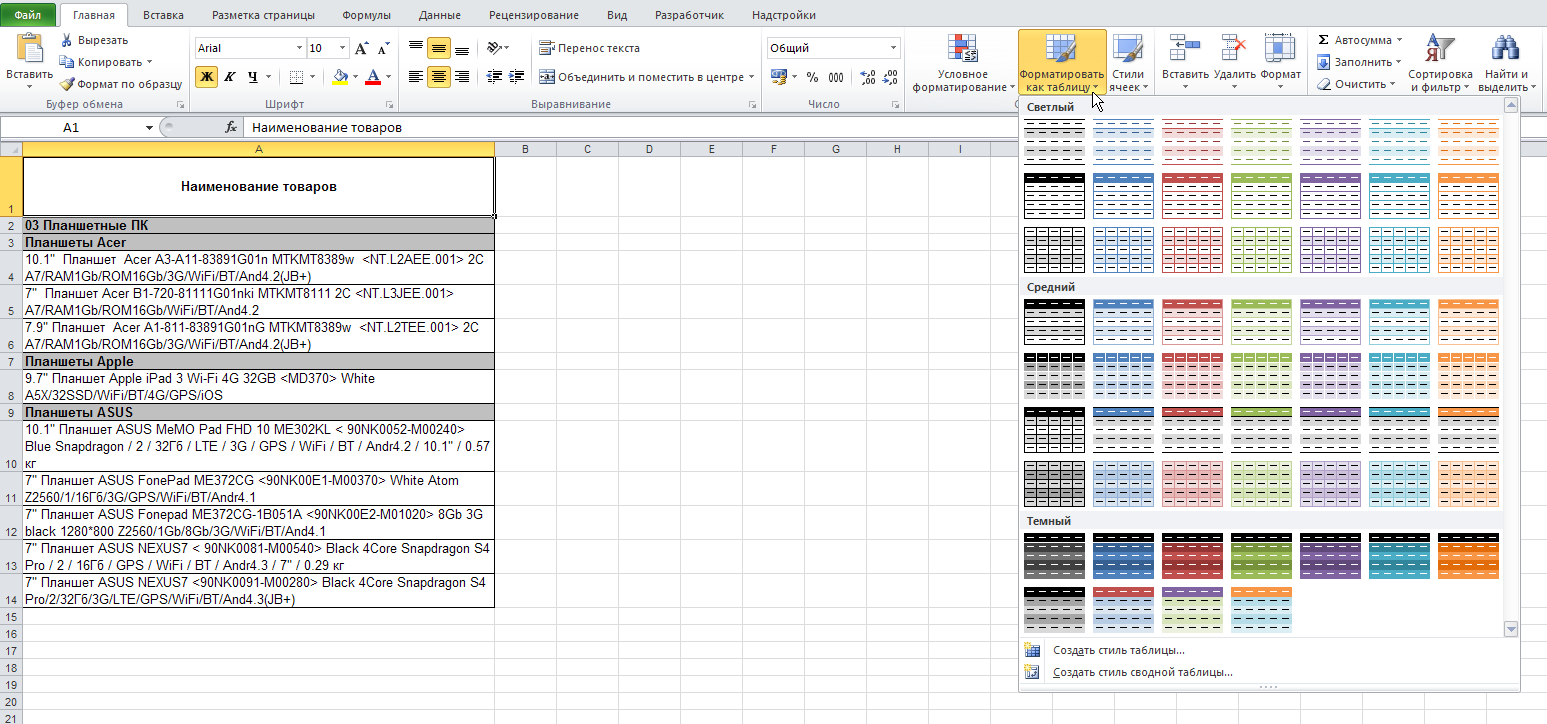
Создание и настройка применяемых стилей для ячеек доступно в ручном формате. Готовых стилей всего 5, остальные задаются пользователем по необходимости

Перечень предварительно настроенных стилей и форматов ячеек
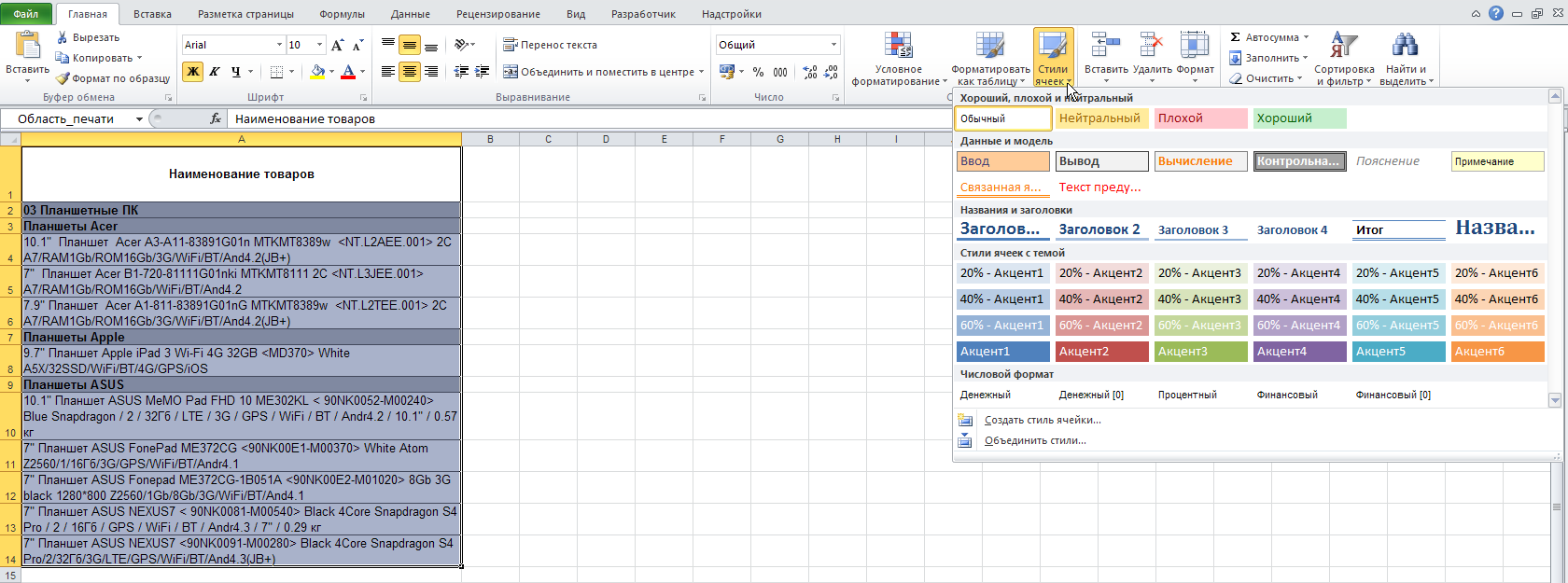
Предустановленных стилей всего 5, необходимо создание в ручном режиме
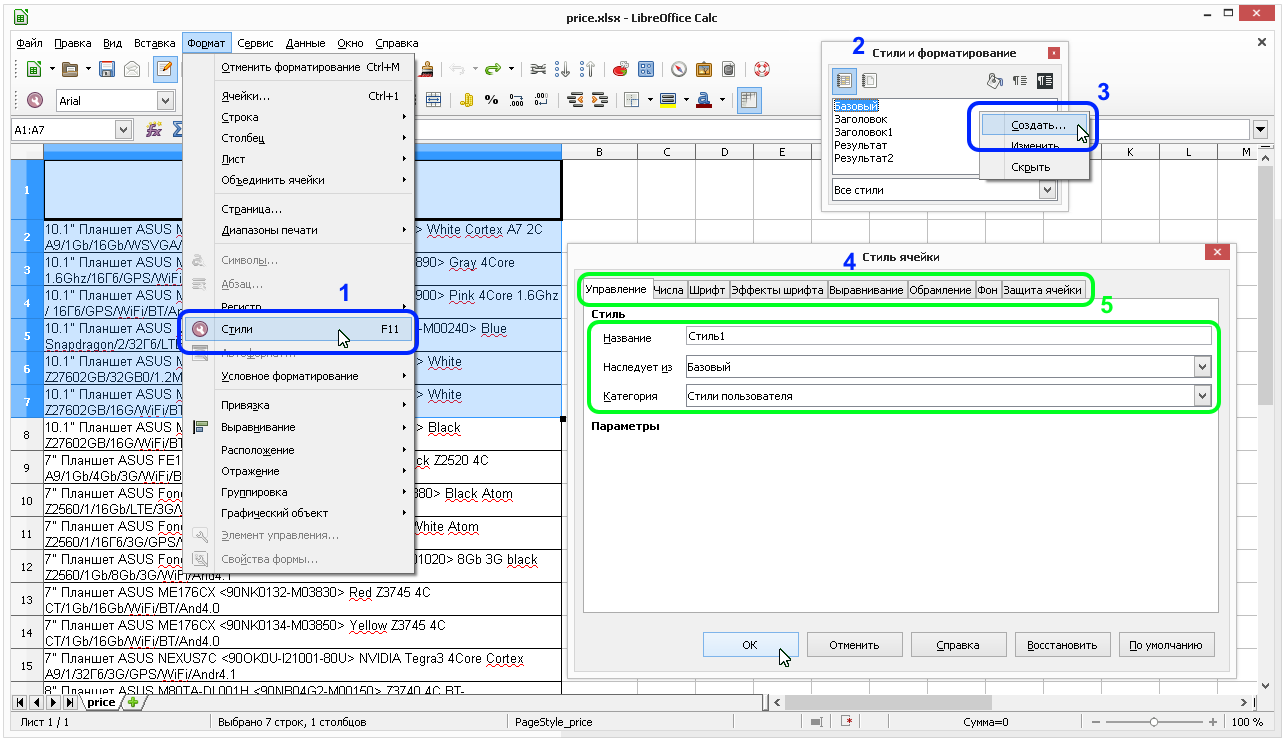
Группа команд для вставки ячеек, строк, столбцов, листов

Вставки ячеек, строк, столбцов, листов доступна из указанного меню Вставка
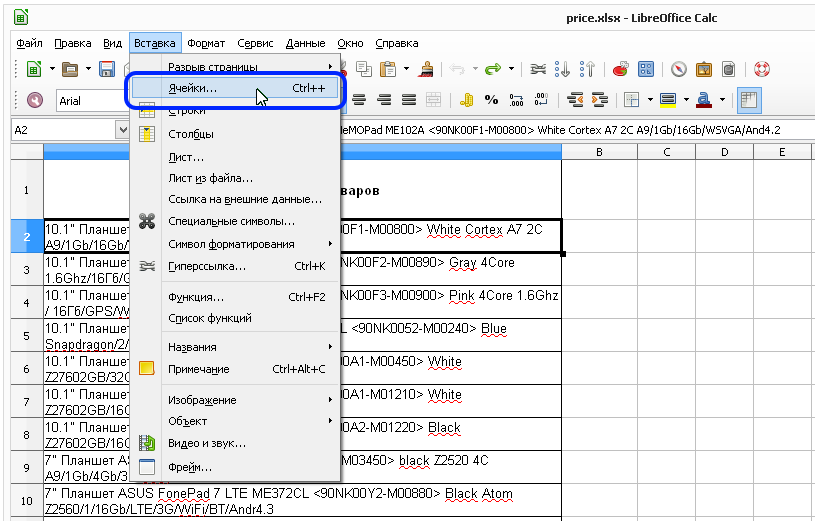
Группа команд для удаления ячеек, строк, столбцов, листов

Группа команд для удаления ячеек, строк, столбцов, листов доступна в меню Правка
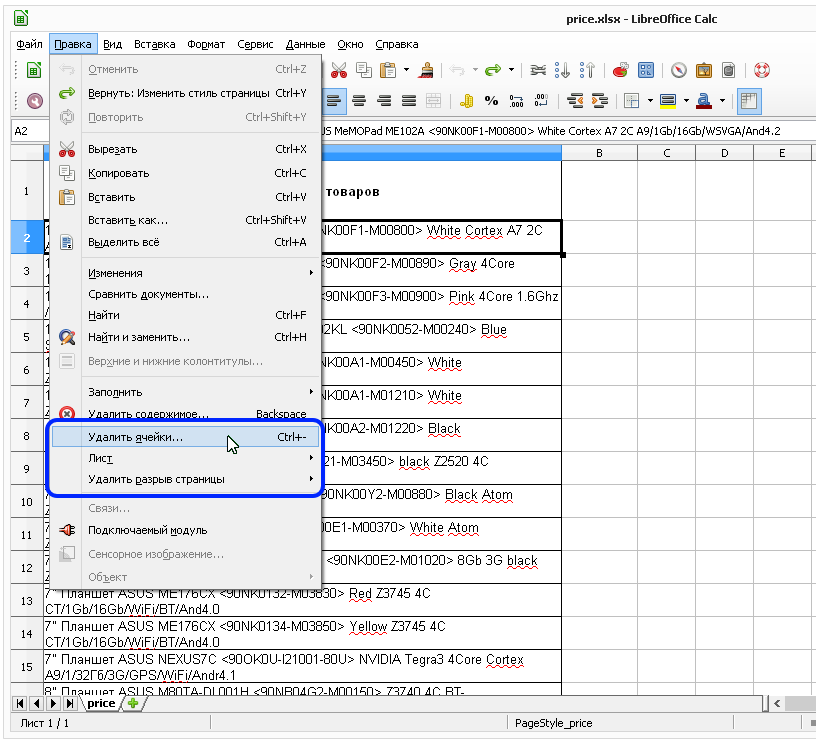
Список команд по форматированию ширины, высоты строк, ячеек, видимости листов и их имен
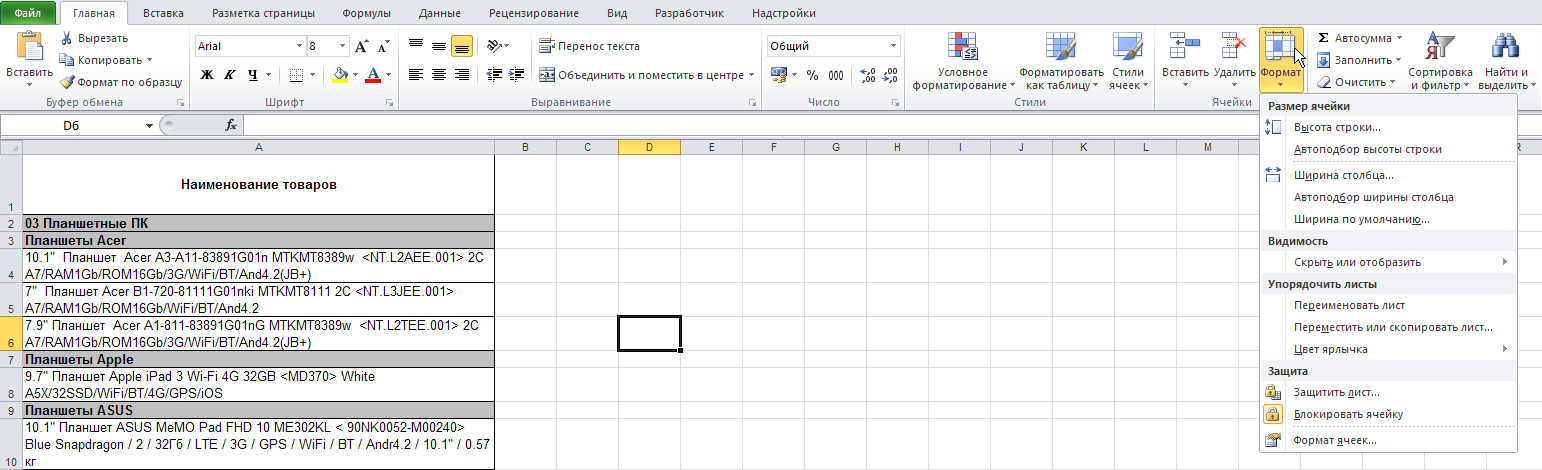
Группа команд по форматированию ширины, высоты строк, ячеек, видимости листов и их имен представлена в меню Формат
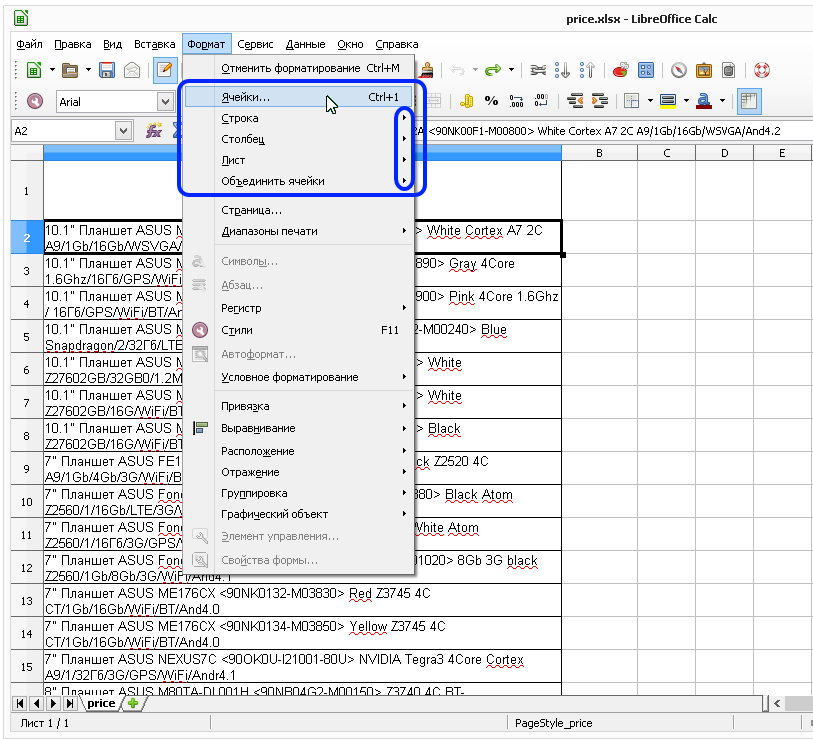
Дополнительное меню для управлением видимостью строк, столбцов, листов
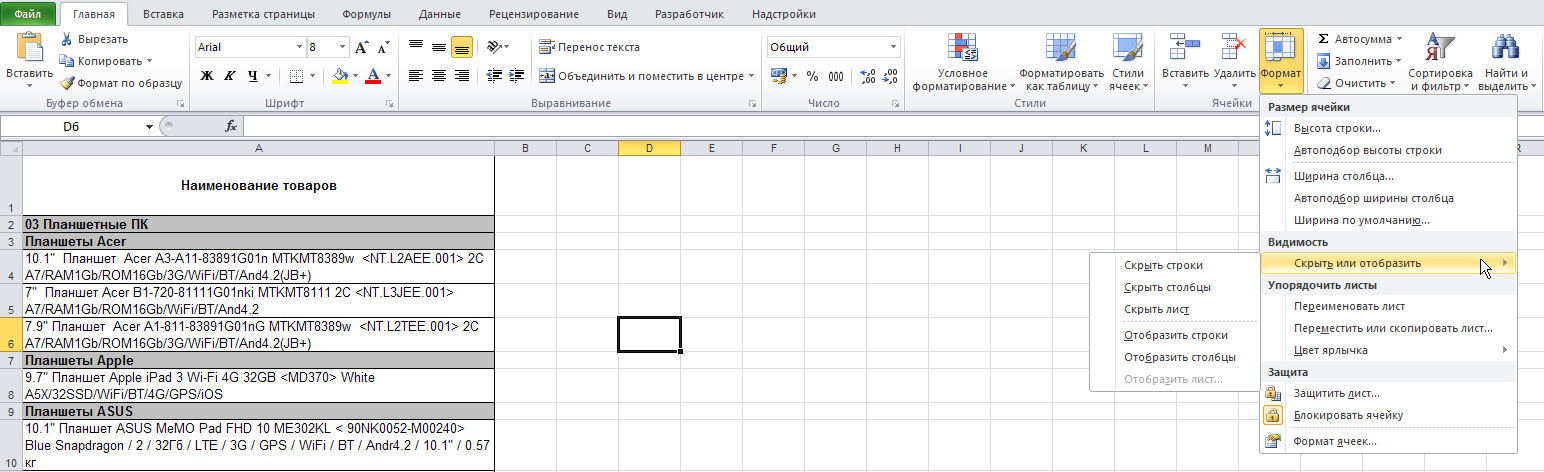
Управление видимостью доступно в подменю Строка, Столбец основного меню Формат
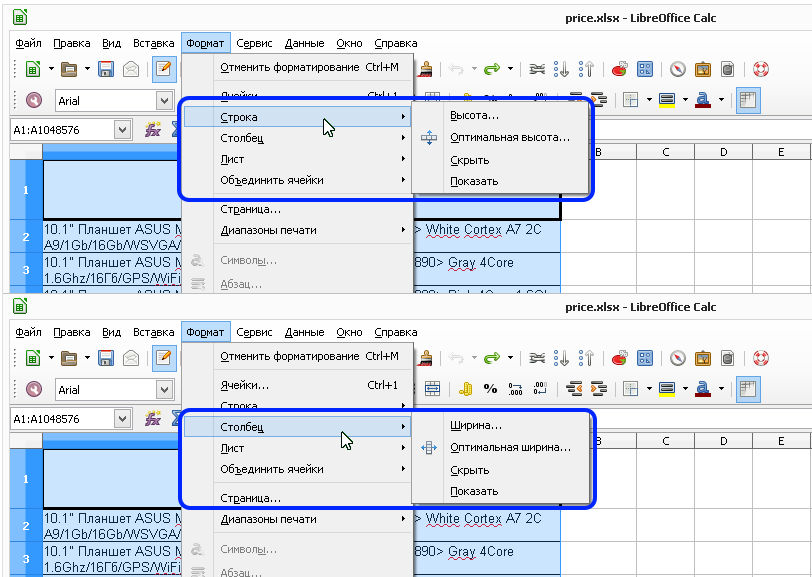
Изменение цвета ярлыка выбранного листа в Excel

Цвет ярлыка настраивается через подменю Лист главного меню Формат
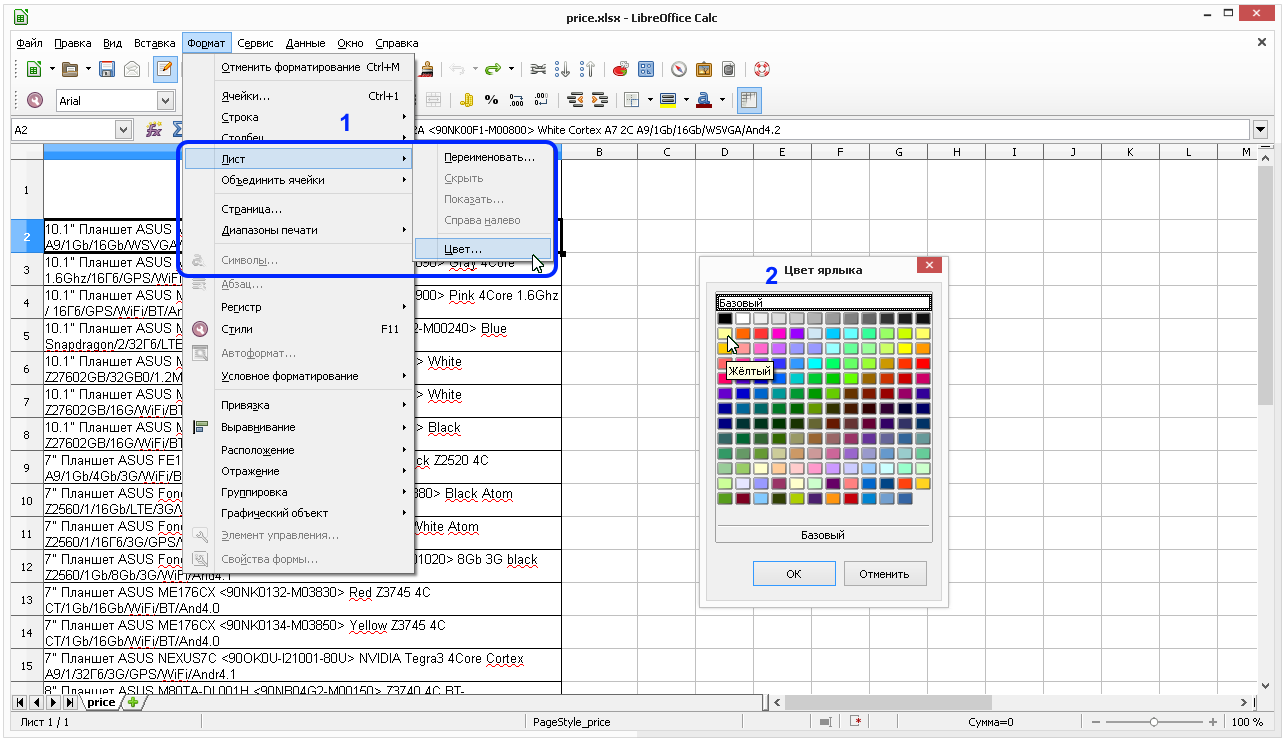
Защита листа в книге от нежелательных изменений
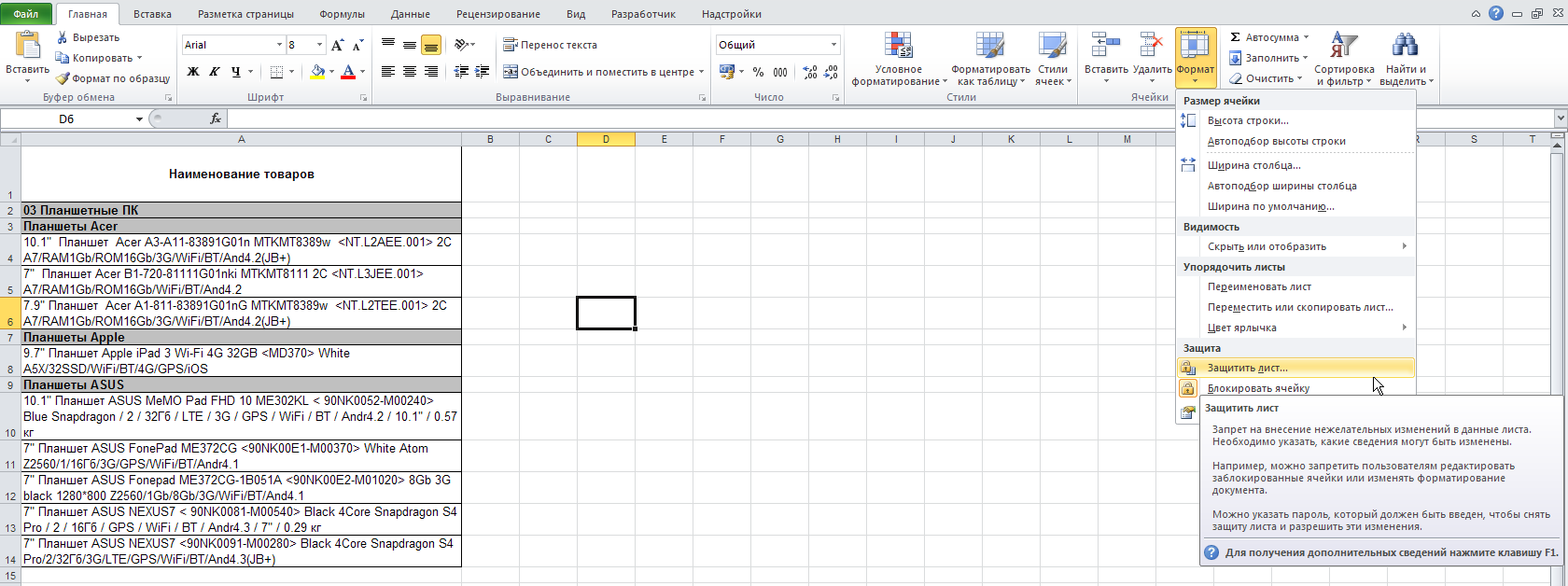
Защита листа и ячеек доступна через меню Защитить документ главного меню Сервис
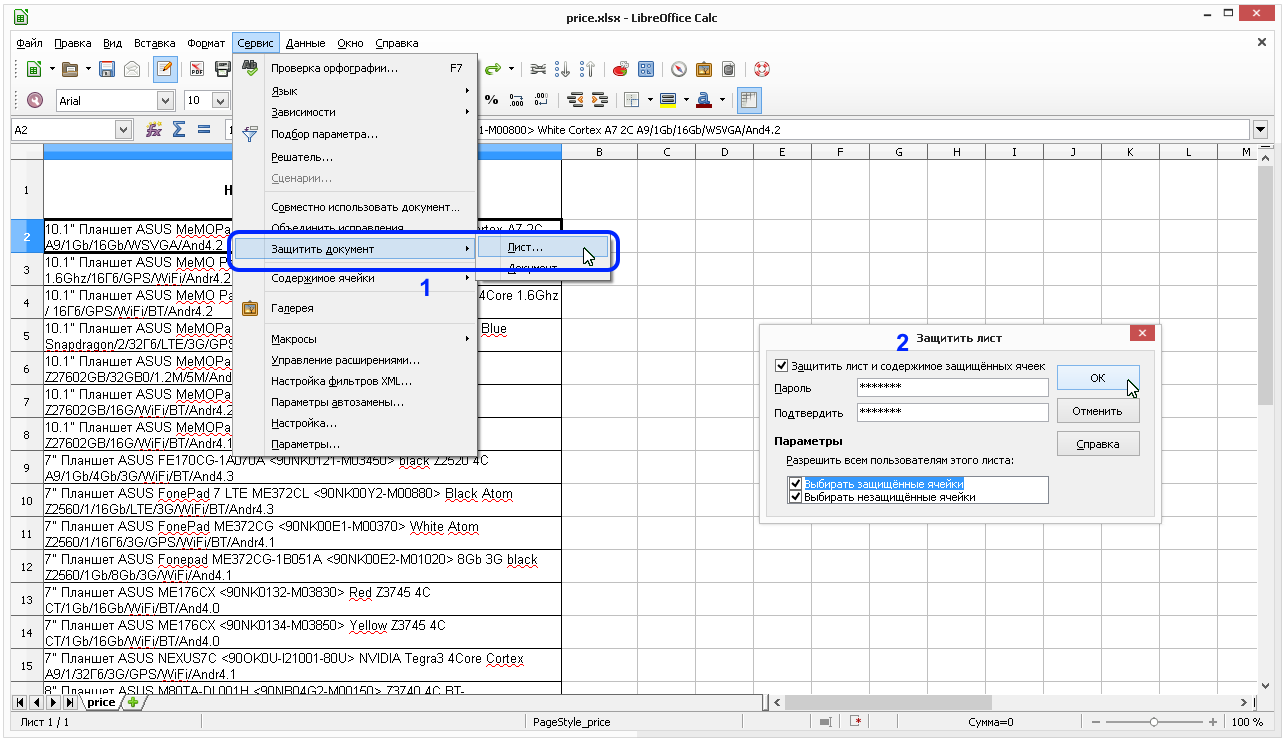
Список наиболее часто используемых функций в Excel

Выбор функции Сумма доступен отдельной кнопкой на панели формул. Используемые в LibreOffice Calc функции имеют англоязычное написание
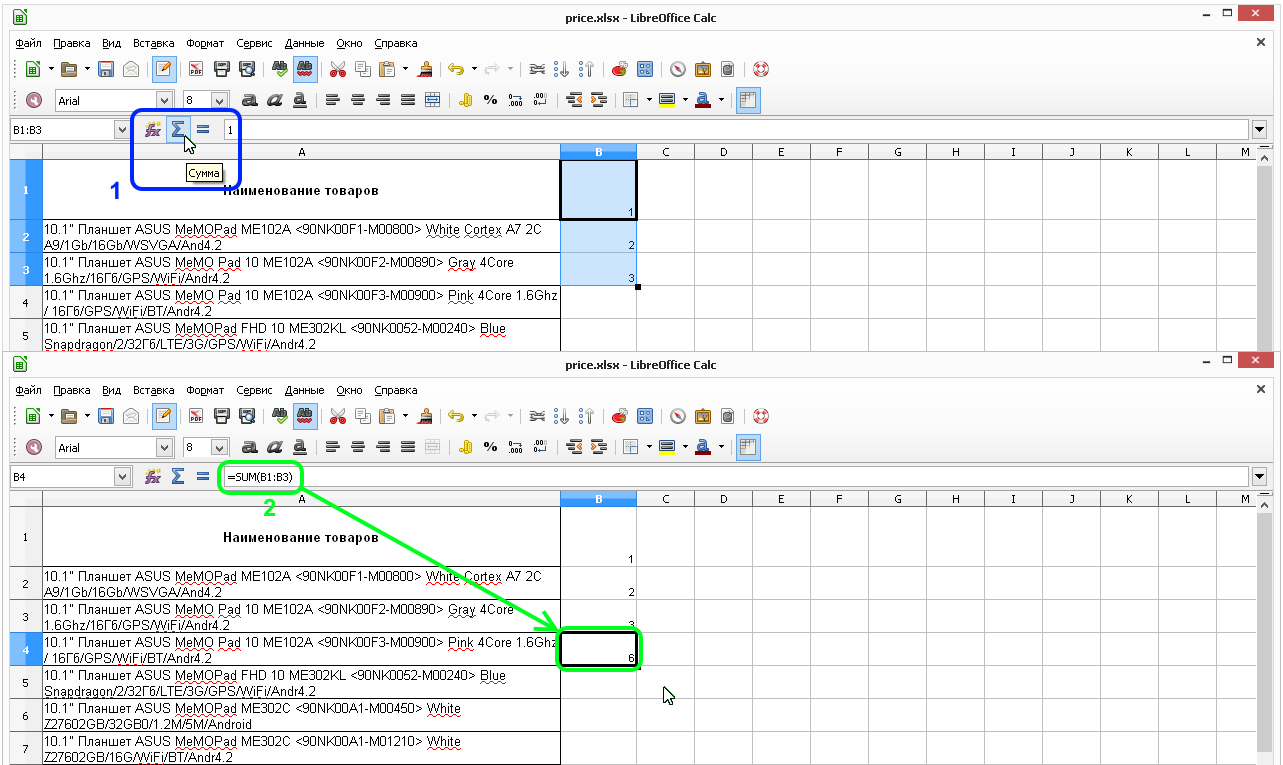
Список возможных вариантов по заполнению значениями ячеек

Заполнение значениями ячеек по определенному алгоритму

Список вариантов очистки форматирования ячеек

Очистка форматирования ячеек из контекстного меню
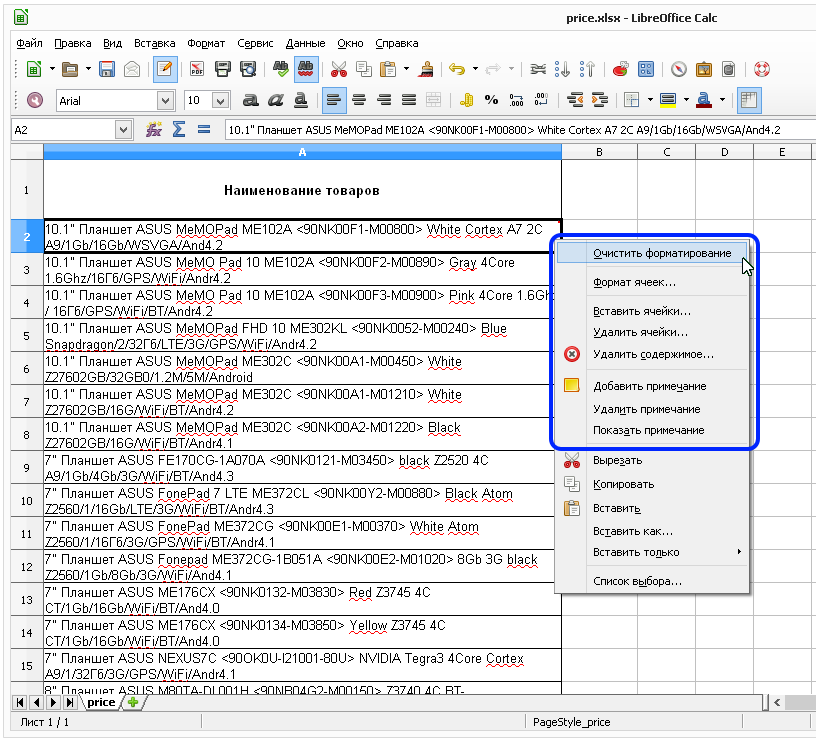
Список сортировки и фильтрации ячеек

Выбор условия сортировки ячеек
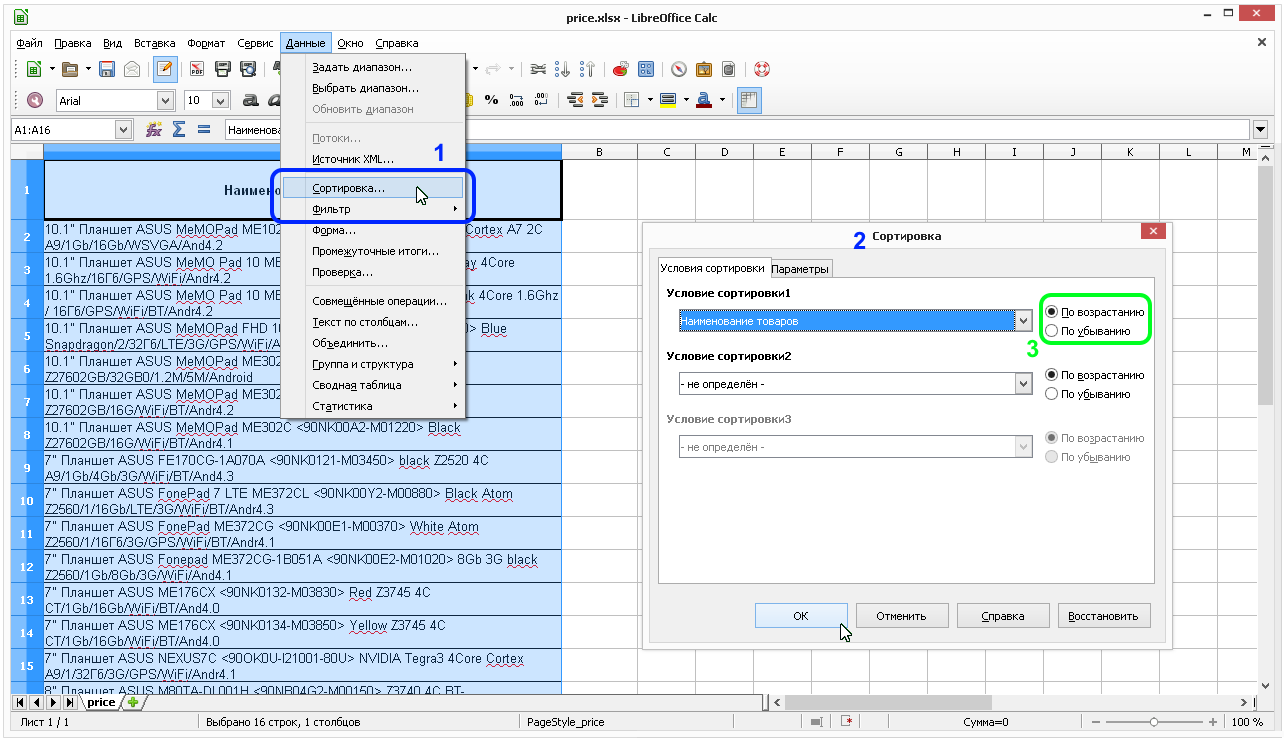
Группа команд по поиску, замене, выделению значений, формул и других объектов с их форматированием
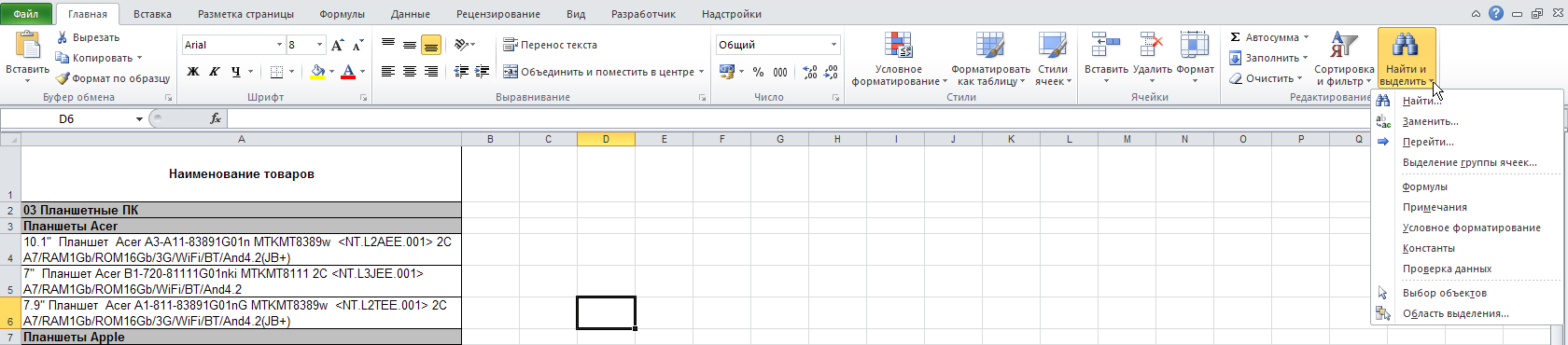
Поиск и замена значений в ячейках